电子交易手册(评审专家)
注:本手册说明及截图可能会与系统实际存在差别,请以系统实际操作要求为准。
1.评审准备环节
互联网专家评审室登录地址:https://ccgp-hainan.gov.cn/gpx-expert/#/login
政务外网专家评审室登录地址:https://10.135.168.124/gpx-expert/#/login
注意:
使用政务外网不能访问“信用中国”、“失信名单”、“进入会议室”、“在线商谈”。
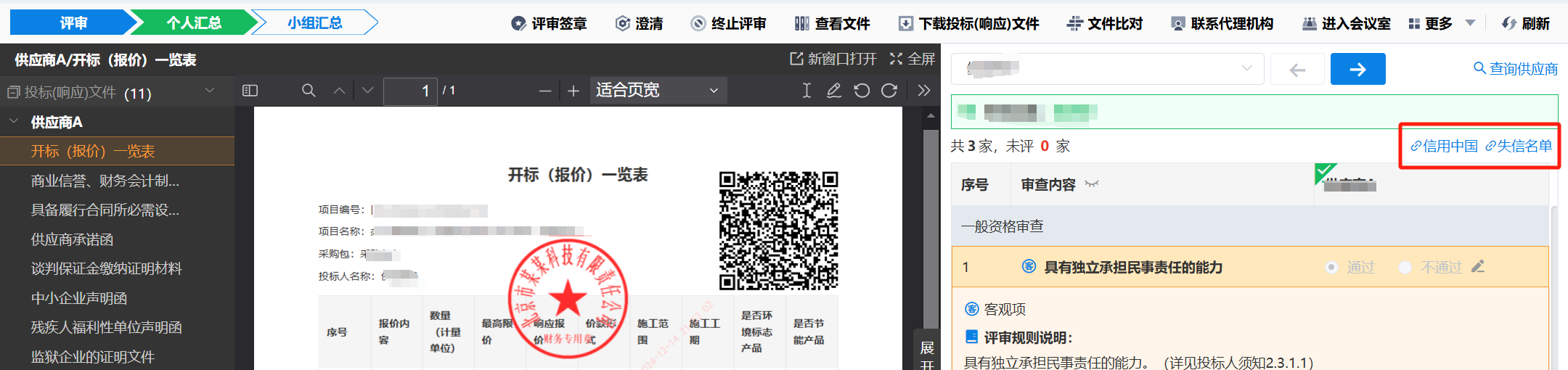
2.专家登录评审系统,若提示“检测到您不在专用评审环境/电脑,请联系工作人员处理”,请打开投标文件下载客户端,再进行登录;若评审中响应文件打不开时,一般都是网络原因导致,等待文件加载。
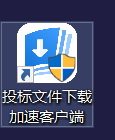
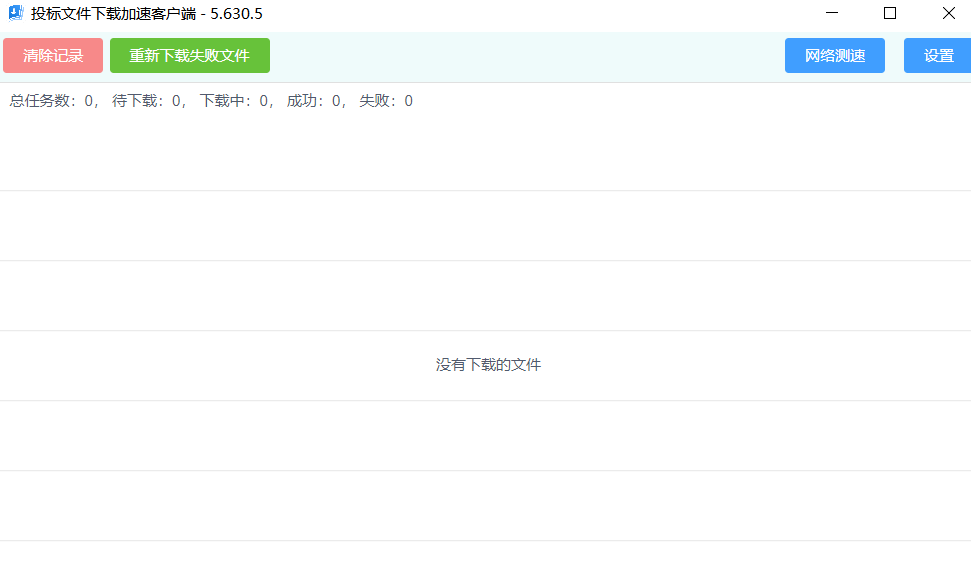
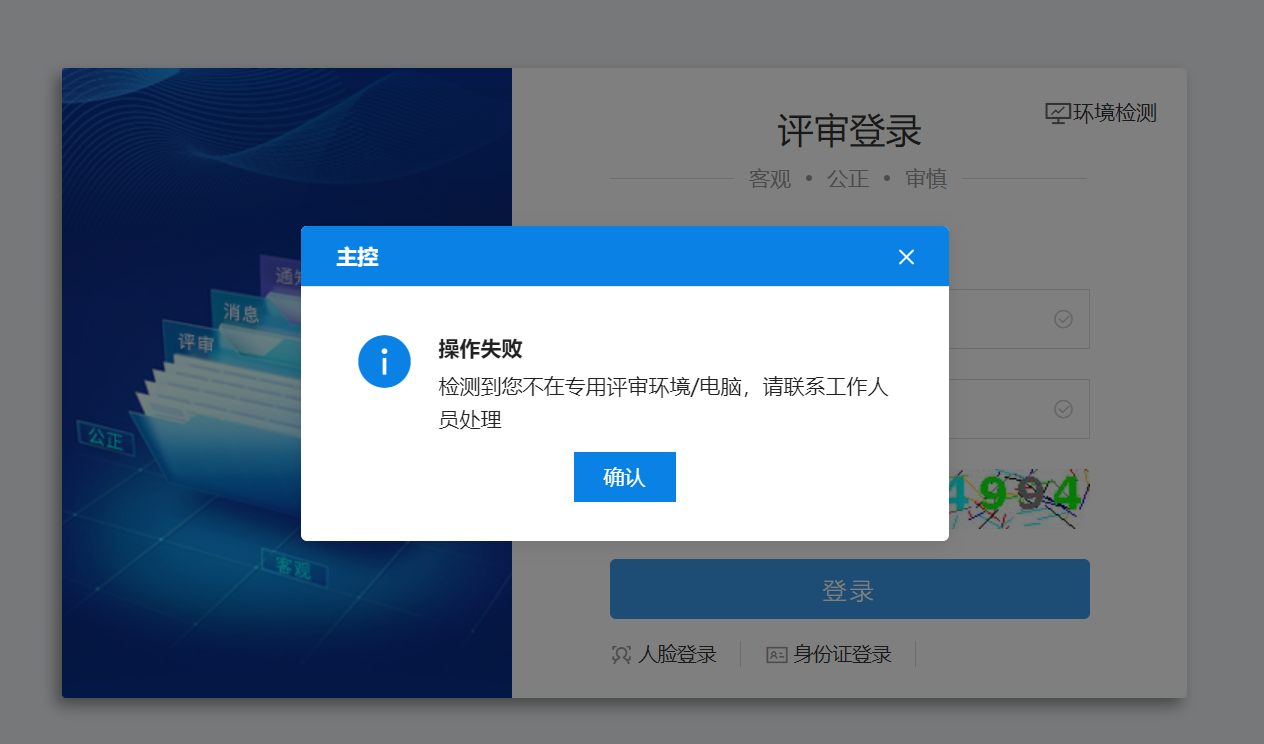
3.评审人员点击【进入评审】,提示“当前MAC未在准入名单”,如图:
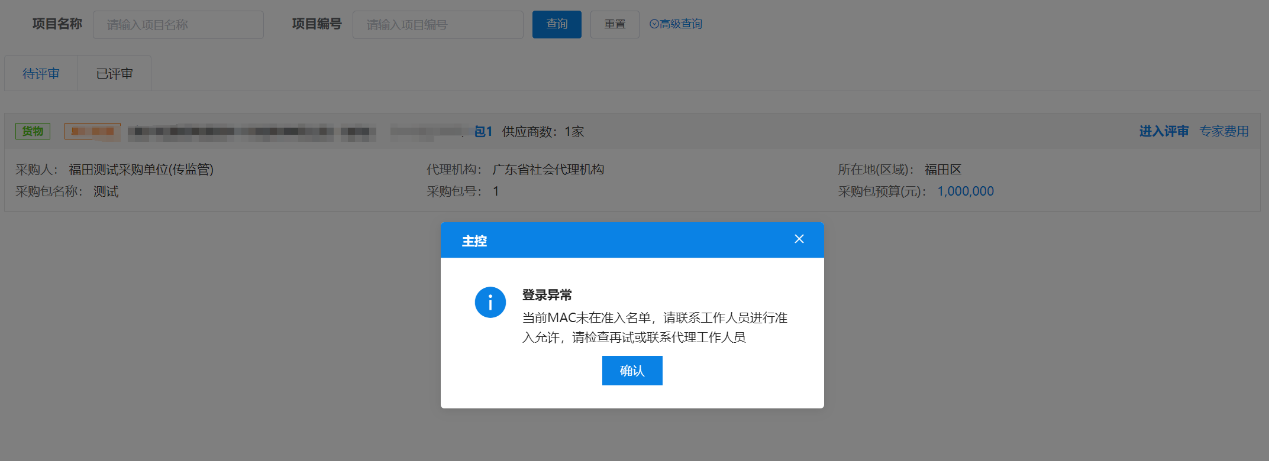
需要代理机构点击【准入控制】点击【允许】,显示在【已准入】里面,评审人员即可进入评审室登录。
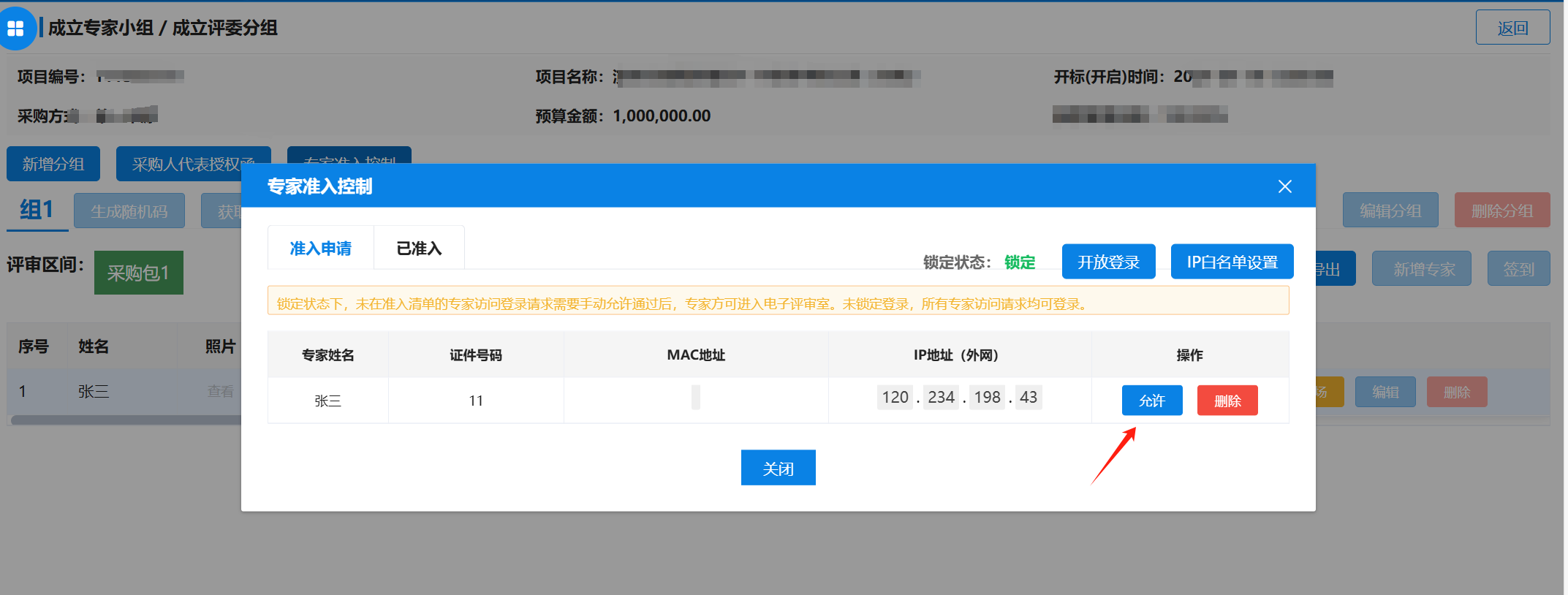

步骤一:在代理机构开启项目评审后,专家可通过身份证号码+随机码+验证码登录(随机码通过代理机构获取)。

步骤二:评审小组成员登录后,点击【进入评审】开始评审。
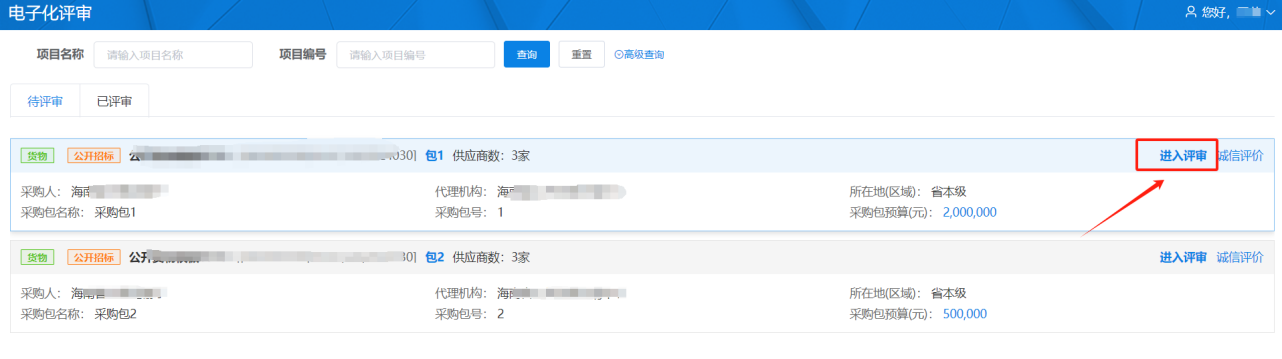
步骤三:阅读评审纪律后,点击【下一步】
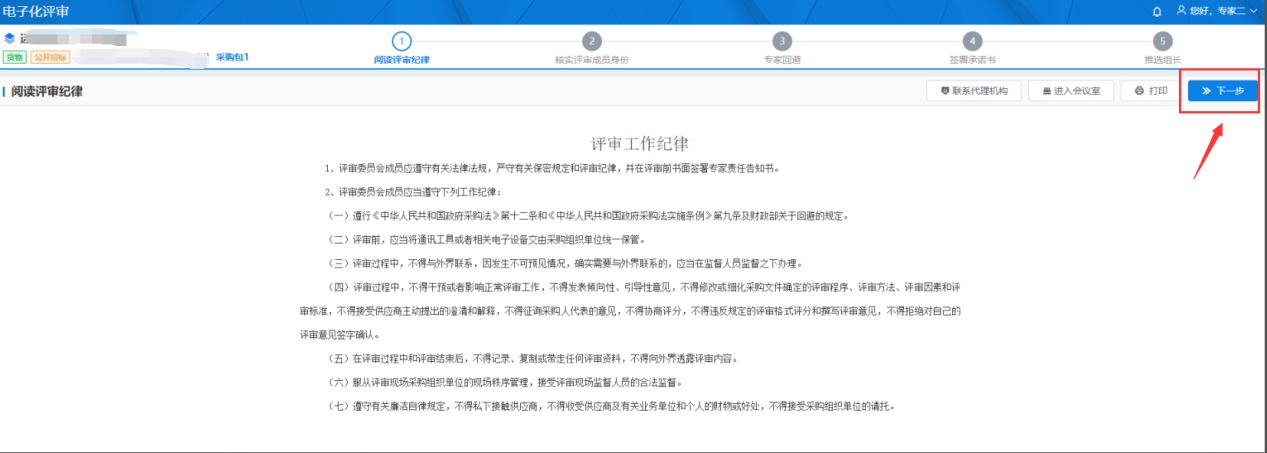
步骤四:核实评审成员身份后,点击【下一步】。
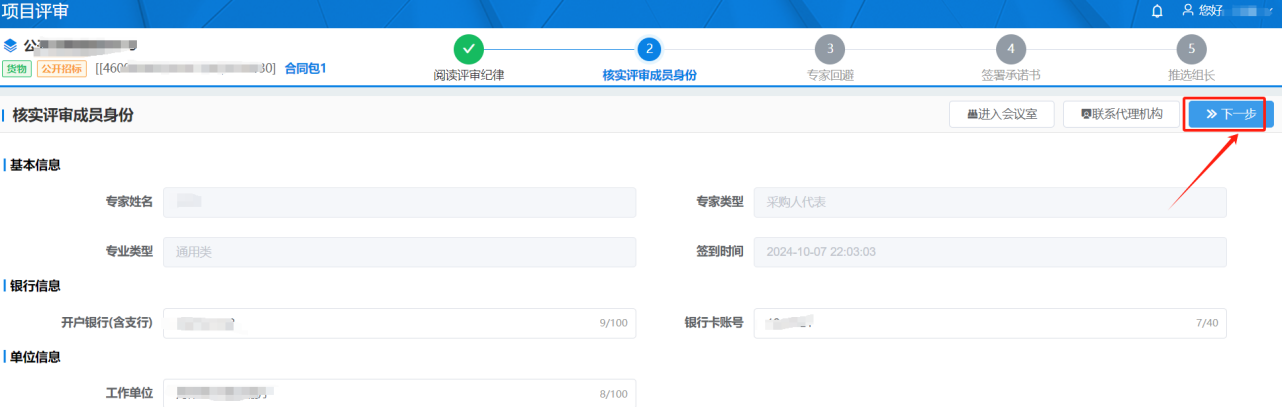
步骤五:阅读主动回避相关法则,根据实际情况专家选择自身“是否回避”;如需回避,选择回避对象、回避依据并填写回避原因,点击【保存并回避】;每个专家都操作提交后,进行回避的专家自动补抽操作。补抽成功后进行重新签到以及后续操作。
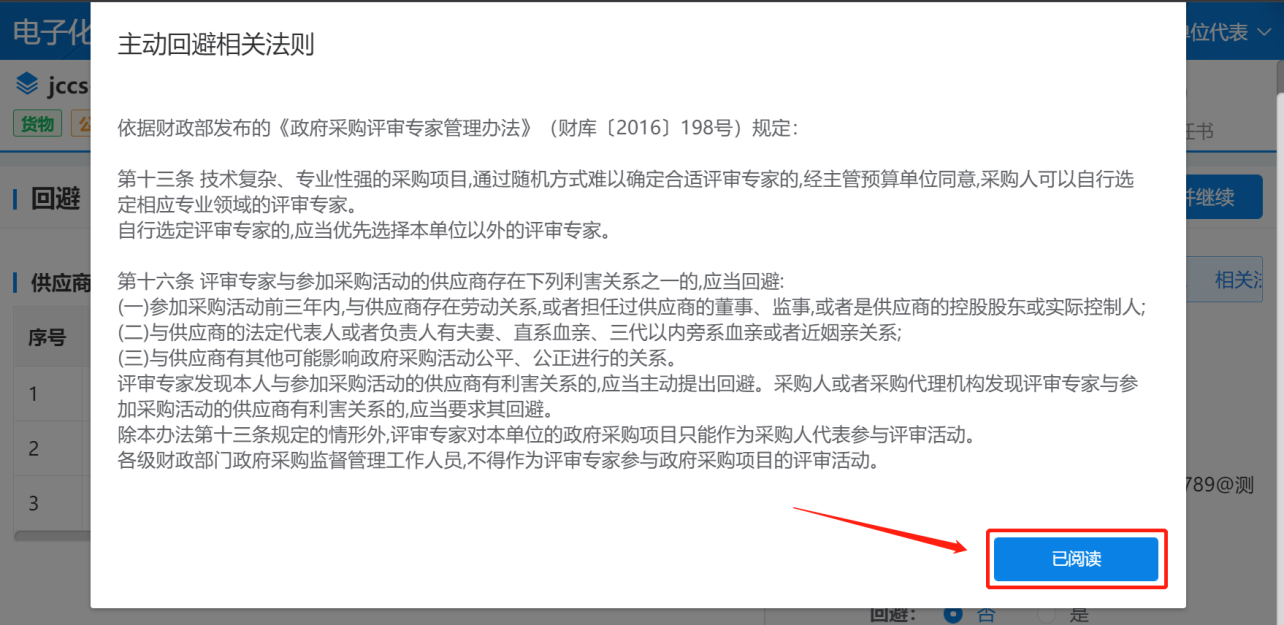
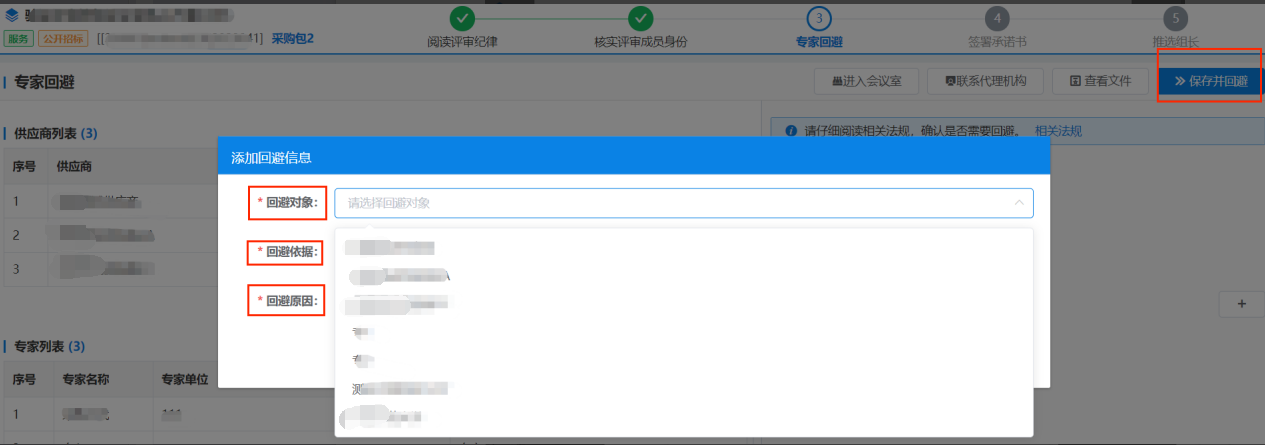
如不需回避,则点击【保存并继续】。
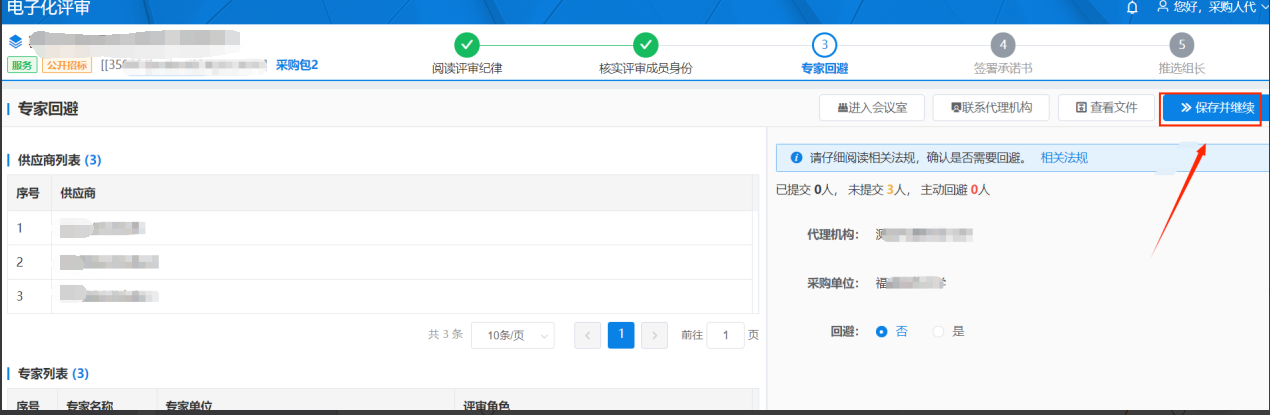
步骤六:签署承诺书,点击【下一步】。
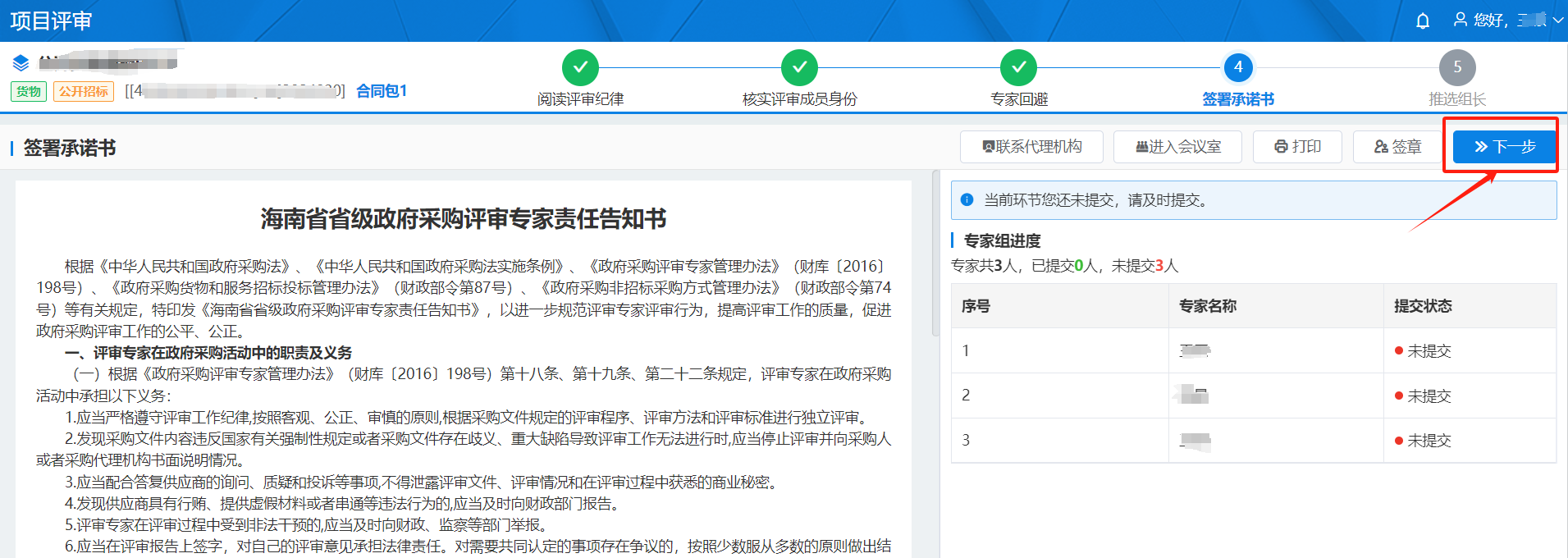
步骤七:选择专家为组长后点击【投票】,所有评审小组成员推选组长后点击【继续评审】。

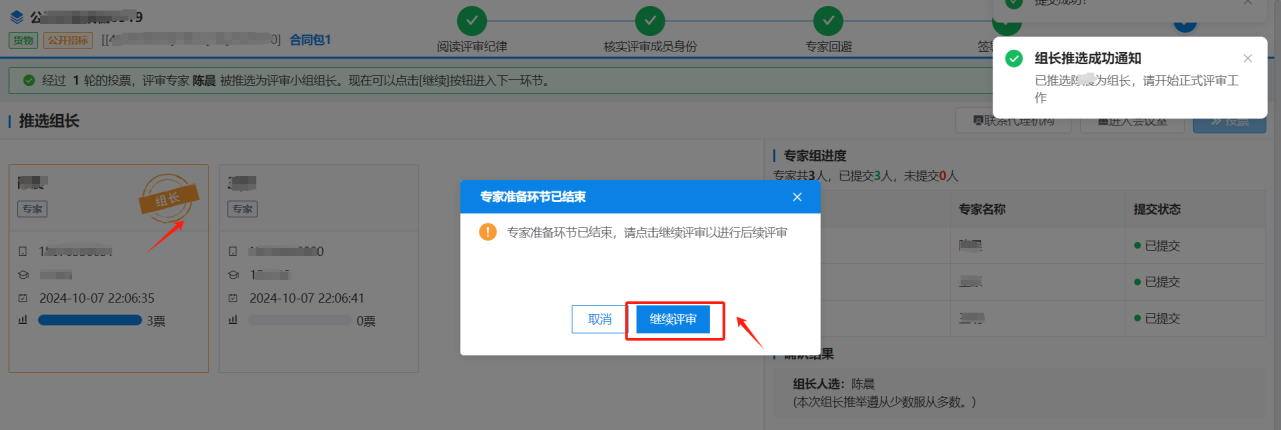
2.资格性条件
步骤一:进入资格性条件环节,根据实际情况进行评审,评审完成点击【提交】;如选择不通过,则需输入评审意见。
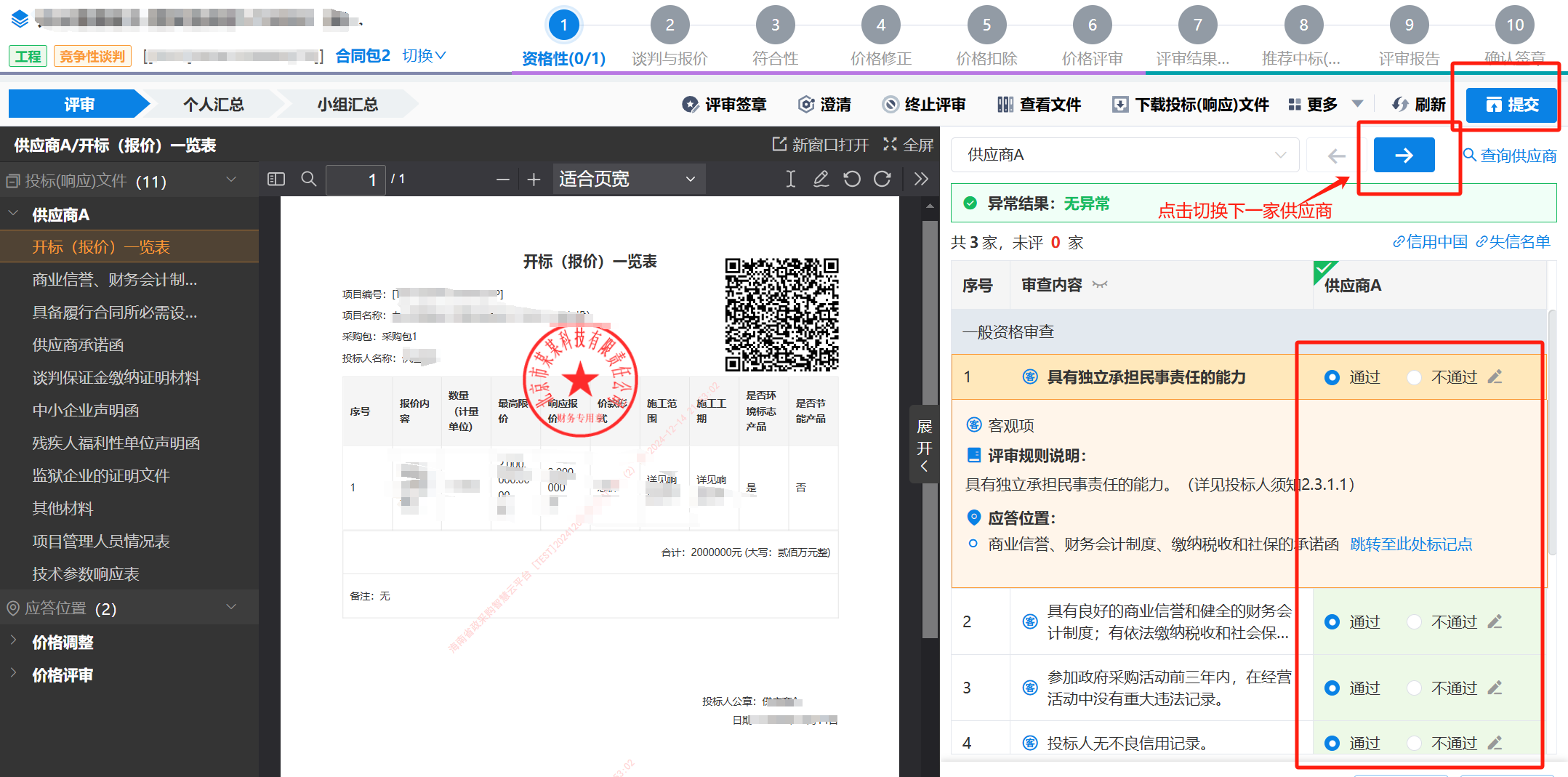
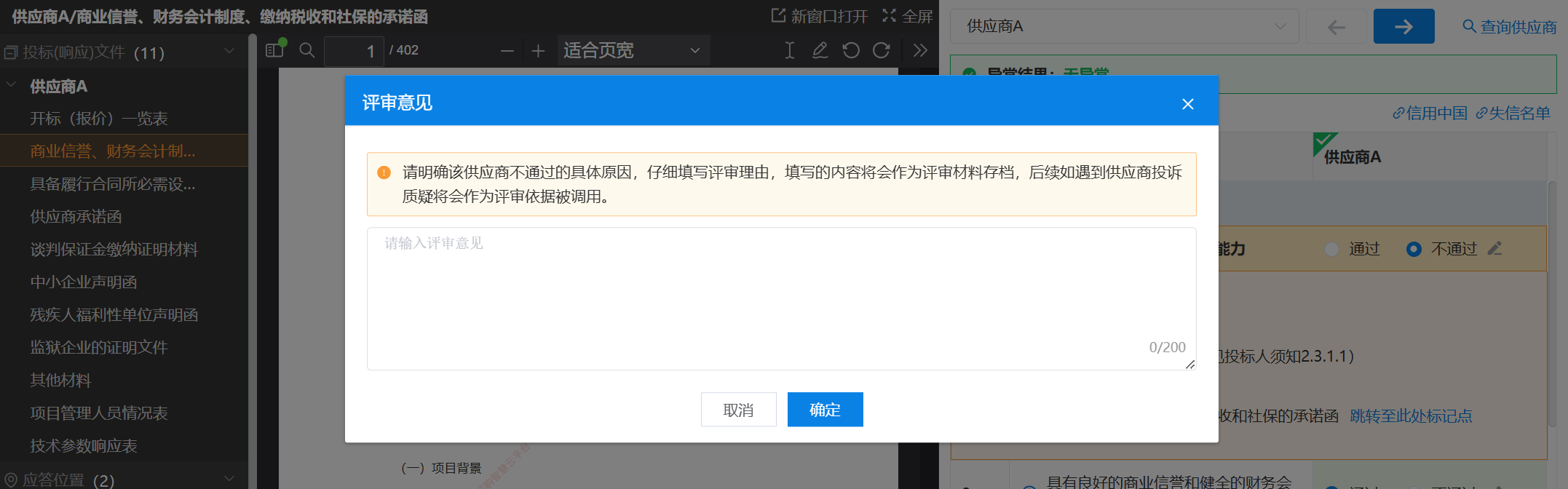
若个人汇总已提交但组长未提交小组汇总的情况下需要修改评审结果,组长可点击【退回评审】,选择需要退回评审的专家,选择退回情形。输入退回理由,点击【退回评审】,退回后可进行重新评审重新提交。
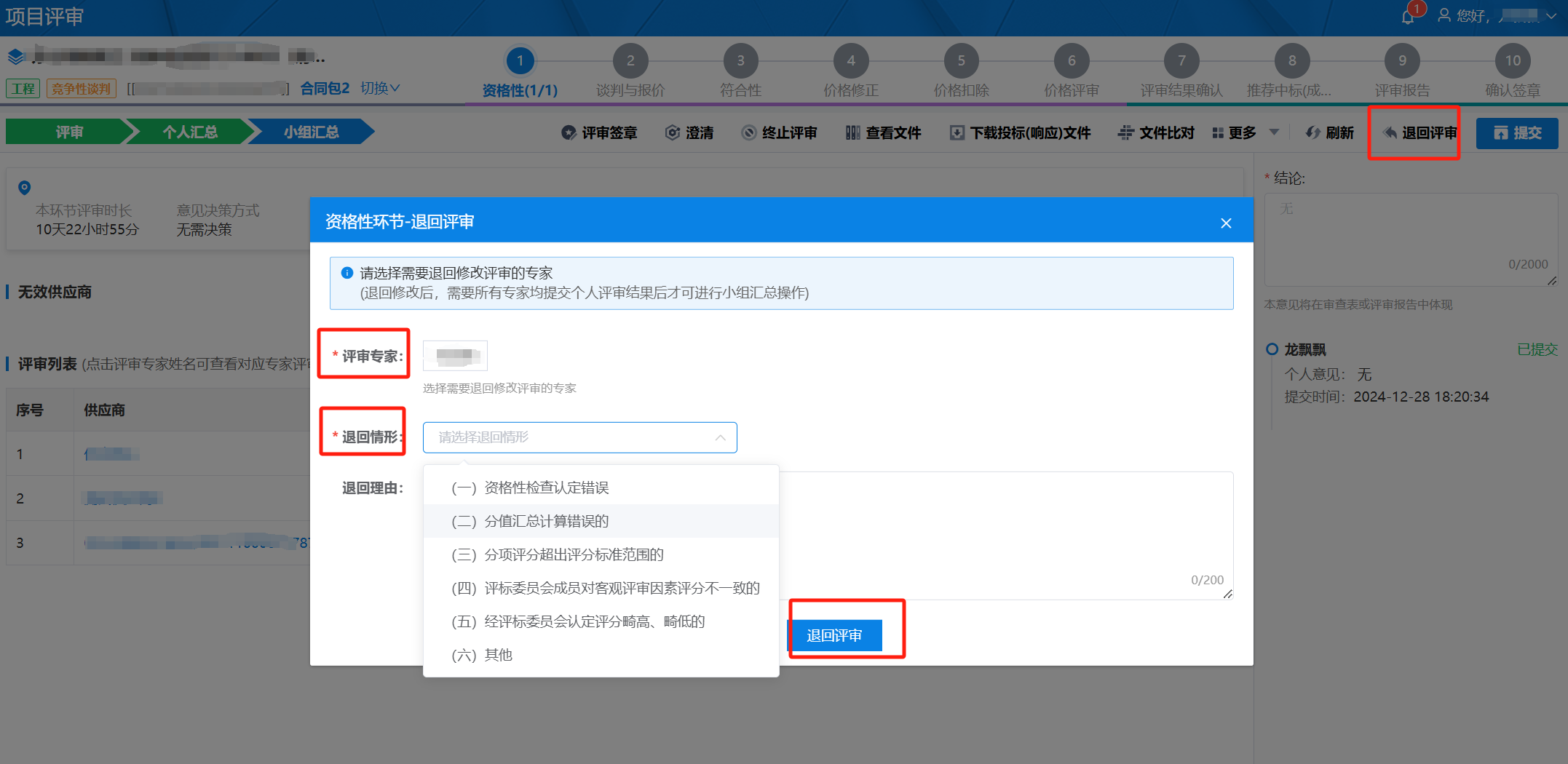
个人都评审完成且点击【提交】后,组长切换到小组汇总界面,输入汇总意见,点击【提交】完成资格性条件的评审。
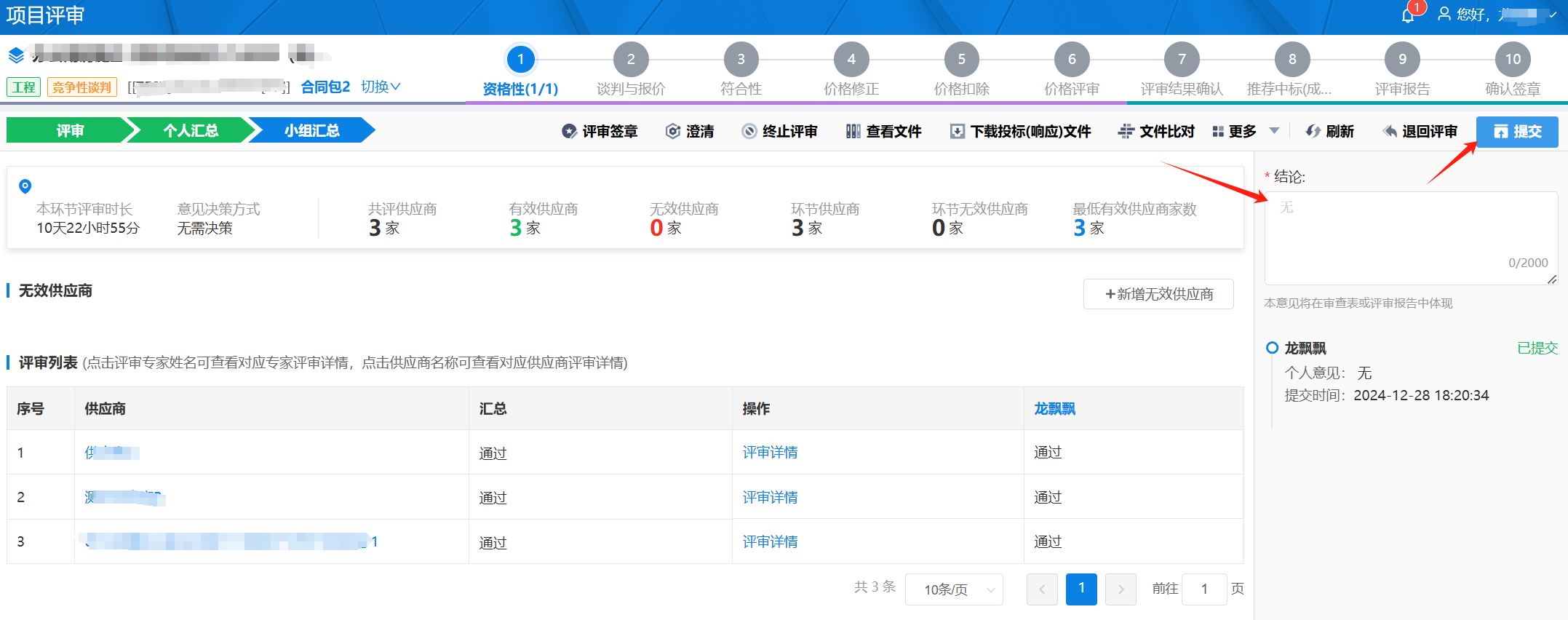
3.符合性条件
步骤一:进入符合性条件环节,根据实际情况进行评审,评审完成点击【提交】;如选择不通过,则需输入评审意见。

步骤二:都评审完成后评审小组成员进入“个人汇总”,评审内容确认无误,可填写个人评审意见,点击【提交】;等待组长汇总开启下一环节评审。
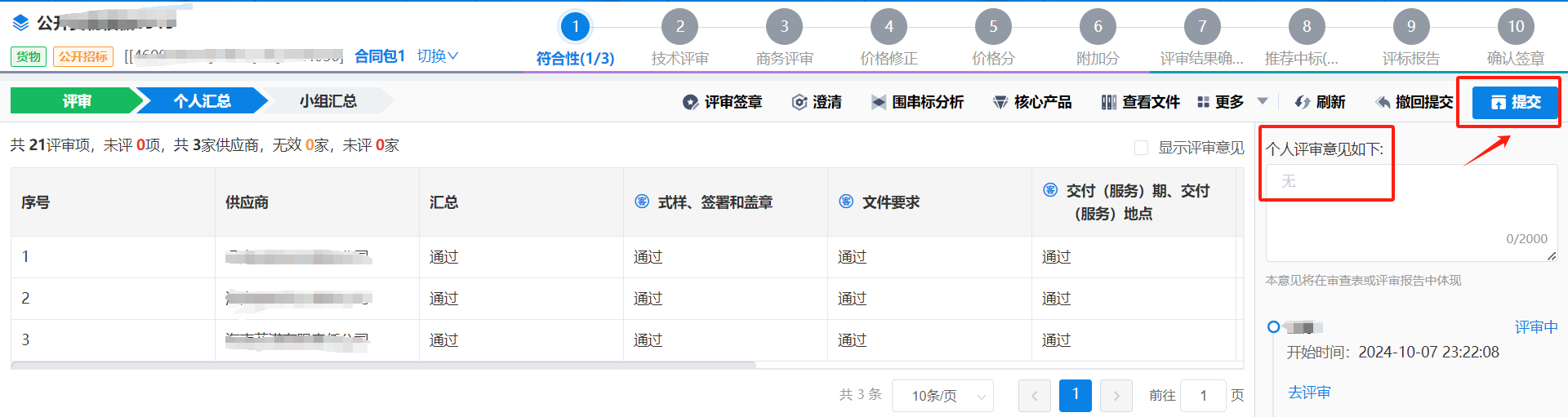
步骤三:如需修改评审,在个人汇总没提交前,组员可点击【撤回提交】修改。

步骤四:在个人汇总已提交但组长没提交小组汇总前,需要修改组长可点击【退回评审】,选择需要退回评审的专家,选择退回情形,输入退回理由,点击【退回评审】,退回后可进行重新评审重新提交。
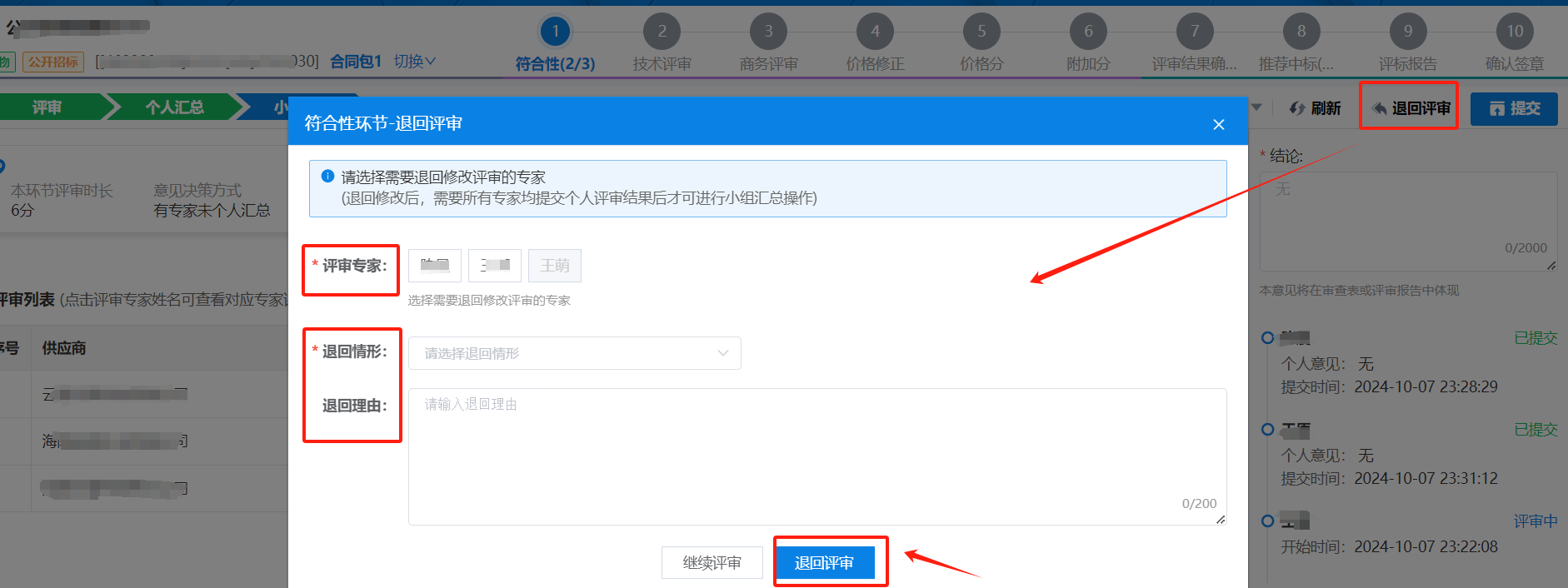
步骤五:小组成员个人汇总都提交后,组长如确认无误可填写汇总评审意见,点击【提交】,开启下一环节评审。
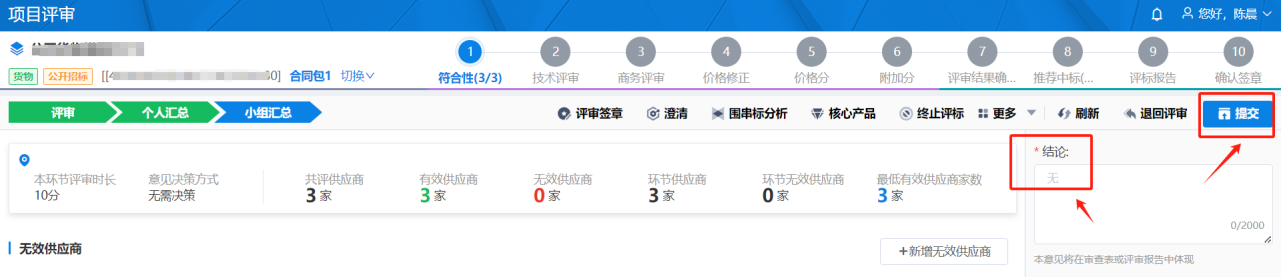
步骤六:若该环节需要增加无效供应商,组长在小组汇总界面未汇总前点击【新增无效供应商】进行无效供应商操作。

4.技术评审
步骤一:小组成员进入“技术评审环节”,根据评审规则以及在编制采购文件时设置的区间分,专家从中选择对应的分数,评审完成后点击【提交】。
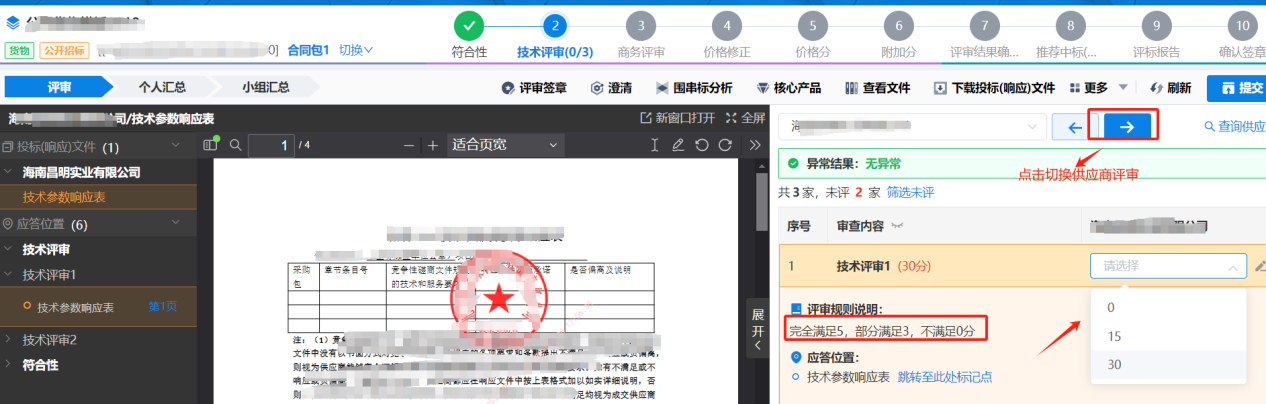
步骤二:评审小组成员进入“个人汇总”,评审内容确认无误,可填写个人评审意见,点击【提交】;等待组长汇总开启下一环节评审。
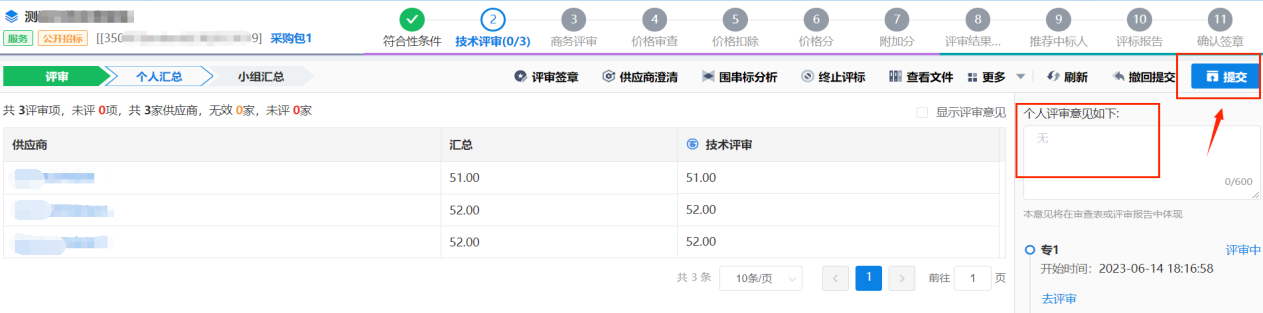
步骤三:如需修改评审,在个人汇总没提交前,组员可点击【撤回提交】修改。
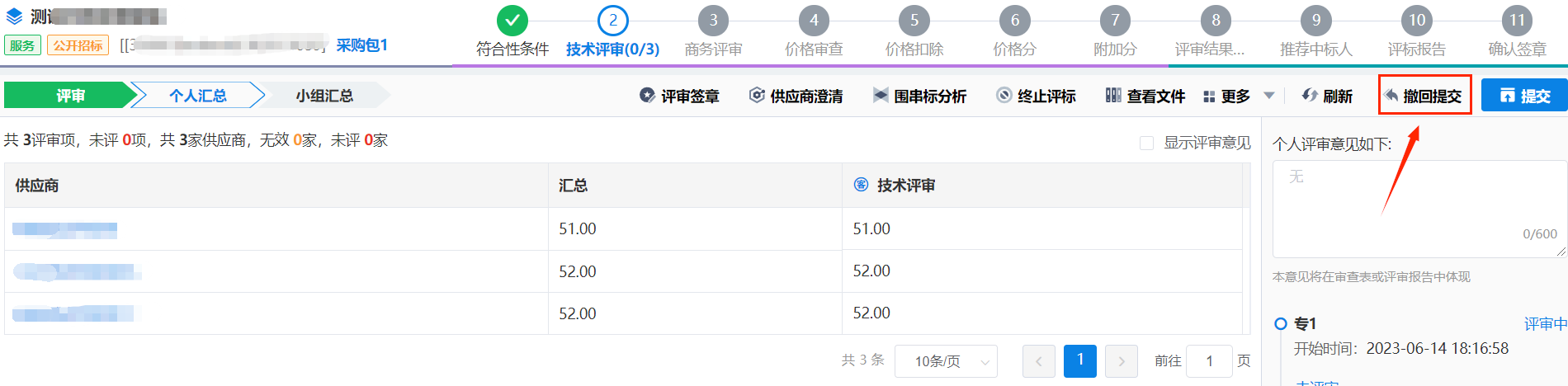
步骤四:若个人汇总已提交但组长没提交小组汇总前,需要修改组长可点击【退回评审】,选择需要退回评审的专家,选择退回情形,输入退回理由,点击【退回评审】,退回后可进行重新评审重新提交。
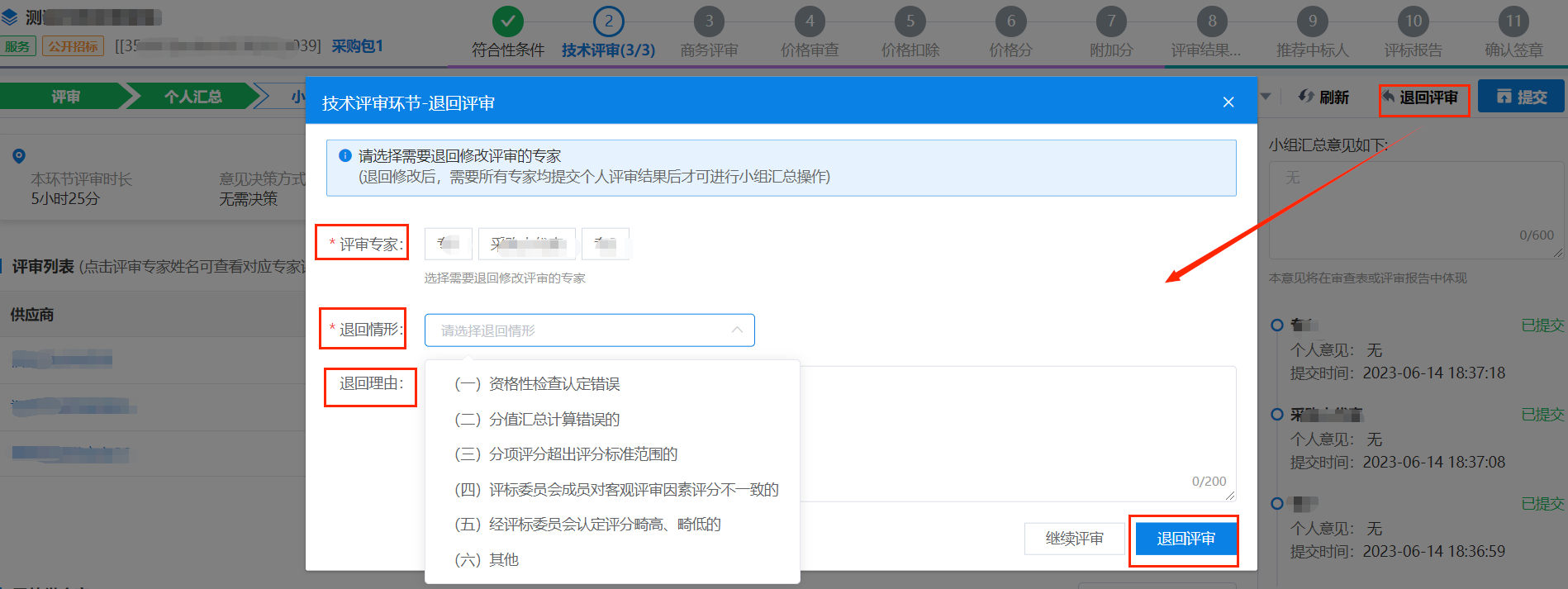
步骤五:小组成员个人汇总都提交后,组长如确认无误可填写汇总评审意见,点击【提交】,开启下一环节评审。
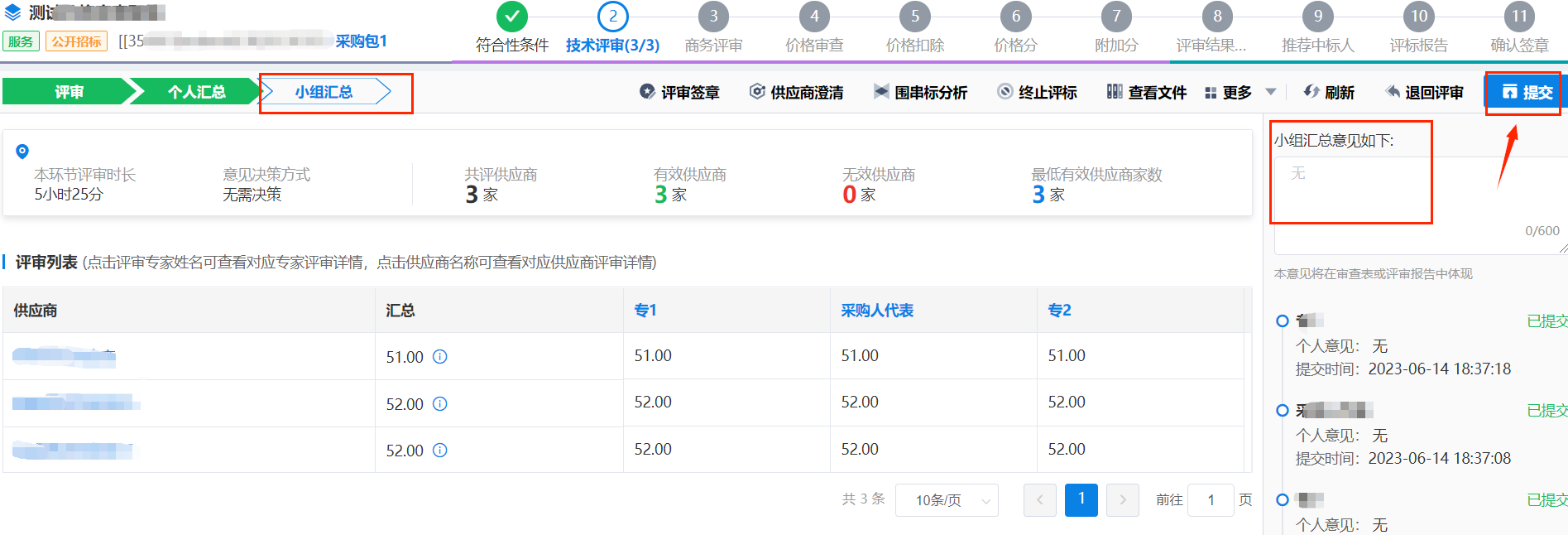
步骤六:若该环节需要增加无效供应商,组长在小组汇总界面未汇总前点击【新增无效供应商】进行无效供应商操作。
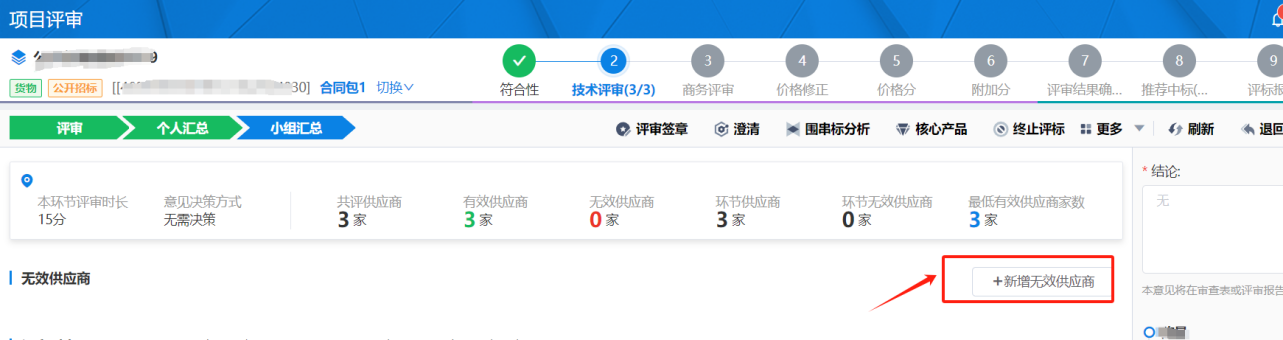
5.商务评审
步骤一:小组成员进入“商务评审环节”,根据评审规则以及在编制采购文件时设置的区间分,专家从中选择对应的分数,评审完成后点击【提交】。
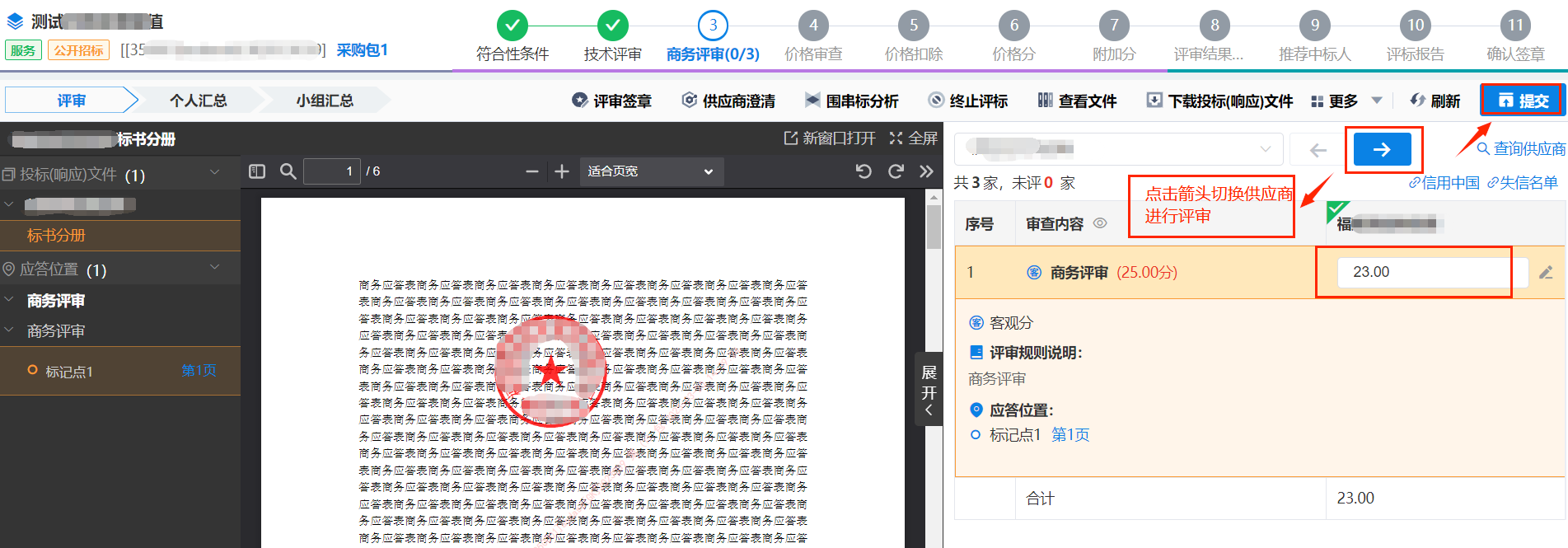
步骤二:评审小组成员进入“个人汇总”,评审内容确认无误,可填写个人评审意见,点击【提交】;等待组长汇总开启下一环节评审。
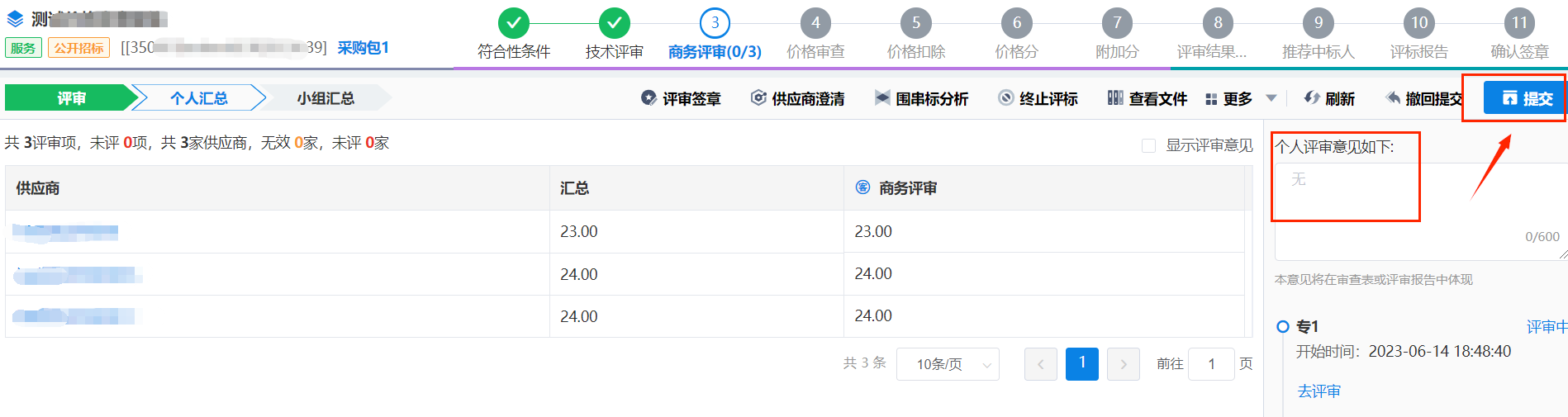
步骤三:如需修改评审,在个人汇总没提交前,组员可点击【撤回提交】修改。
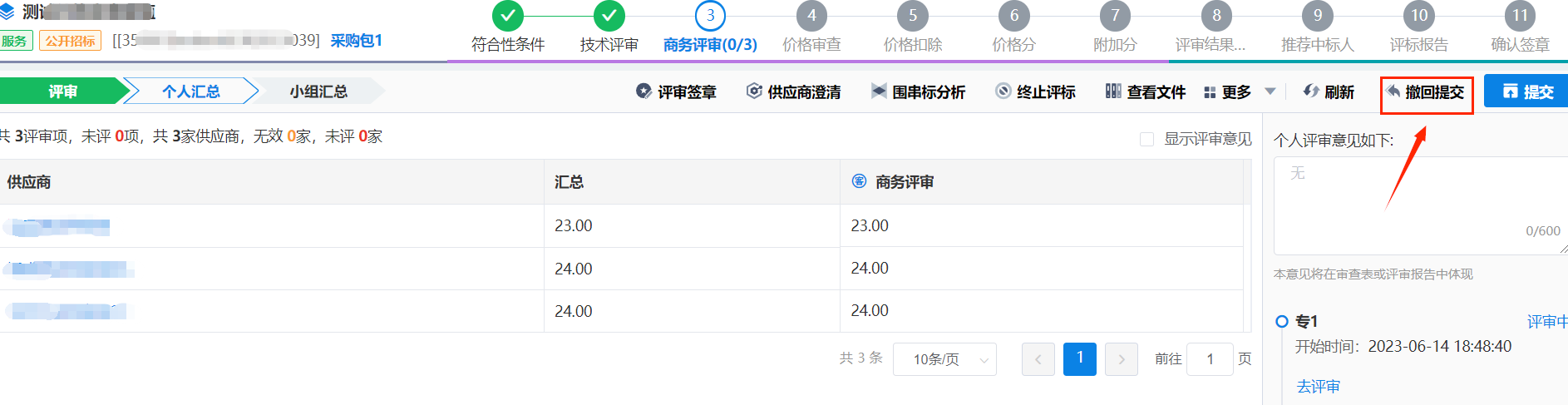
步骤四:若个人汇总已提交但组长没提交小组汇总前,需要修改组长可点击【退回评审】,选择需要退回评审的专家,选择退回情形,输入退回理由,点击【退回评审】,退回后可进行重新评审重新提交。
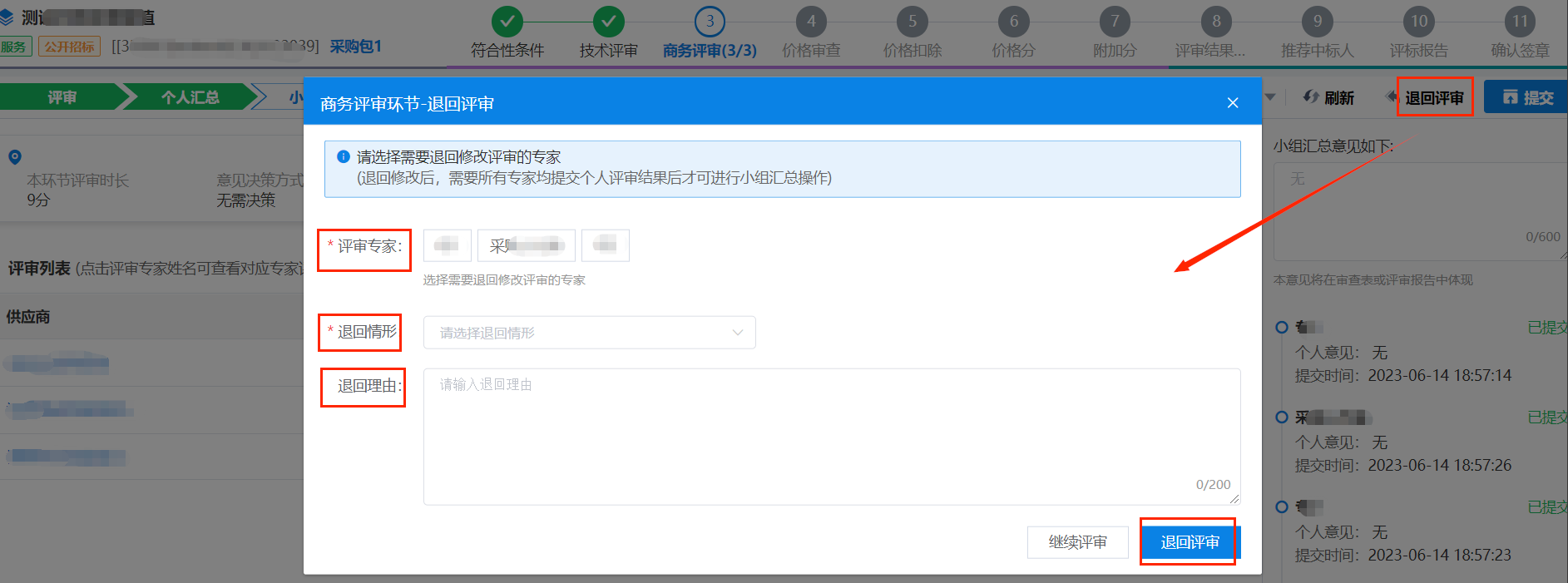
步骤五:小组成员个人汇总都提交后,组长如确认无误可填写汇总评审意见,点击【提交】,开启下一环节评审。
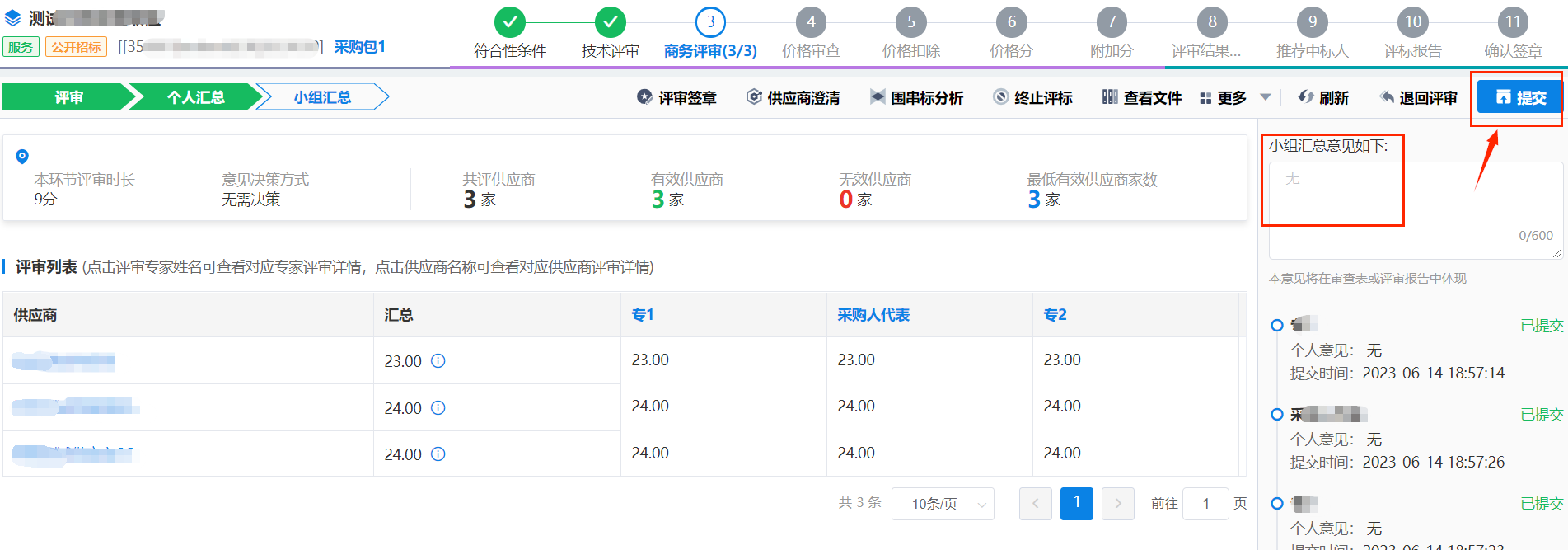
步骤六:若该环节需要增加无效供应商,组长在小组汇总界面未汇总前点击【新增无效供应商】进行无效供应商操作。
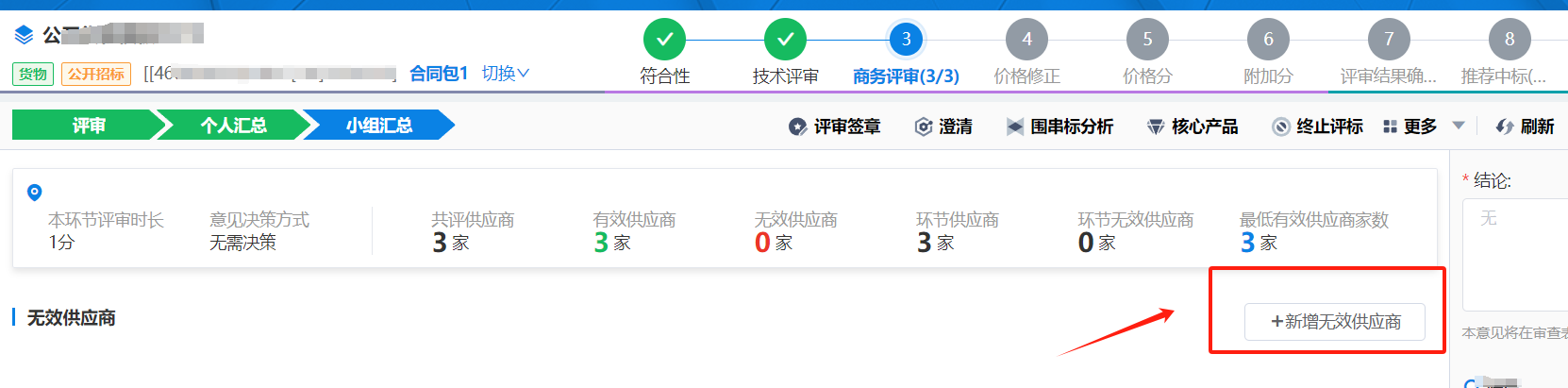
6.价格修正(若有)
步骤一:价格修正环节只有组长才需评审,小组组长进入“价格修正环节”,若无价格修正则点击【提交】
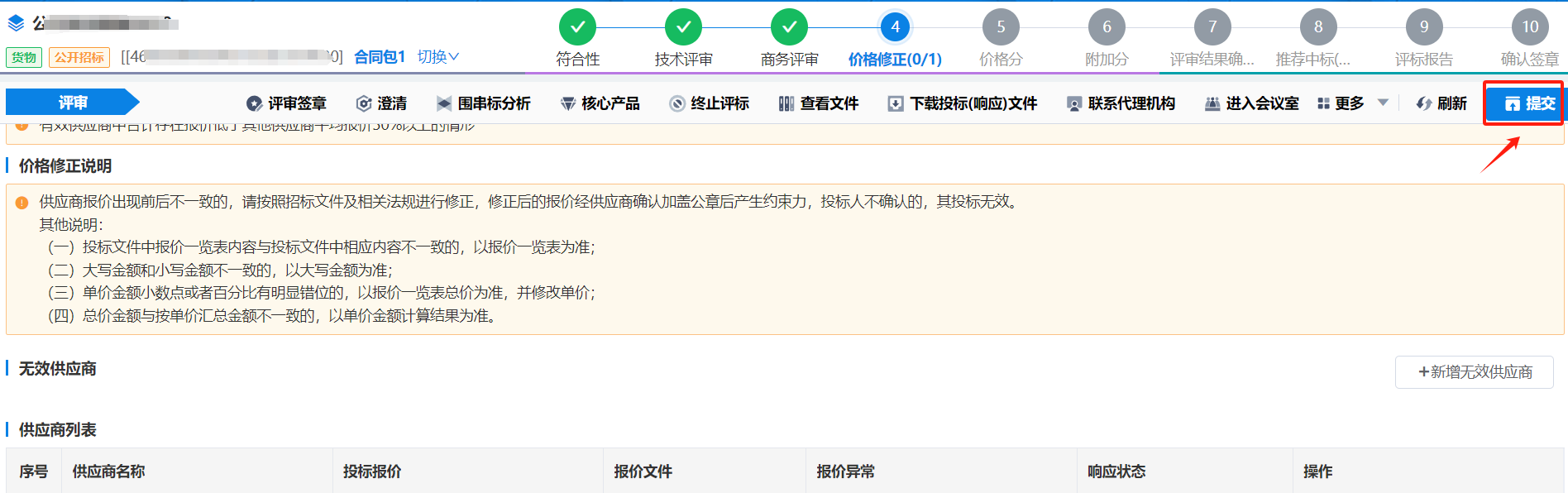
步骤二:若该环节需要进行价格修正,由组长发起【价格修正】,供应商进行确认后,组长提交汇总**(只有价格修正环节才有价格修正的菜单)。**组长修改价格后点击【下一步】。
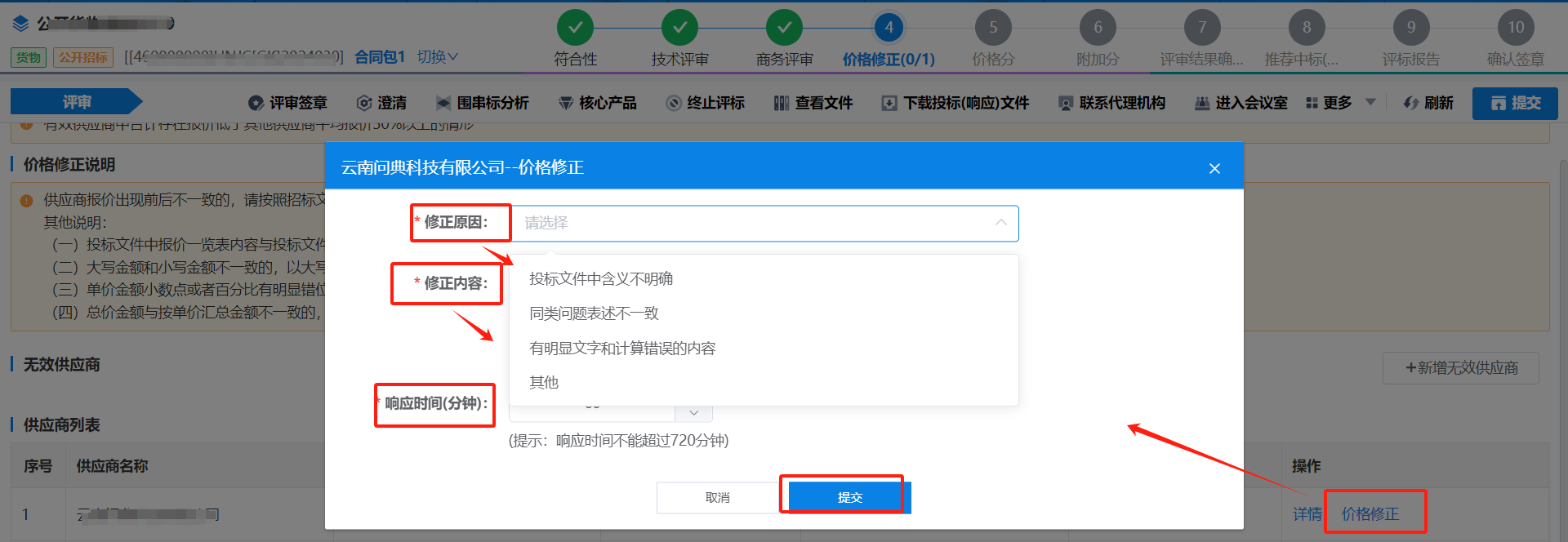
步骤三:选择修正原因、输入修正内容、设置响应分钟数后点击【提交】。
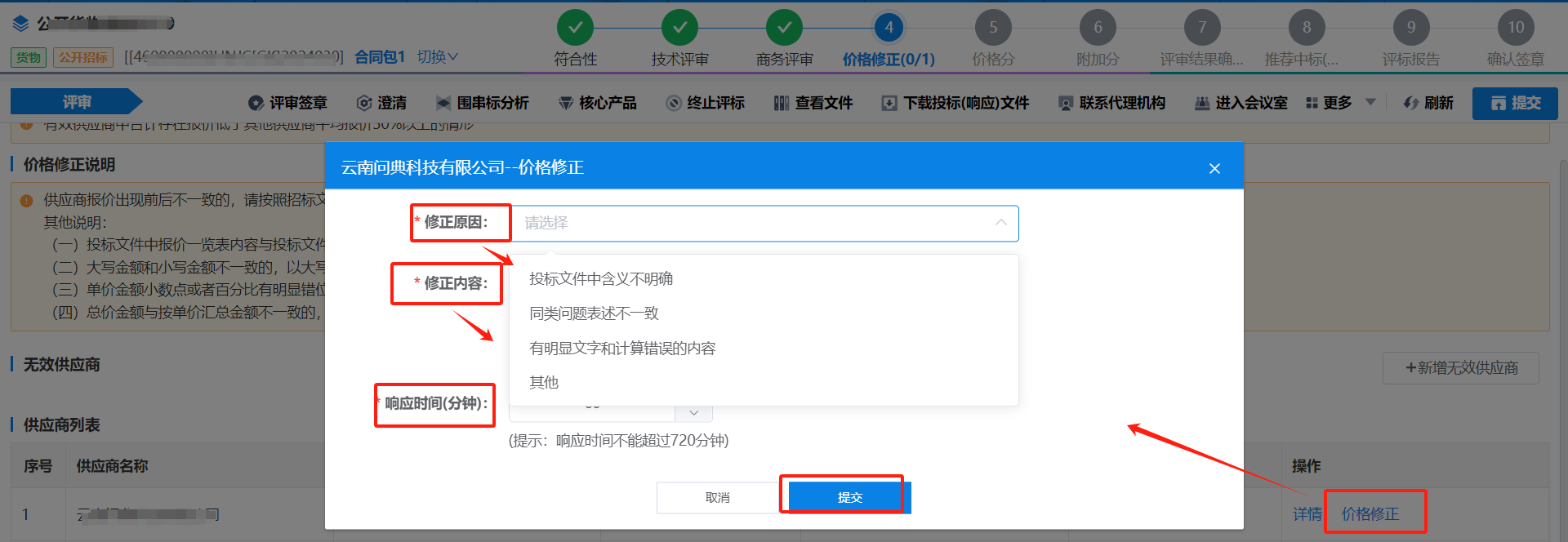
修改对应的报价后点击提交。由供应商进行确认。
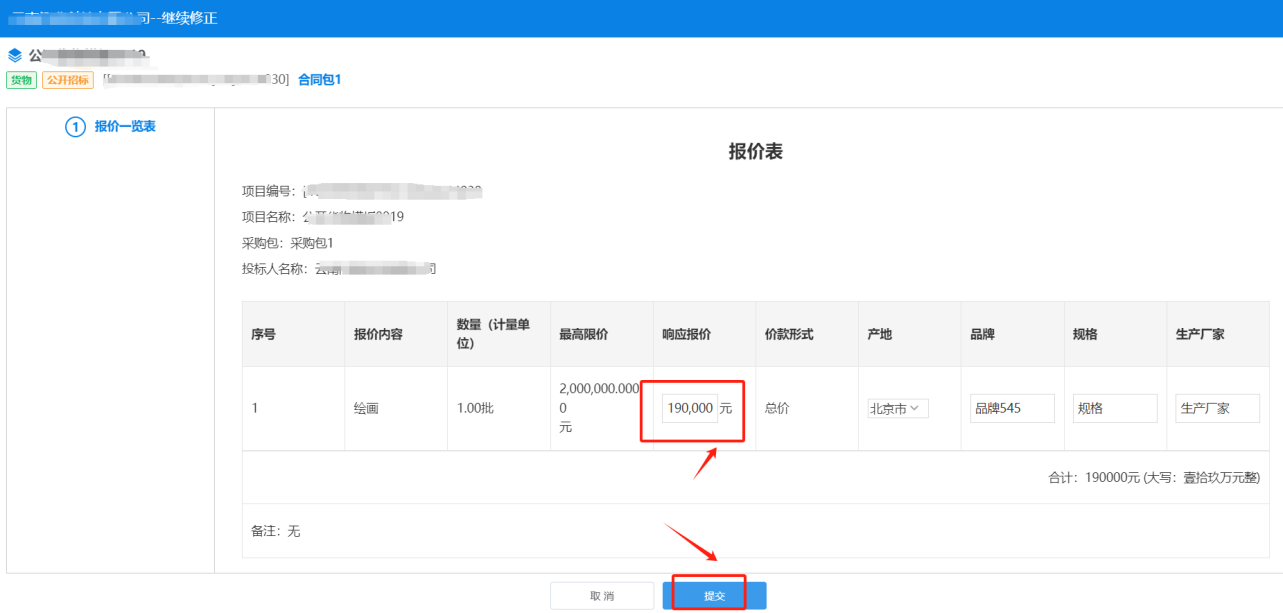
步骤四:供应商进行确认后,组长点击【提交】,可点击【详情】查看供应商的响应情况。
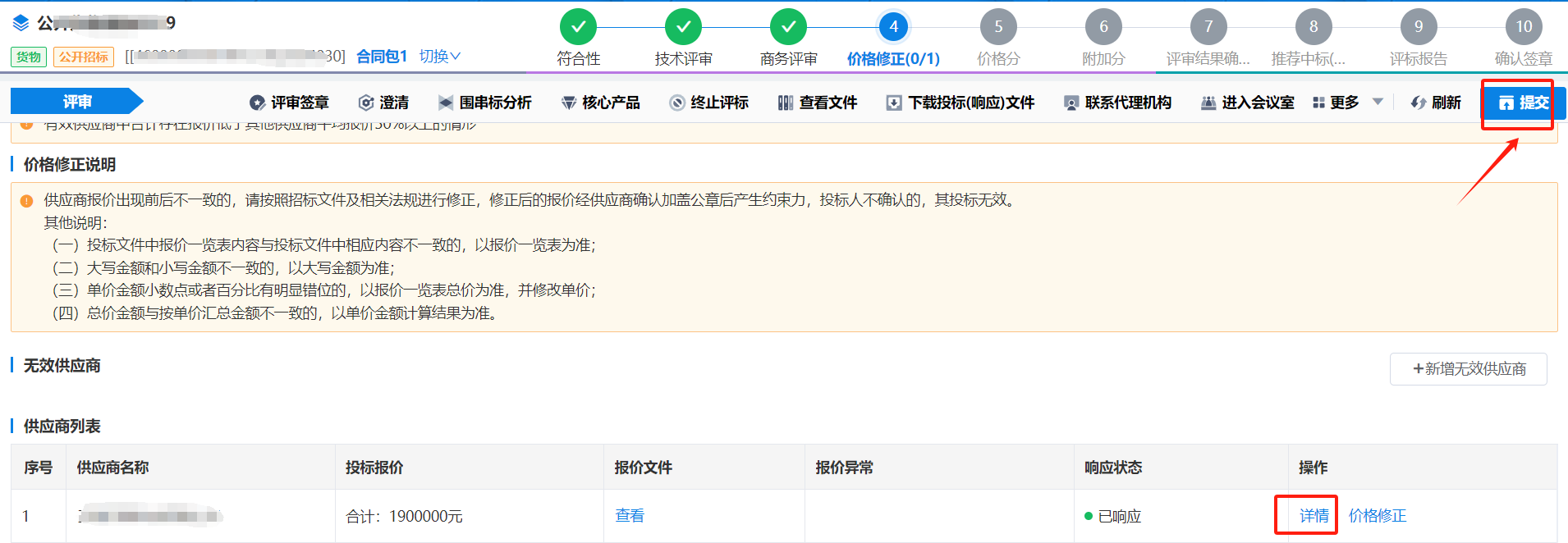
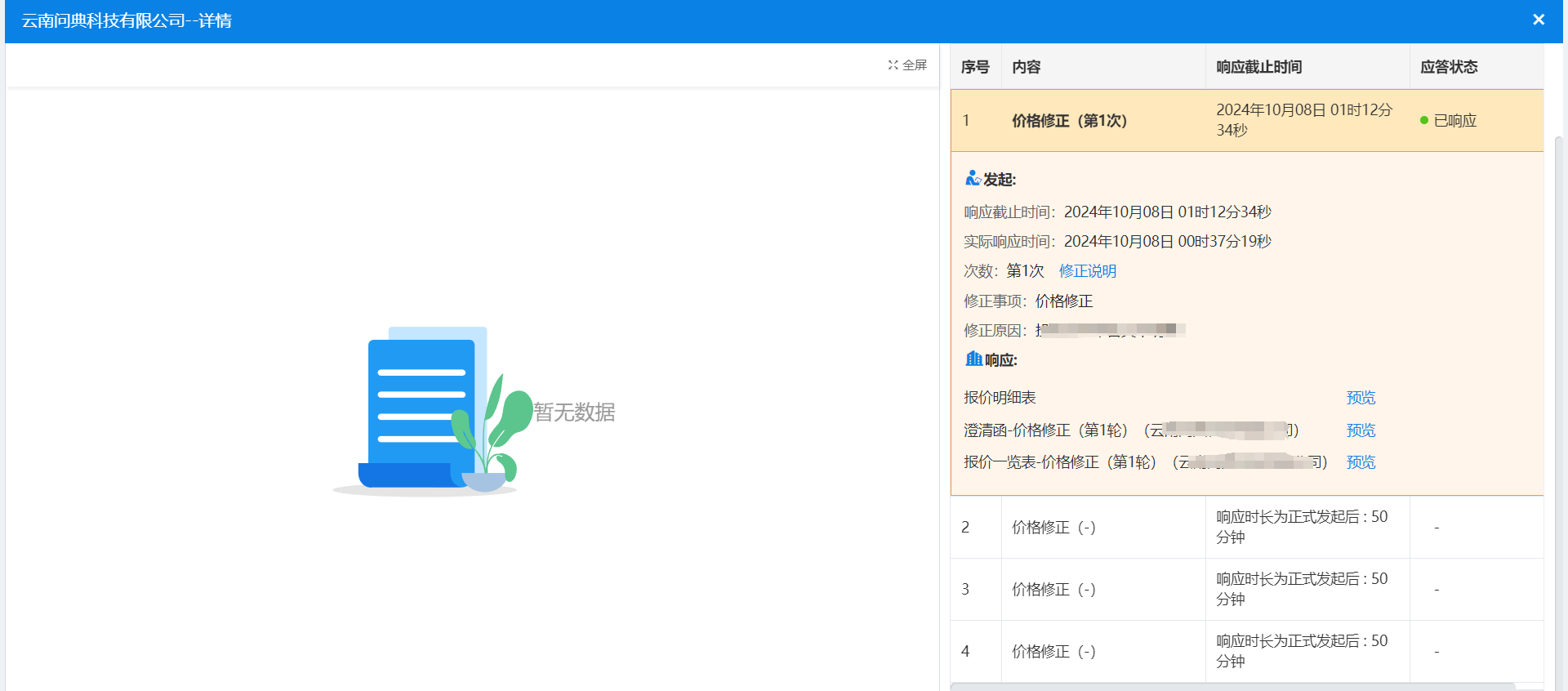
步骤五:若该环节需要增加无效供应商,组长在未提交前在界面上点击【新增无效供应商】进行无效供应商操作。
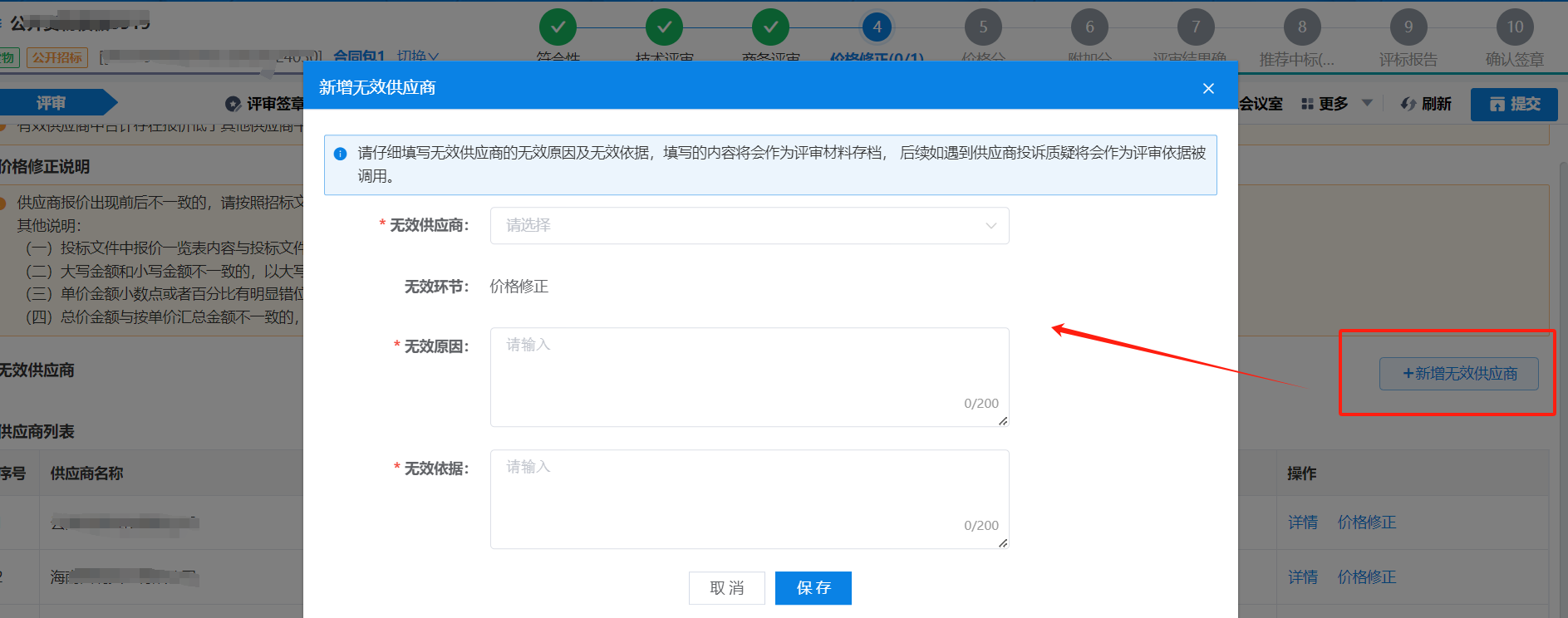
7.价格扣除(若有)
评审委员会成员对每个供应商按相应政策设置价格扣除,完毕后提交个人意见,评审组长提交小组意见汇总。
步骤一:小组成员进入“价格扣除环节”,若无价格扣除则每个供应商都选择【以上情形不满足】后点击【提交】。
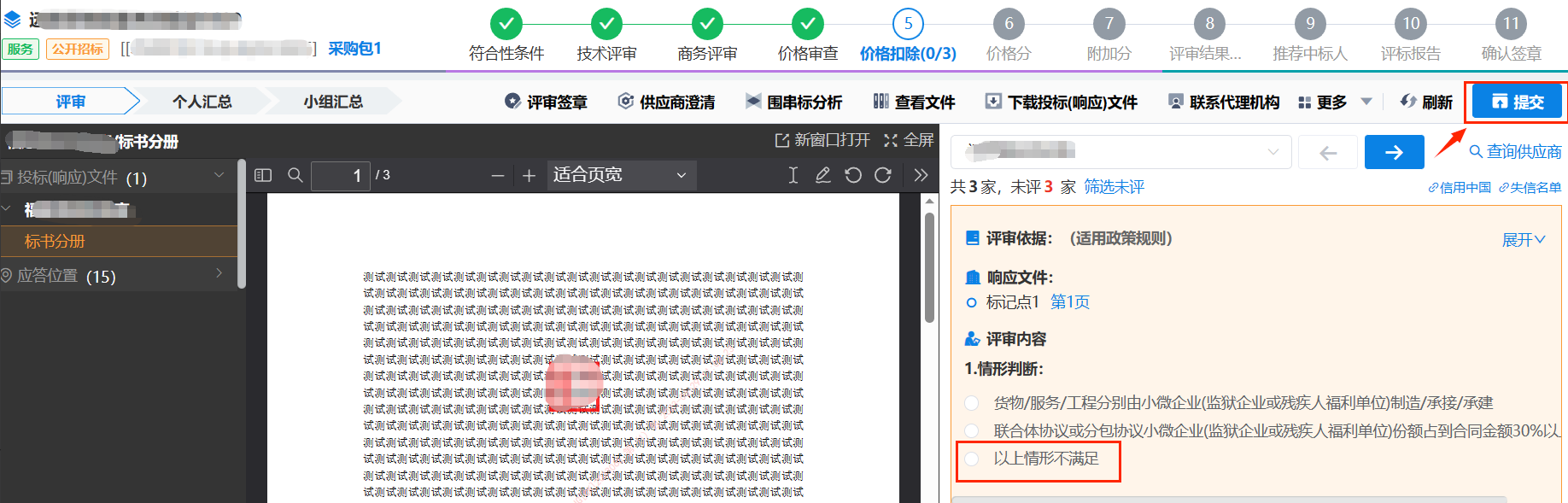
步骤二:评审小组成员进入“个人汇总”,评审内容确认无误,可填写个人评审意见,点击【提交】;等待组长汇总开启下一环节评审。
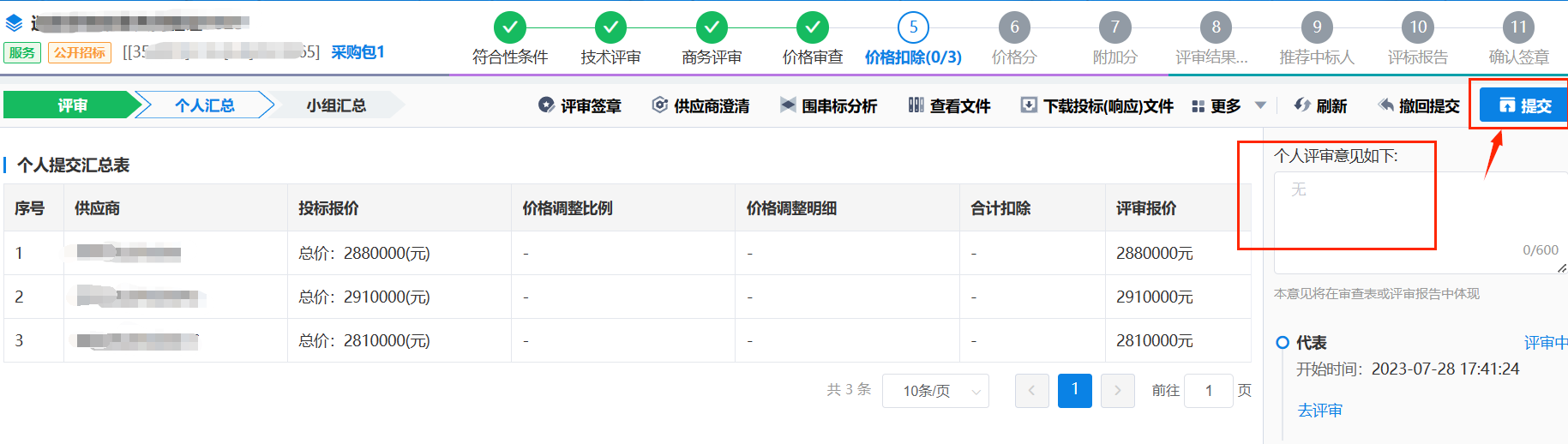
步骤三:若存在价格扣除则选择,则选择相应的价格扣除情形以及价格扣除的企业类型选择完成且每个供应商都评审结束后点击【提交】。
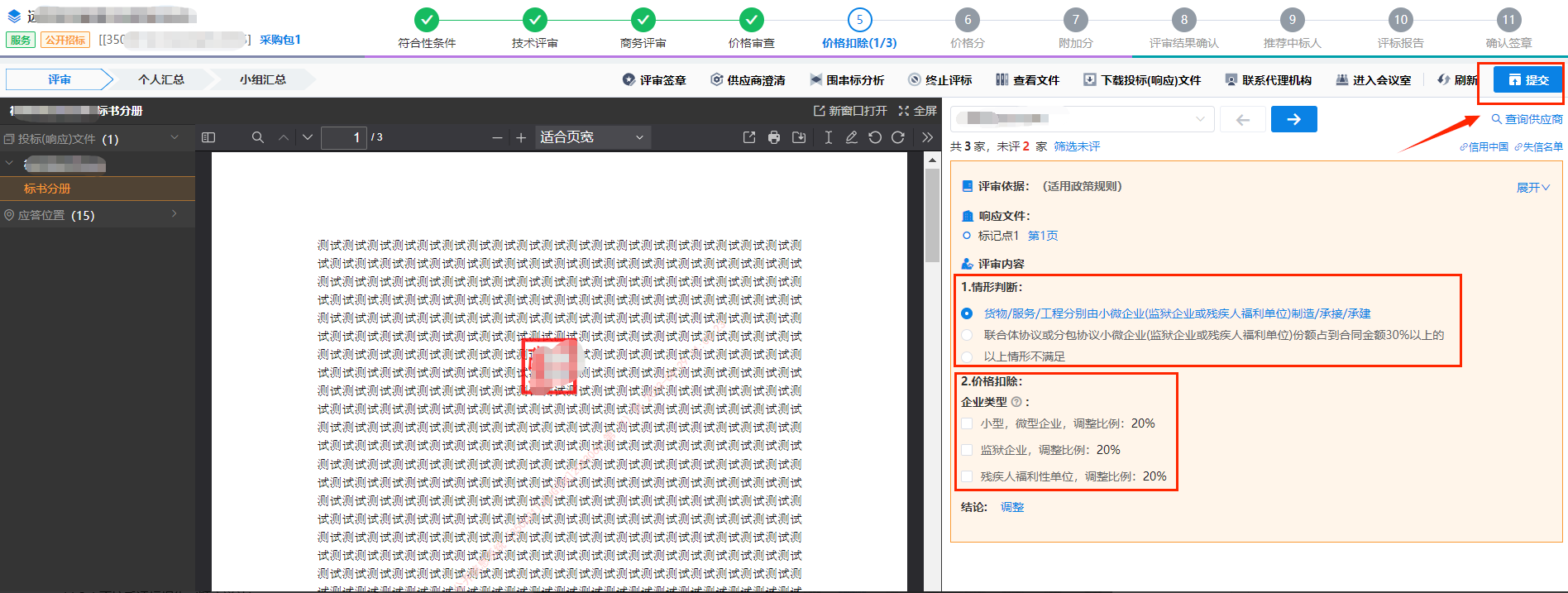
步骤四:价格扣除若存在各专家评审的不一致在专家汇总环节会出现决策,选择对应决策,或者是退回评审修改后重新提交。
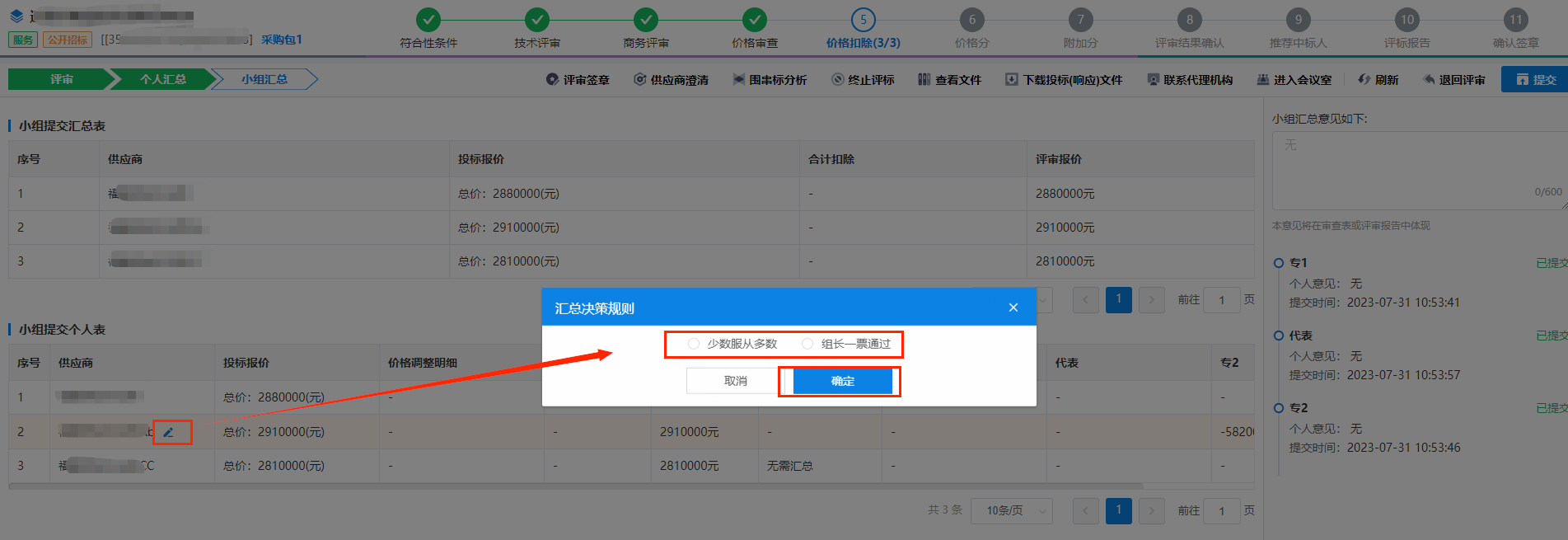
步骤五:价格调整后评审小组成员进入“个人汇总”,评审内容确认无误,可填写个人评审意见,点击【提交】;等待组长汇总开启下一环节评审。
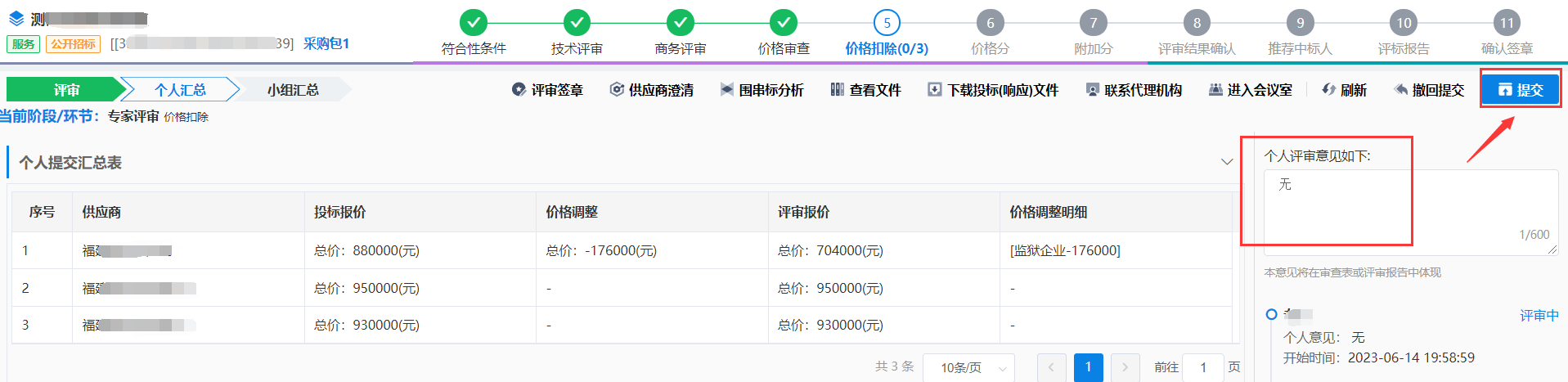
步骤六:如需修改评审,在个人汇总没提交前,组员可点击【撤回提交】修改。
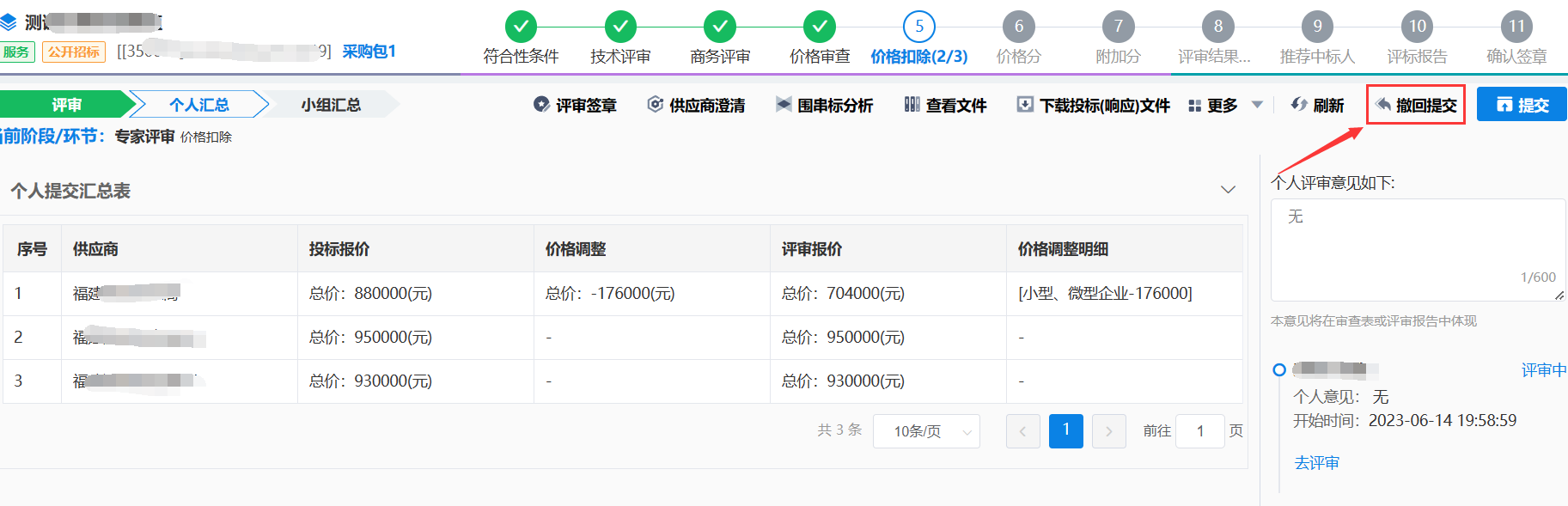
步骤七:若个人汇总已提交但组长没提交小组汇总前,需要修改组长可点击【退回评审】,选择需要退回评审的专家,选择退回情形,输入退回理由,点击【退回评审】,退回后可进行重新评审重新提交。
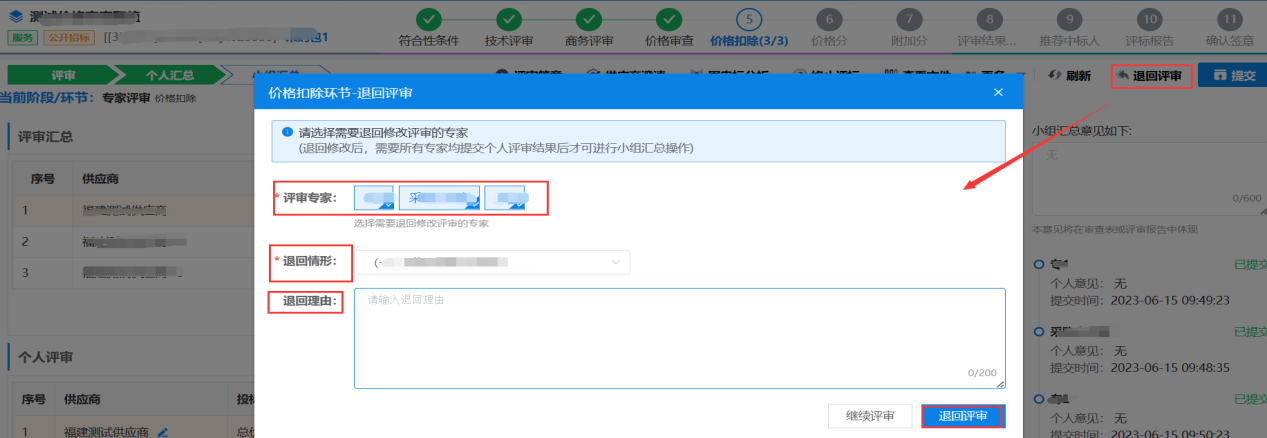
步骤八:小组成员个人汇总都提交后,组长如确认无误可填写汇总评审意见,点击【提交】,开启下一环节评审。
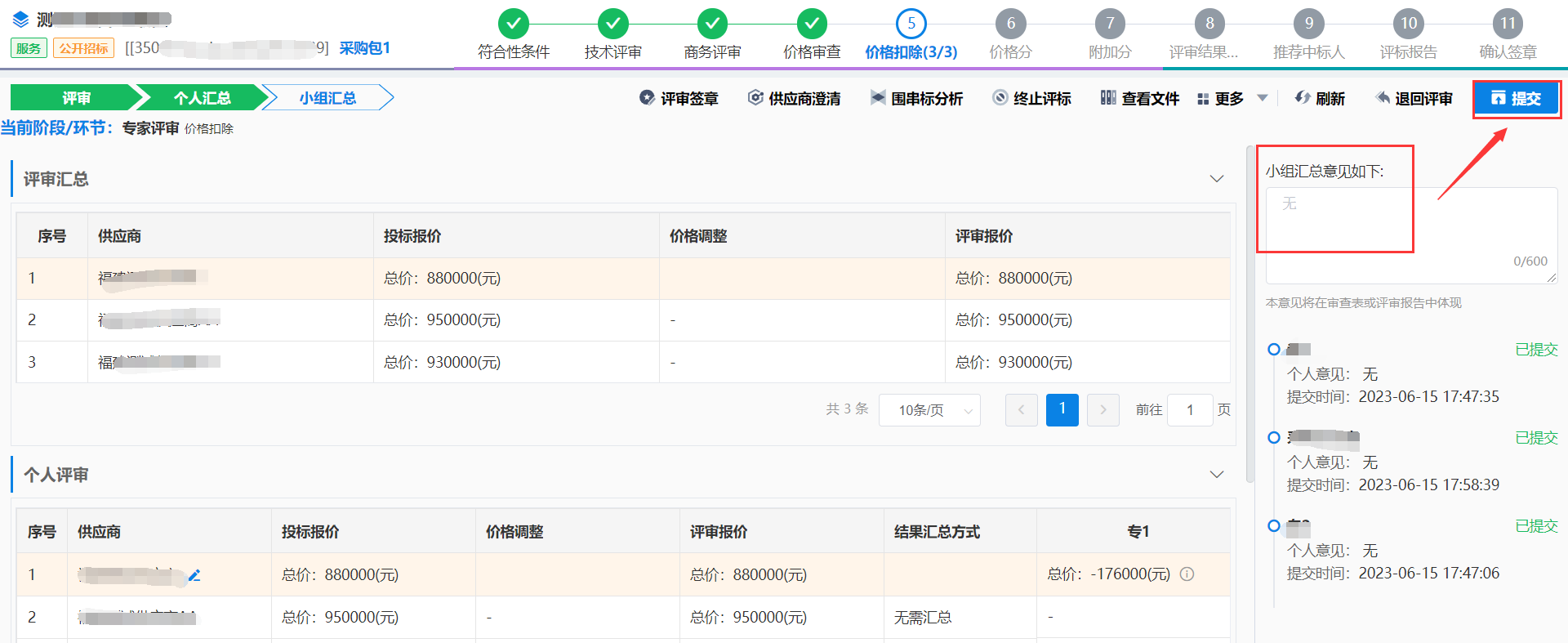
步骤九:若该环节需要增加无效供应商,组长在小组汇总界面未汇总前点击【新增无效供应商】进行无效供应商操作。
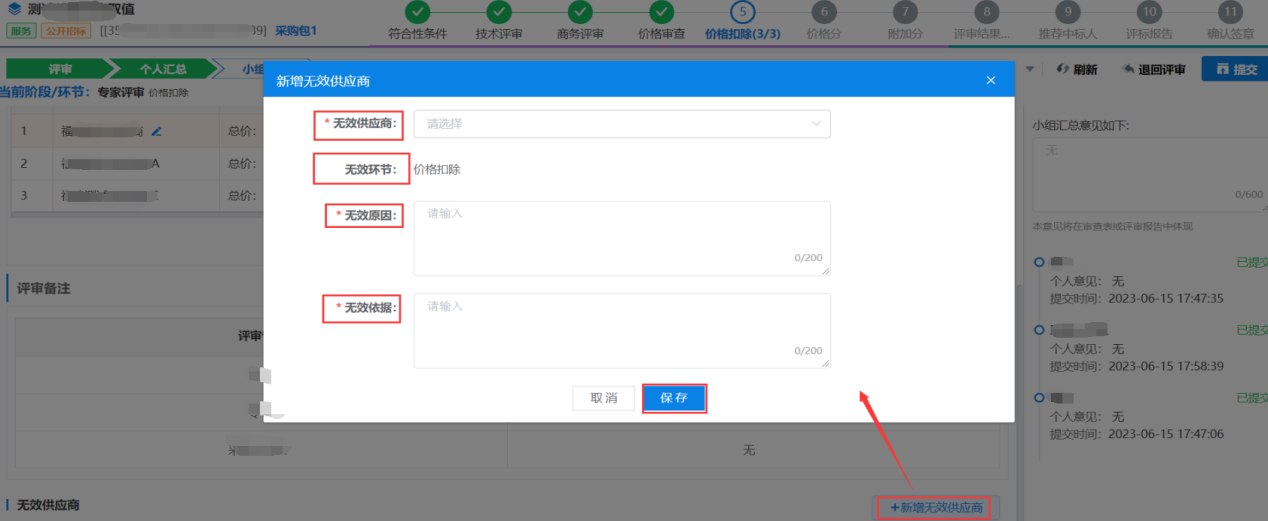
8.价格分
步骤一:价格分环节只有组长才需评审,小组组长进入“价格分环节”,选择接受系统评分或者自行输入评分后点击【提交】。
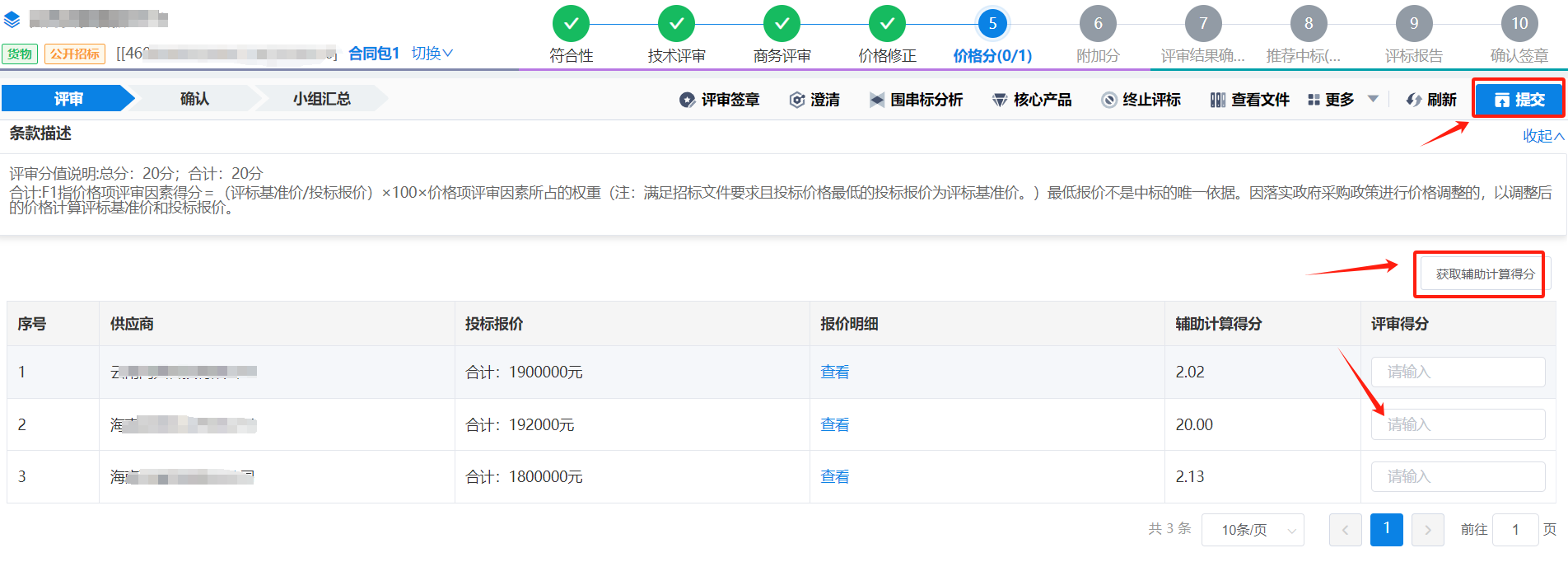
步骤二:提交后进入“个人汇总”,评审内容确认无误,可填写个人评审意见,点击【提交】;组长汇总开启下一环节评审。
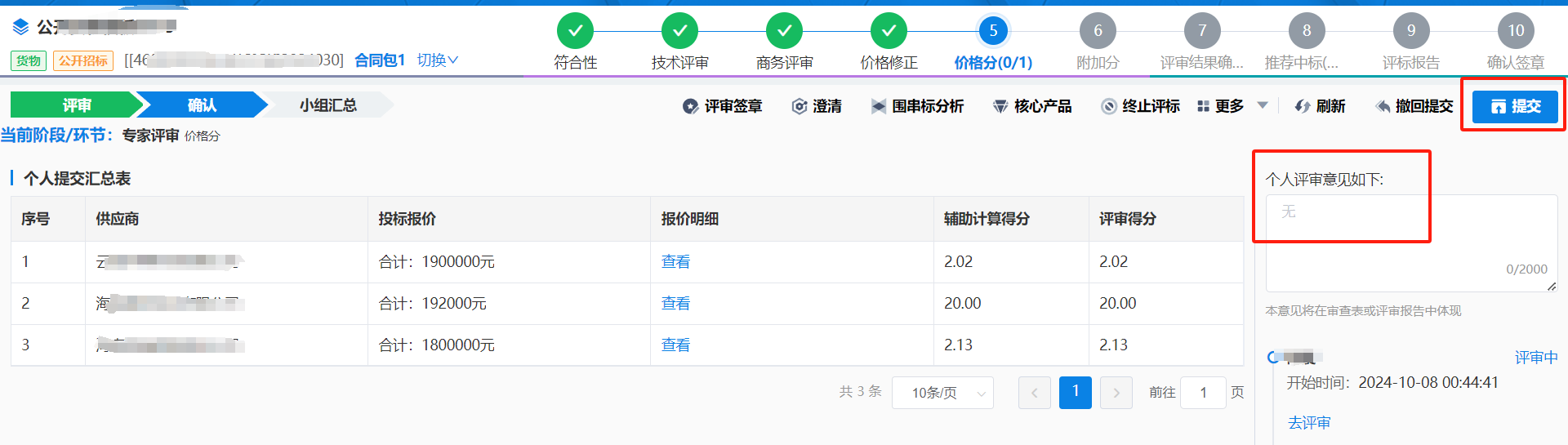
步骤三:如需修改评审,在个人汇总没提交前,组长可点击【撤回提交】修改。

步骤四:若个人汇总已提交但组长没提交小组汇总前,需要修改组长可点击【退回评审】,选择需要退回评审的专家,选择退回情形,输入退回理由,点击【退回评审】,退回后可进行重新评审重新提交。
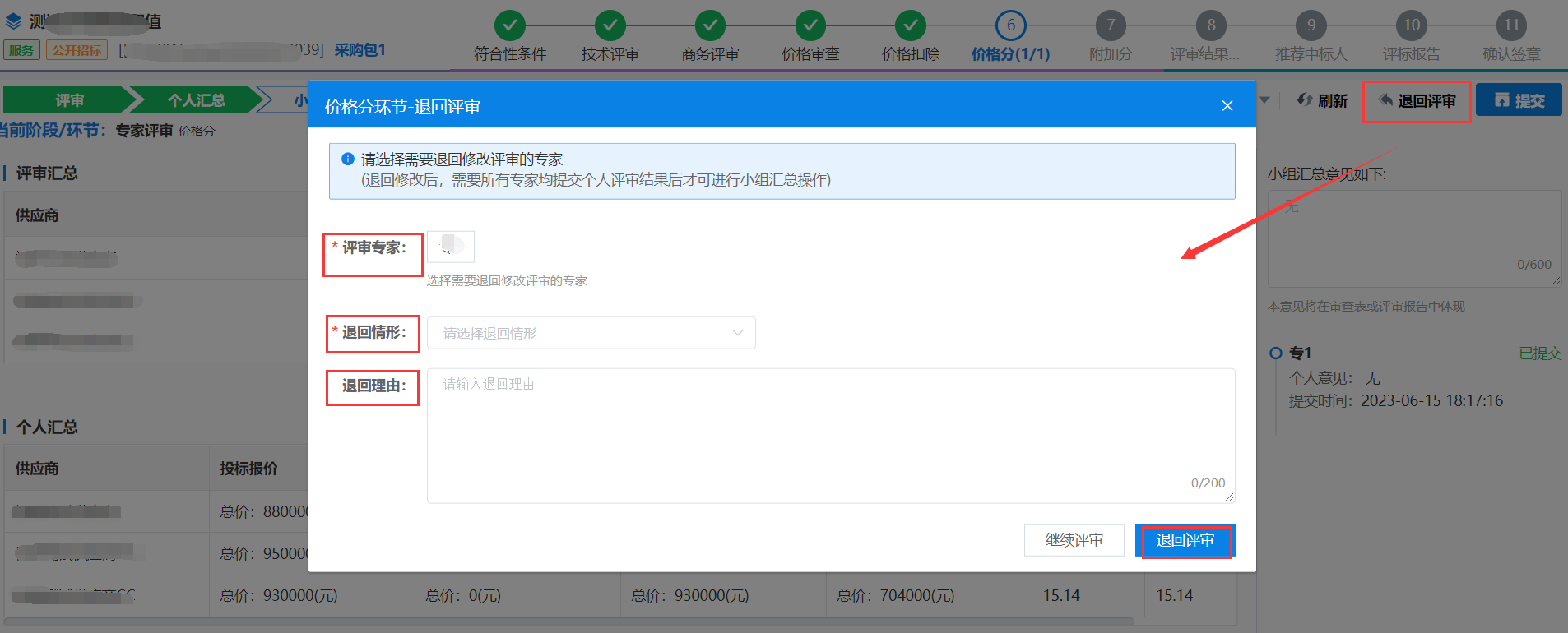
步骤五:个人汇总都提交后,组长如确认无误可填写汇总评审意见,点击【提交】,开启下一环节评审。
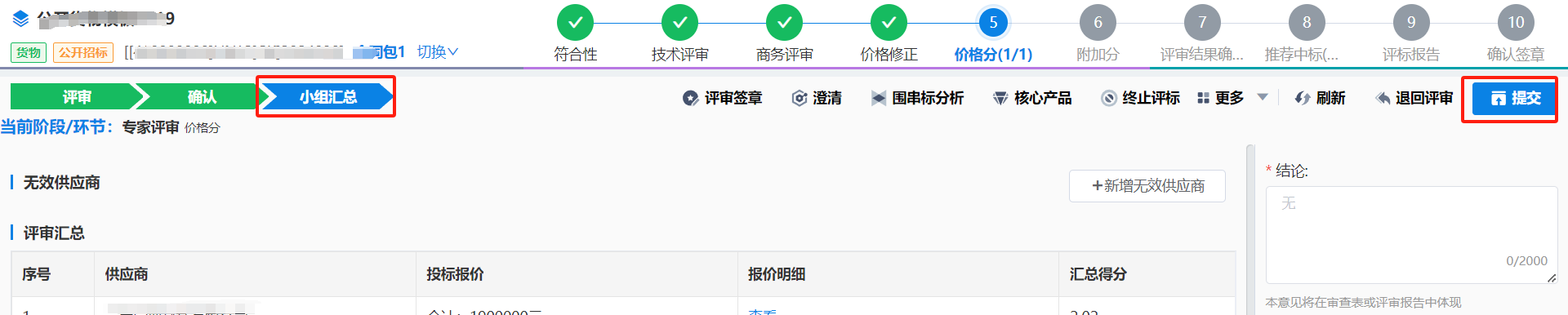
步骤六:若该环节需要增加无效供应商,组长在小组汇总界面未汇总前点击【新增无效供应商】进行无效供应商操作。

9.附加分(若有)
步骤一:小组成员进入“附加分环节”,评审完成后点击【提交】
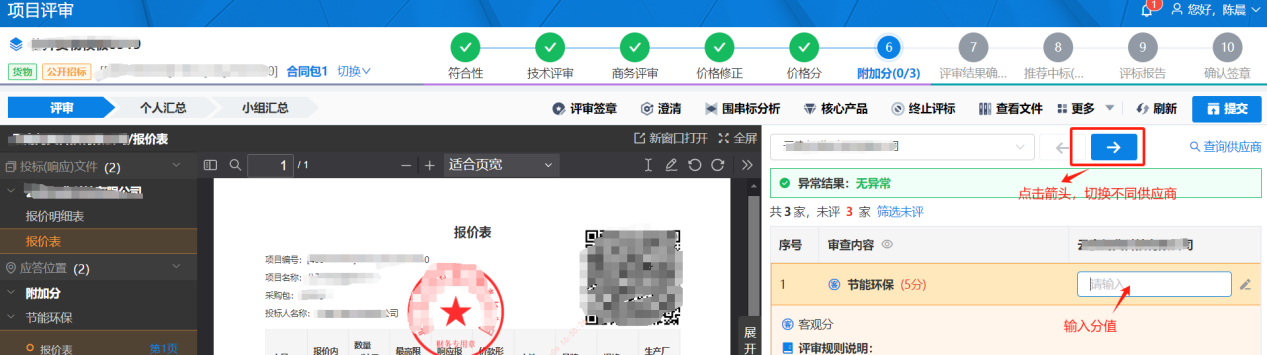
步骤二:评审小组成员进入“个人汇总”,评审内容确认无误,可填写个人评审意见,点击【提交】,等待组长汇总开启下一环节开启。
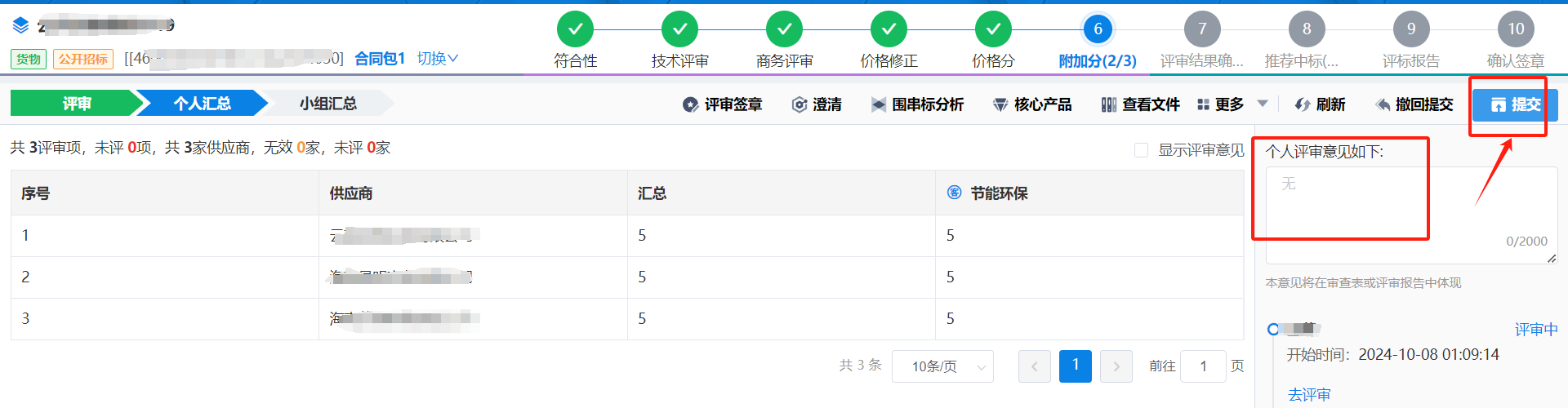
步骤三:如需修改评审,在个人汇总没提交前,组员可点击【撤回提交】修改。

步骤四:在个人汇总已提交但组长没提交小组汇总前,需要修改可点击【退回评审】,选择需要退回评审的专家,选择退回情形。输入退回理由,点击【退回评审】,退回后可进行重新评审重新提交。
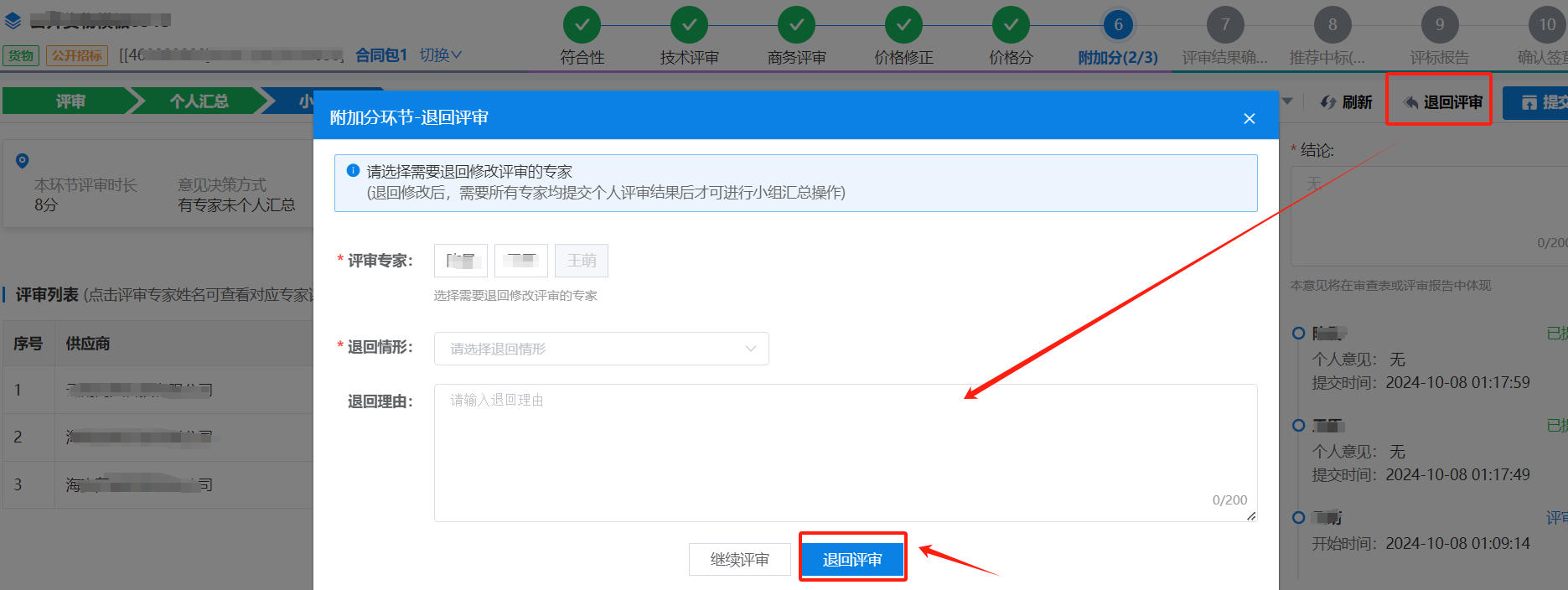
步骤五:小组成员个人汇总都提交后,组长如确认无误可填写汇总评审意见,点击【提交】,开启下一环节评审。

步骤六:若该环节需要增加无效供应商,组长在小组汇总界面未汇总前点击【新增无效供应商】进行无效供应商操作。
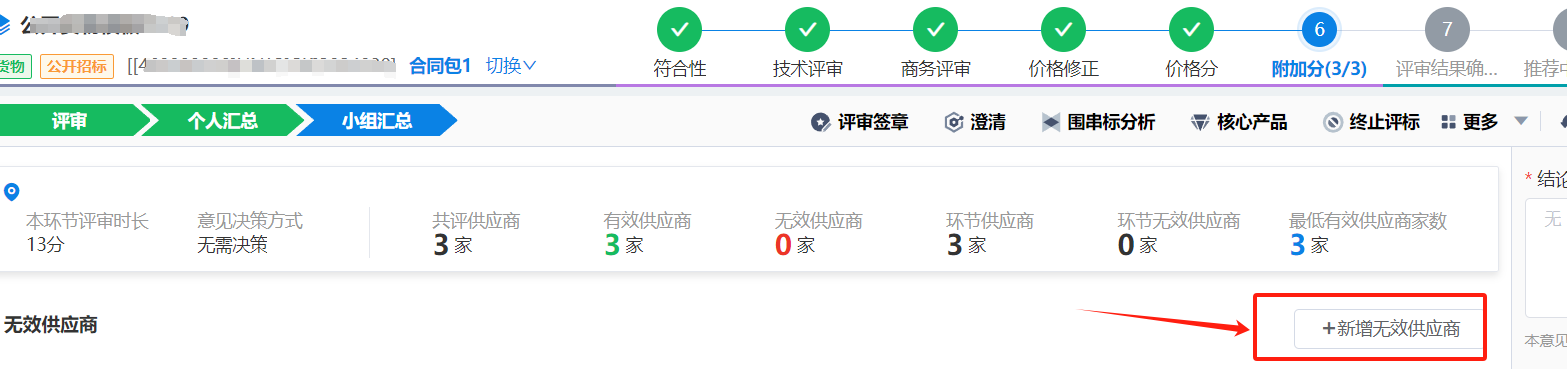
10.供应商澄清(若有)
每个环节都有澄清按钮,只有组长才能发起供应商澄清操作,组员只能查看。
步骤一:组长点击【澄清】进入澄清界面。

步骤二:点击【开始澄清】
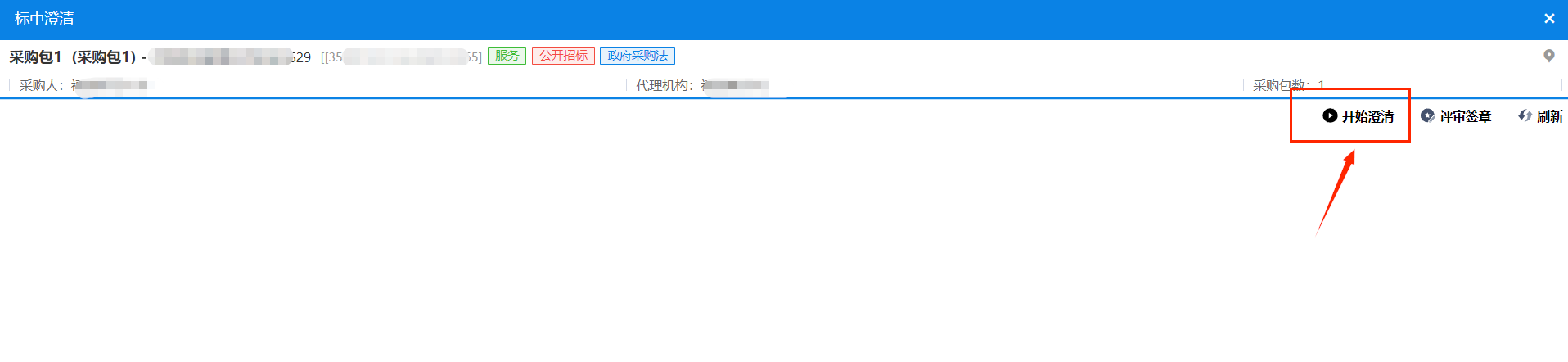
步骤三:选择需要澄清的供应商,点击后面的【澄清/说明】
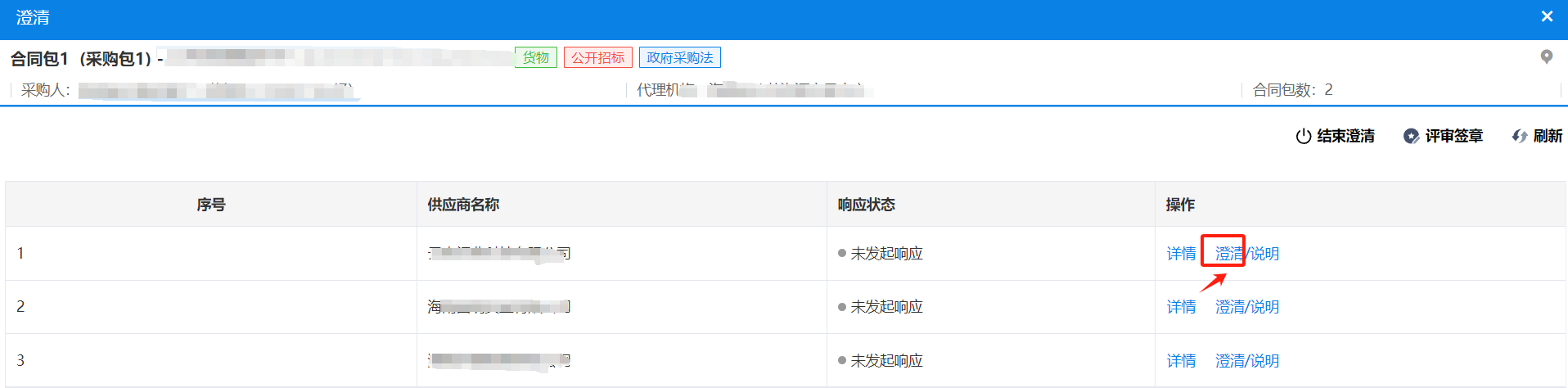
步骤四:选择修正原因,填写“投标(响应)文件原文”、“修正要求”,输入响应时间,后点击【提交】。
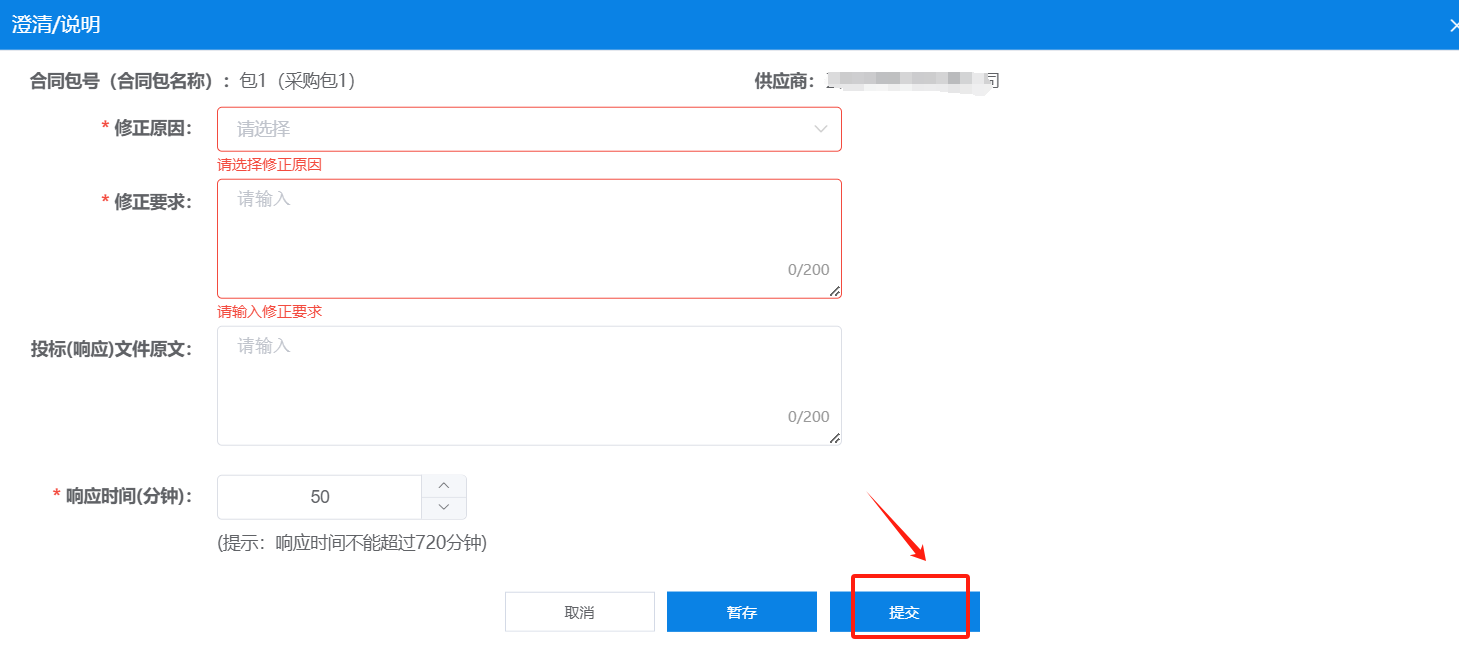
步骤五:等待供应商响应后点击【结束澄清】,可点击【详情】可查看供应商的响应详情。

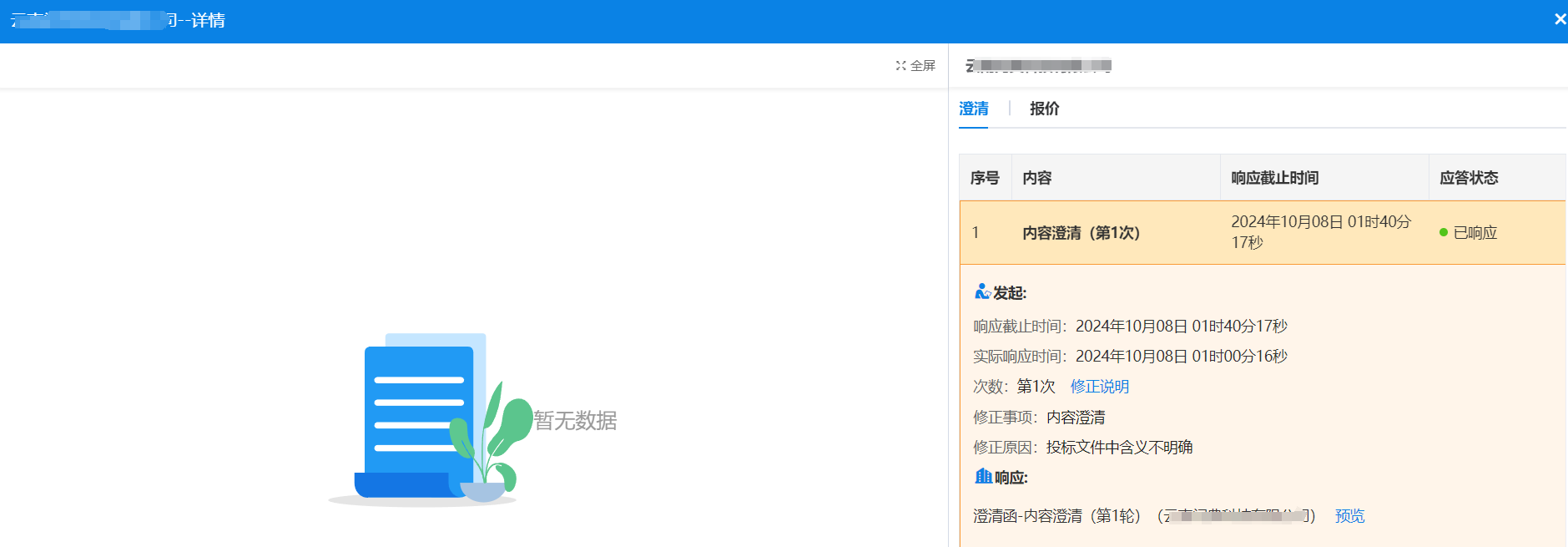
11.推荐中标人
步骤一:组长根据采购文件要求,进行成交候选人推荐,选择候选人后点击【确认推荐】后点击【提交】。
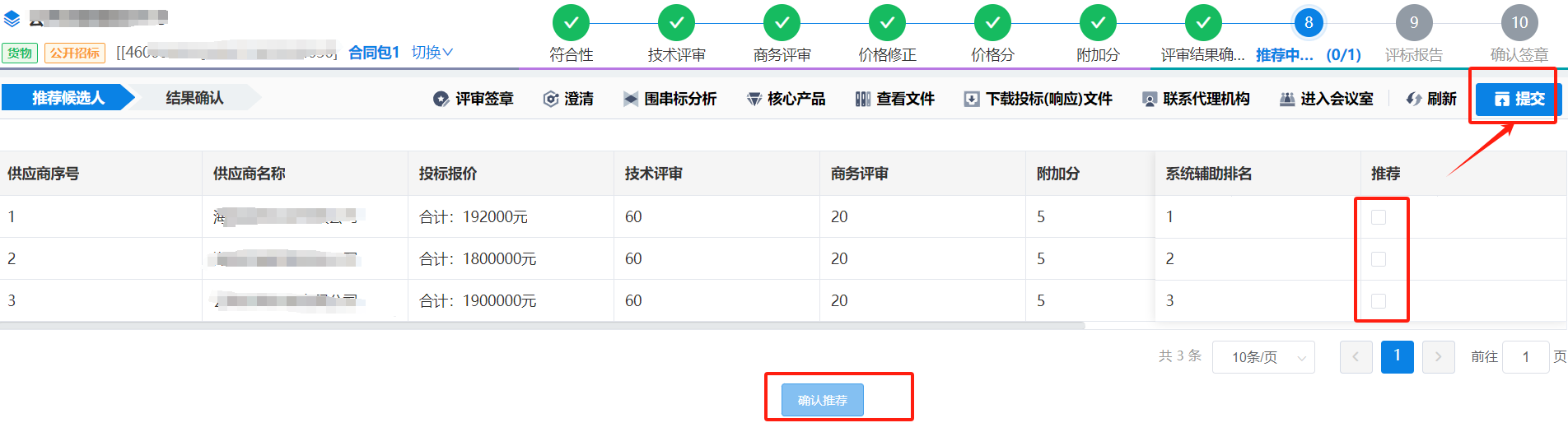
步骤二:每个组员进行成交候选人的确认
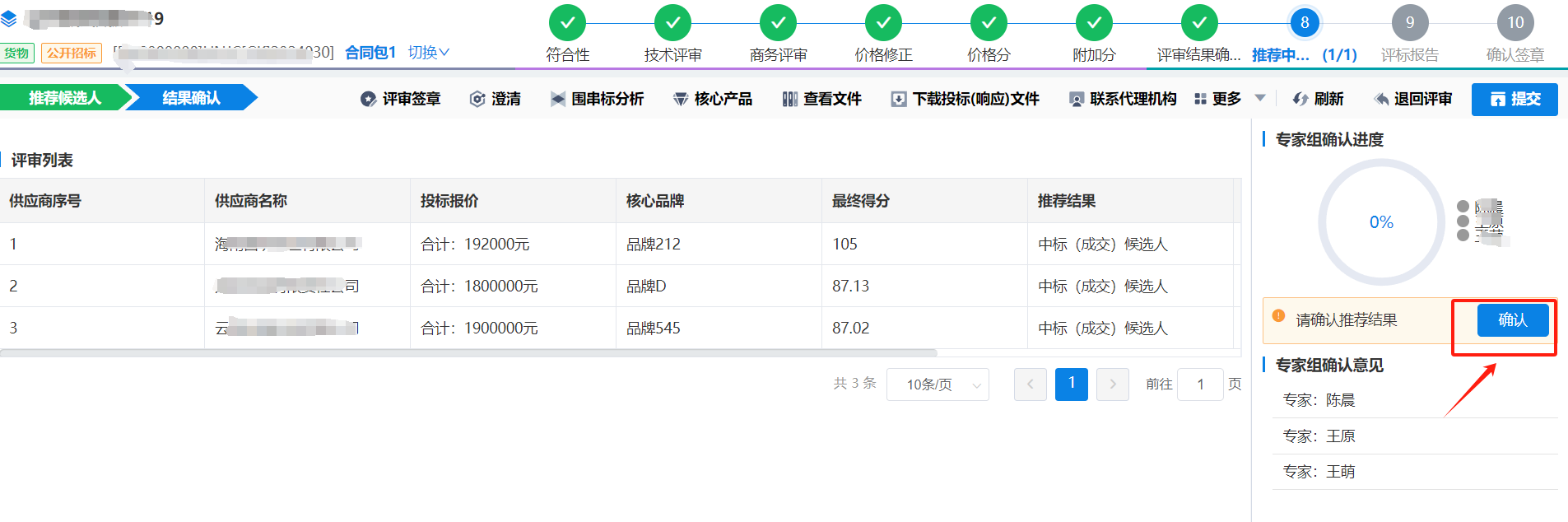
步骤三:都确认完成后,组长点击【提交】。
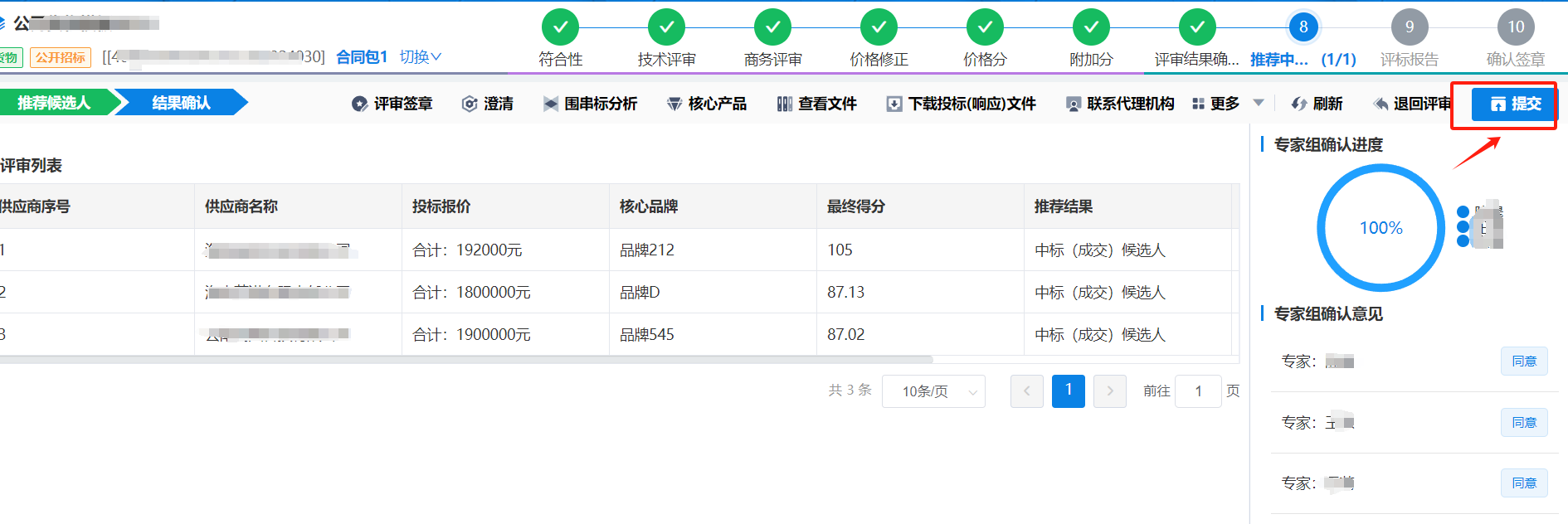
12.生成评审报告
步骤一:组长进行评标报告的编辑,编辑完成后点击【生成预览】。
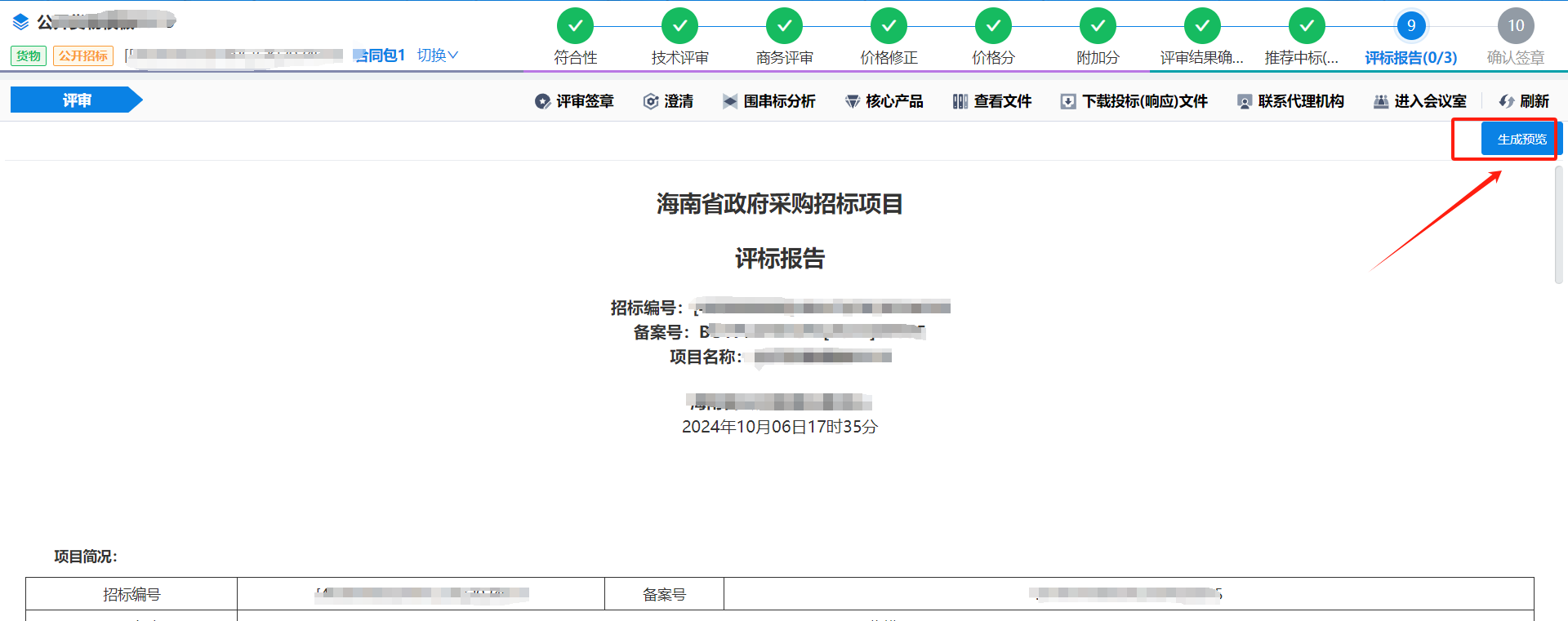
步骤二:确认内容无误后点击【提交】,若需要修改点击【退回修改】去修改。
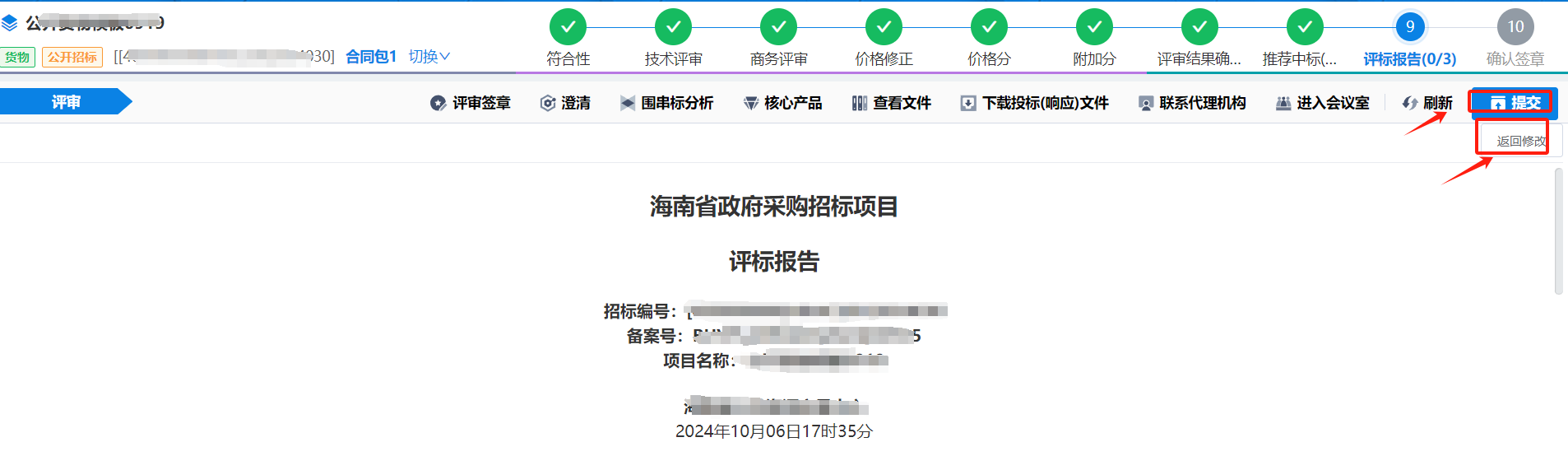
步骤三:小组成员进行评审报告确认,点击【同意】或者【不同意】。若【不同意】占据多数,需组长重新起草。
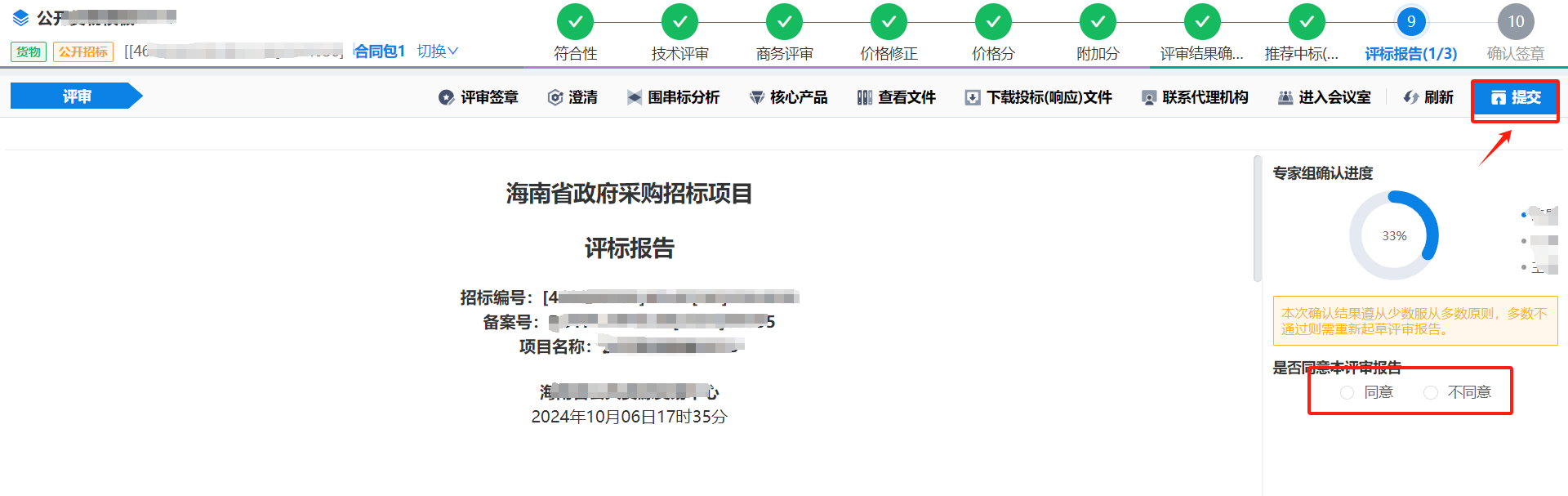
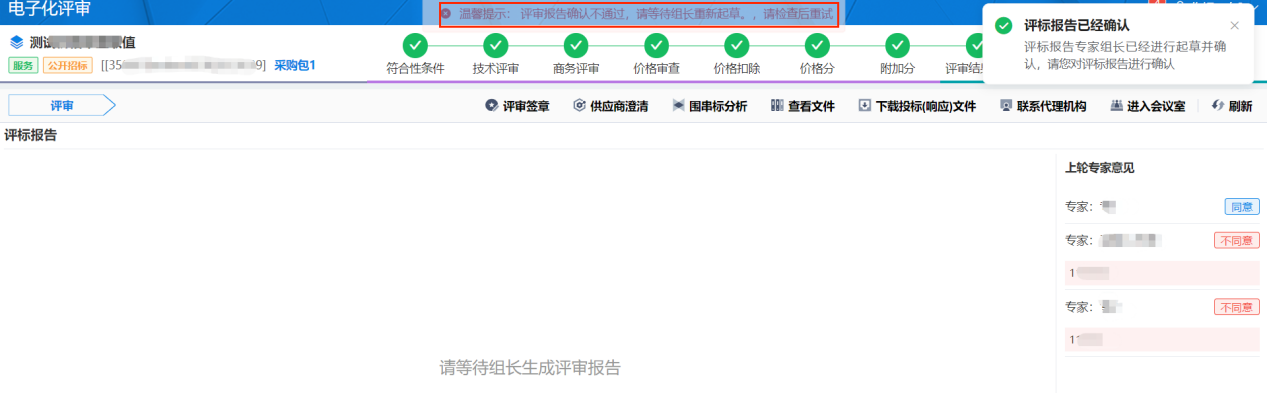
13.确认签章(结束评审)
步骤一:在确认签章环节点击【提交】

步骤二:小组成员都提交后组长点击【结束评审】完成评操作。

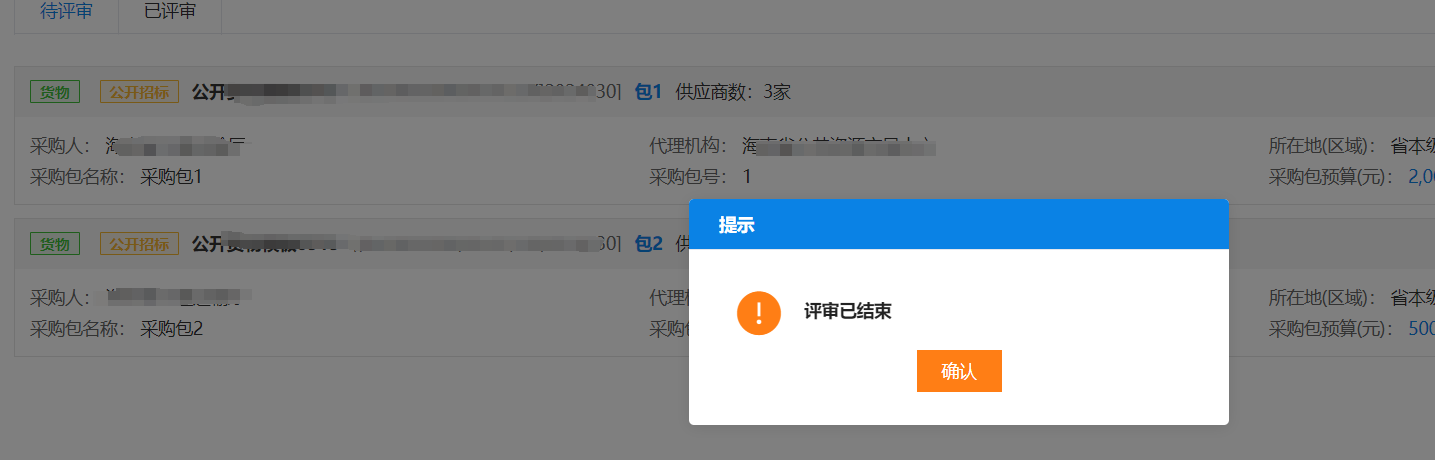
14.解锁重评
如需对已经提交小组汇总后需要重新评审的环节,组长回到需要重评的环节,点击【解锁重评】并填写解锁重评理由,解锁后评审成员重新评审,重新提交评审结果。
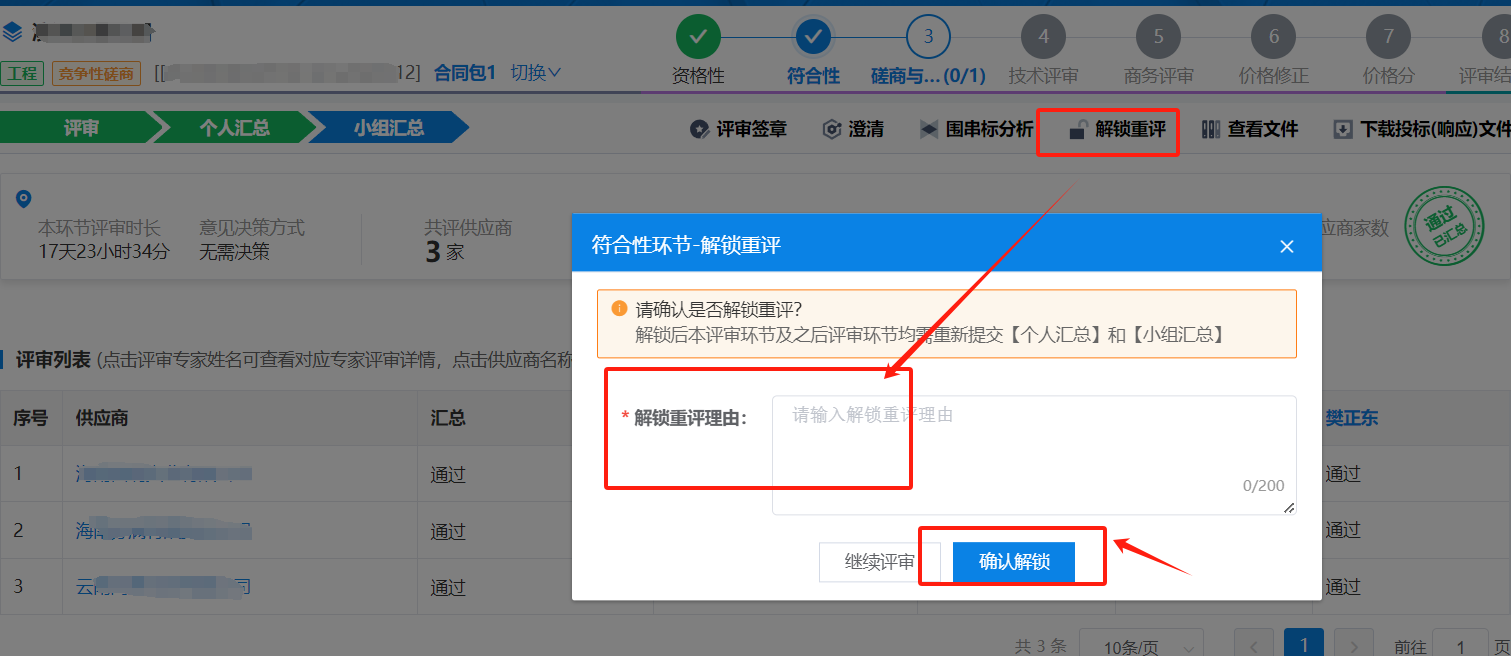
15.终止评标(若有)
1.根据实际情况,若需要终止则组长可点击【终止评标】,选择对应的评审意见,输入评审意见后点击【终止程序】,终止后项目废标。
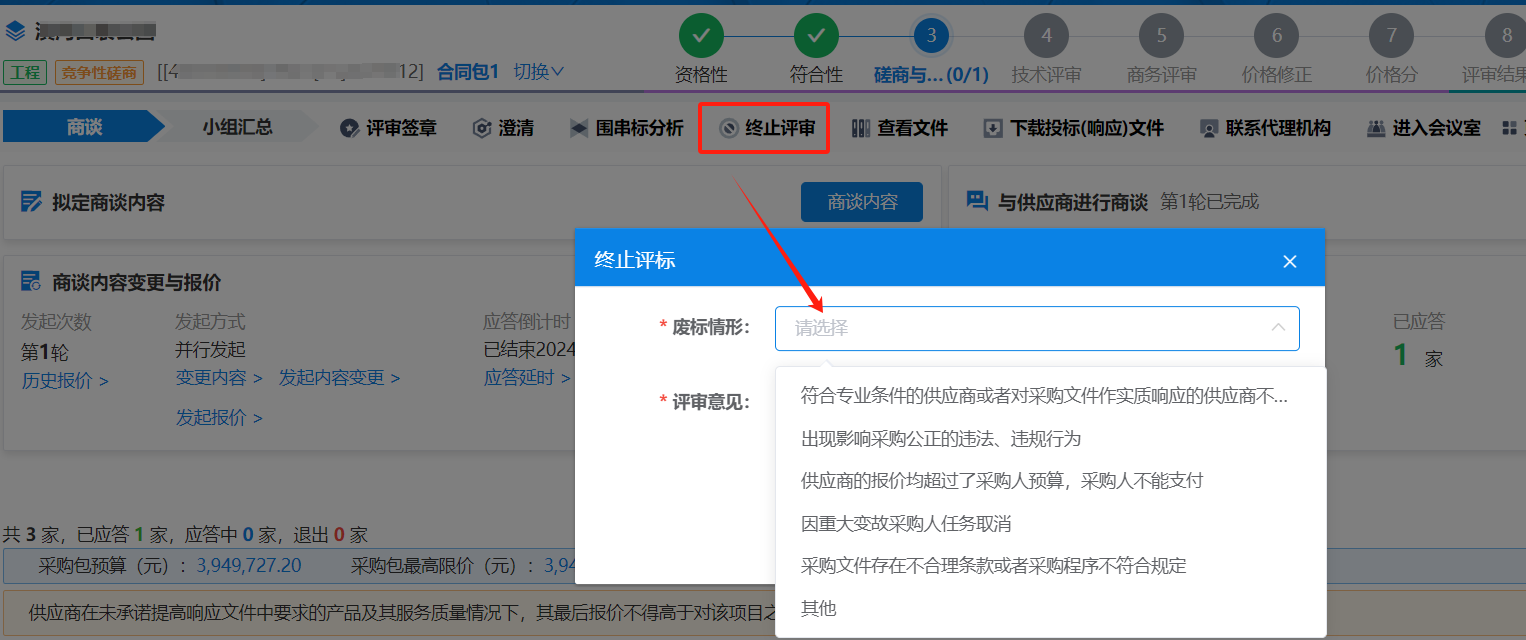
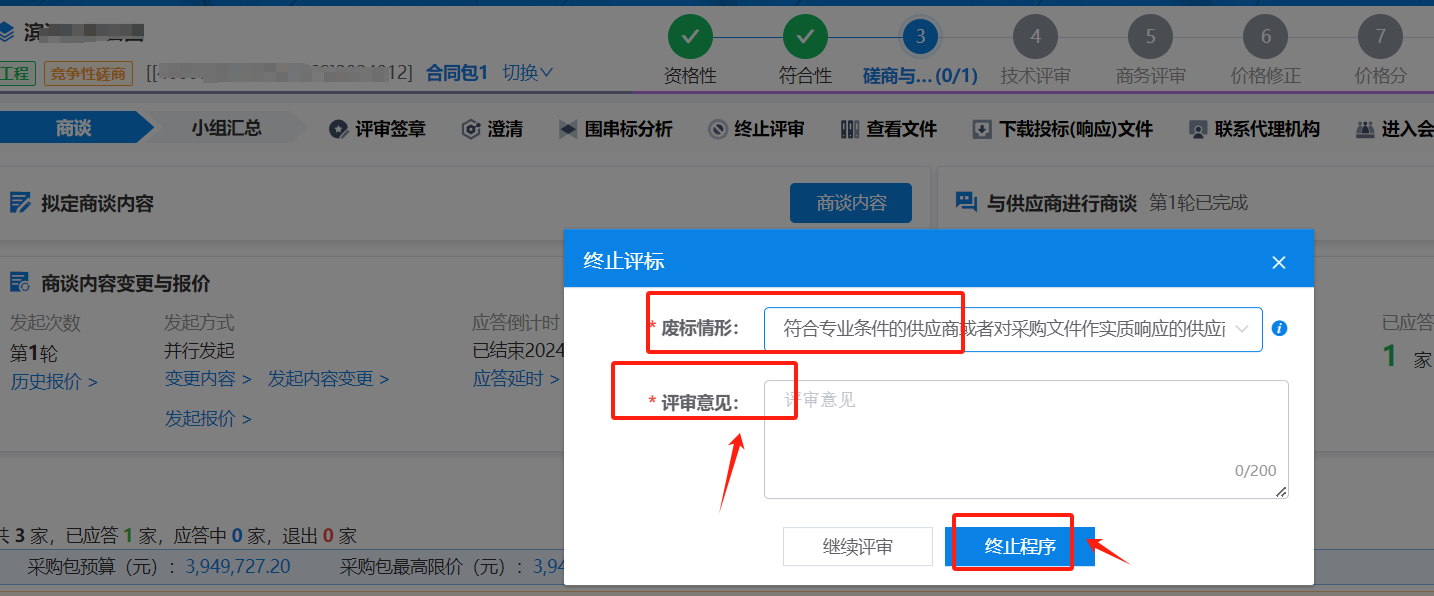
16.核心品牌(若有)
但项目有设置核心品牌时,在符合性评审结束提交时需要先进行核心品牌的评审。
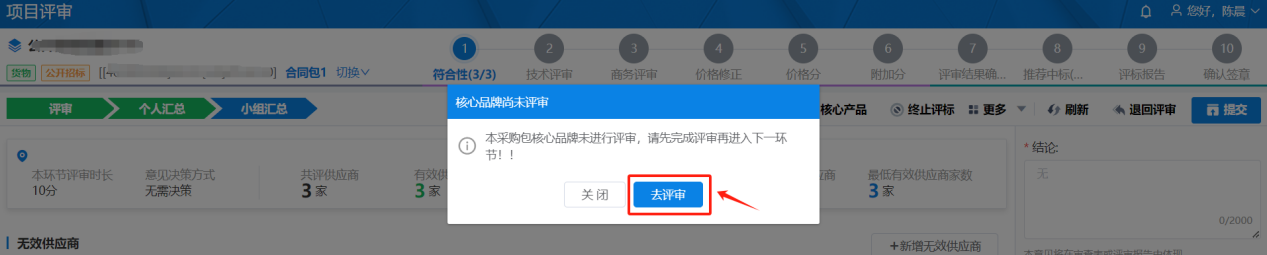
组长点击开放评审
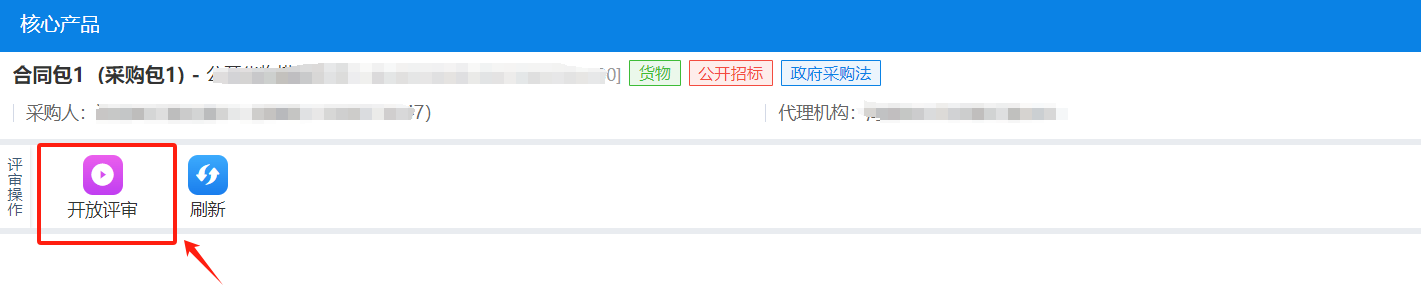
组长进行品牌的归类操作,归类完成后点击【提交】。
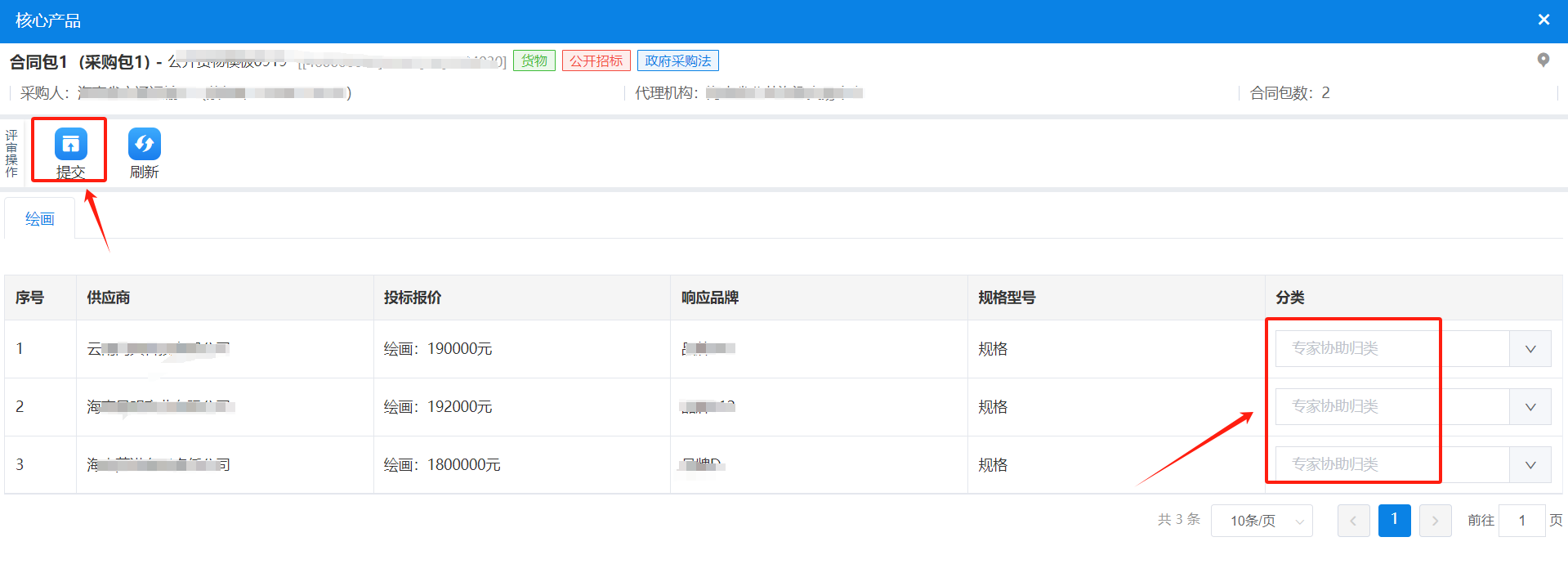
组长输入个人意见后点击【提交】

组长输入汇总意见后点击【提交】。核心产品评审结束。
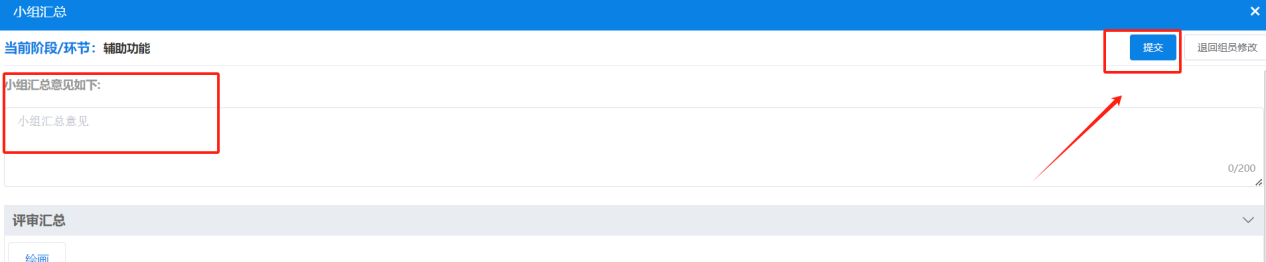
17.评审演示(若有)
步骤一:若在评审过程中存在需要供应商进行演示的,则组长点击【进入会议室】。
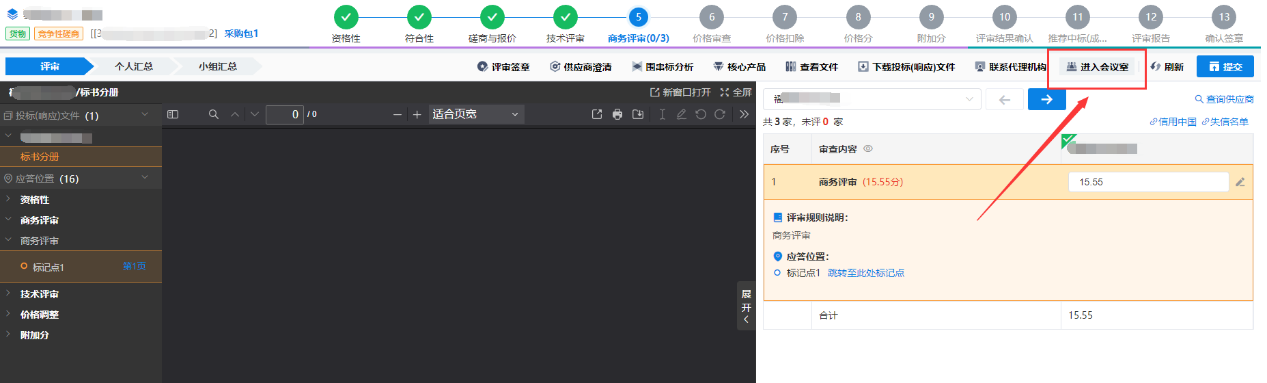
步骤二:点击【邀请供应商】-【进行演示】-【确认】,等待供应商进行屏幕分享。
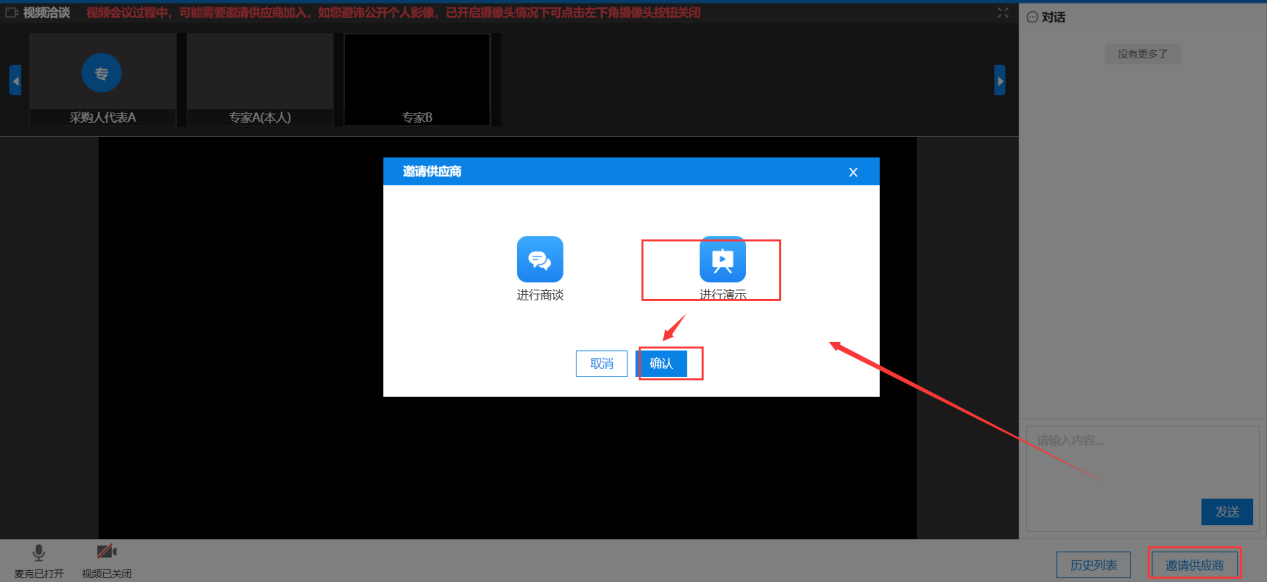
步骤三:当供应商进行屏幕分享后,在会议室的界面就可看到供应商的屏幕分享,可点击屏幕可放大屏幕查看。
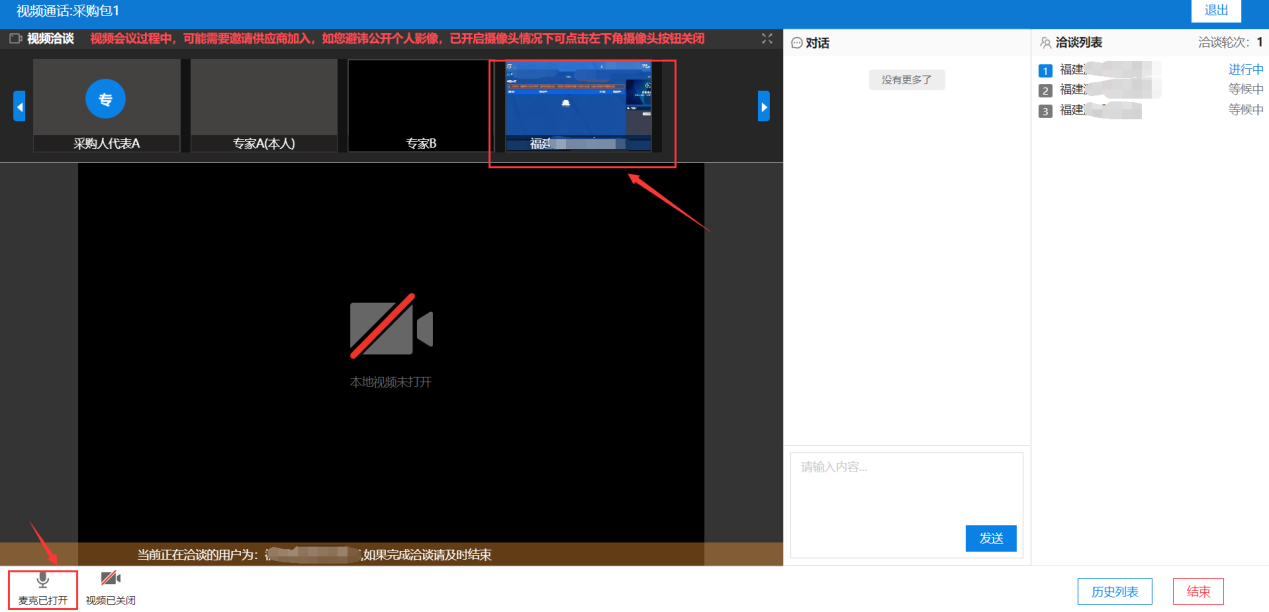
步骤四:当一个供应商演示完成后,组长点击【结束】后点击【邀请下一家供应商】进行演示。

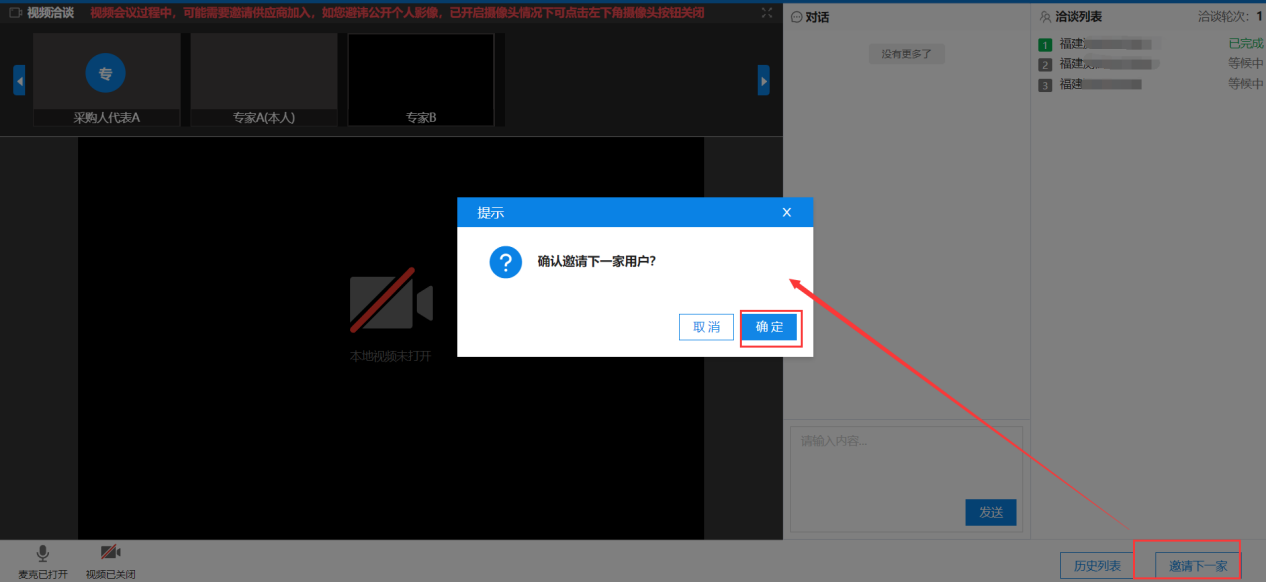
步骤五:都演示完成后点击【结束本轮】完成演示。
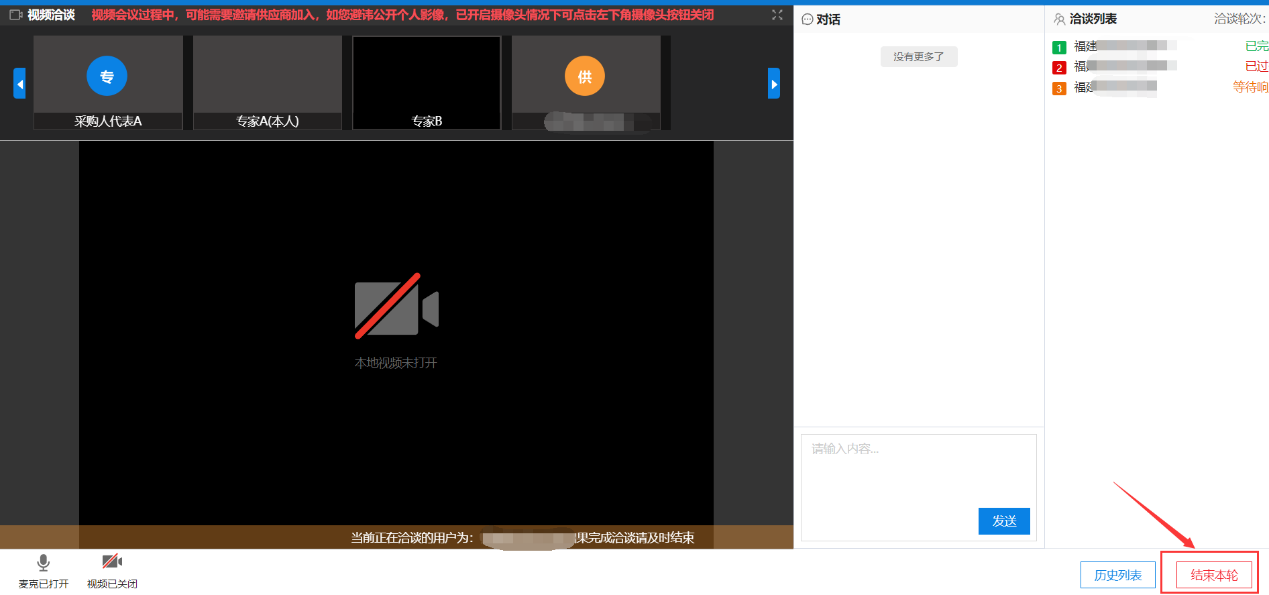
18.在线商谈(若有)
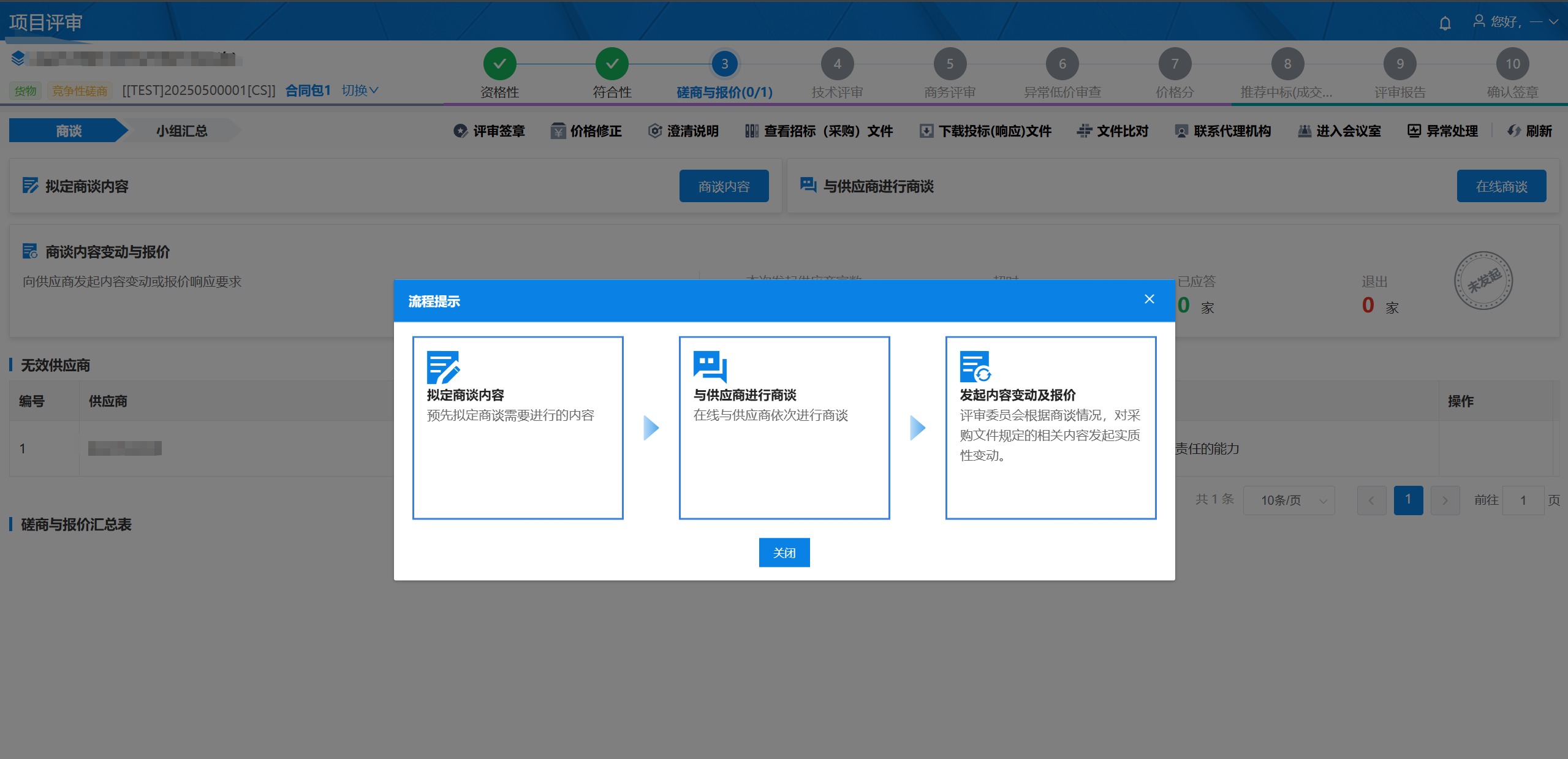 拟定商谈内容:如拟定相关磋商等内容。
拟定商谈内容:如拟定相关磋商等内容。
与供应商进行商谈:
注意:
1、政务外网网络环境时只能使用发起内容变动或报价与供应商进行商谈。
2、互联网网络环境时可通过在线商谈/发起内容变动或报价与供应商进行商谈。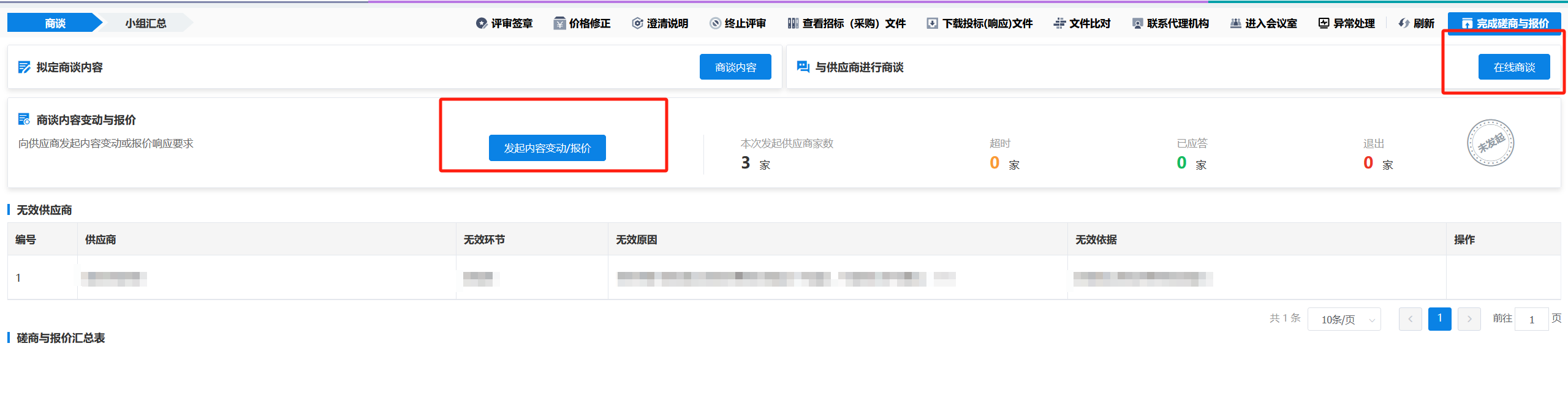 内容变更或报价功能解析: 1、有实际性变更/非实际性变更,专家可根据需求发起供应商进行响应 2、仅报价/仅承诺,专家可根据需求发起供应商进行响应
内容变更或报价功能解析: 1、有实际性变更/非实际性变更,专家可根据需求发起供应商进行响应 2、仅报价/仅承诺,专家可根据需求发起供应商进行响应  在线商谈功能解析:可通过邀请供应商进行商谈/演示
在线商谈功能解析:可通过邀请供应商进行商谈/演示 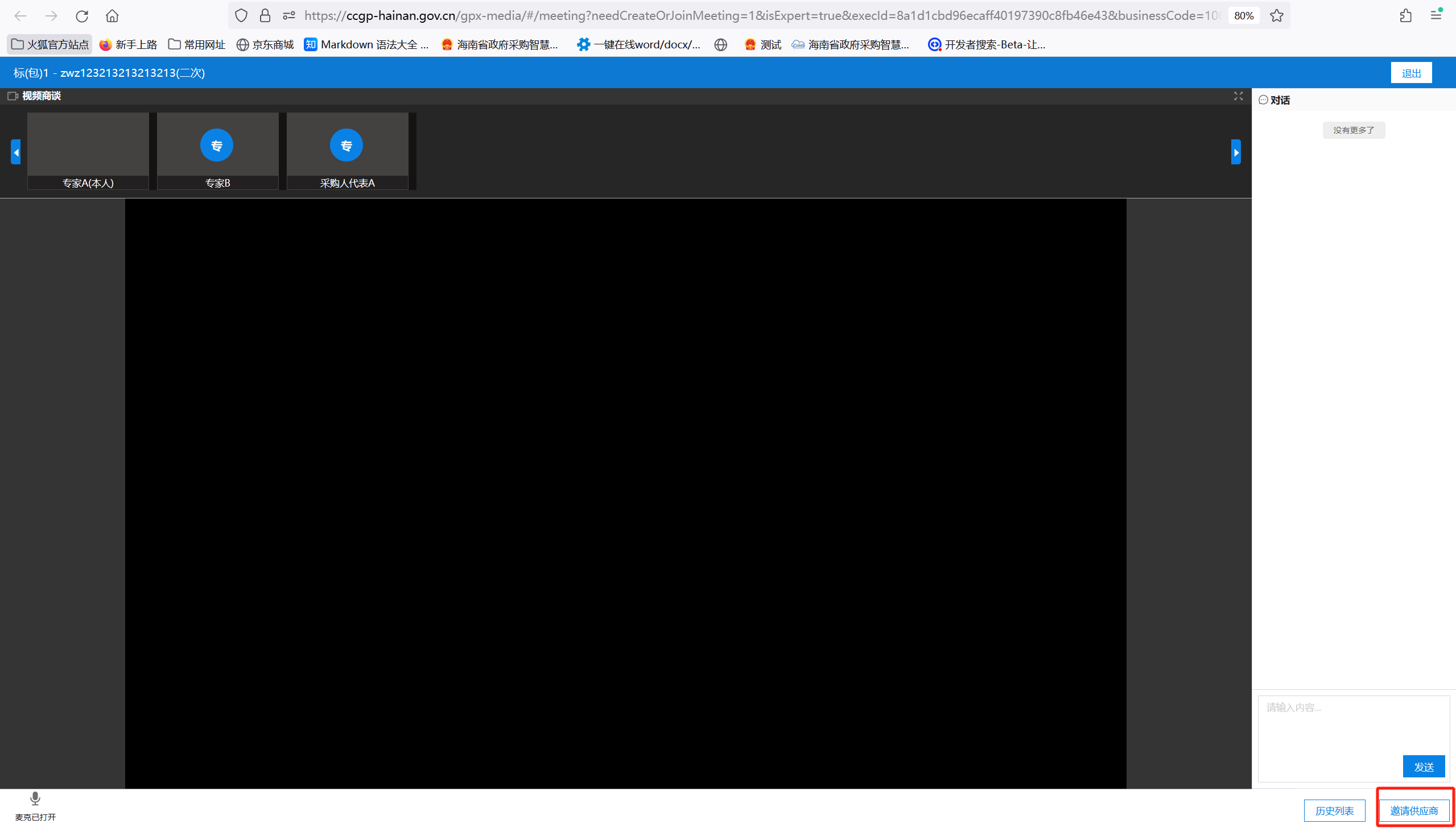 注: 邀请供应商成功后,聊天框内容系统会自动留档存与电子档案中! 演示的视频系统不会自动留档,若需要留档的可自行采取其他方式留存!
注: 邀请供应商成功后,聊天框内容系统会自动留档存与电子档案中! 演示的视频系统不会自动留档,若需要留档的可自行采取其他方式留存!
19.异常低价审查
进入异常低价审查环节时系统会根据采购文件设置的低价情形去计算供应商报价是否有低价存在并给予提示供专家参考。
注:只有专家组长可对出现价格异常供应商进行-价格修正-低价说明等操作
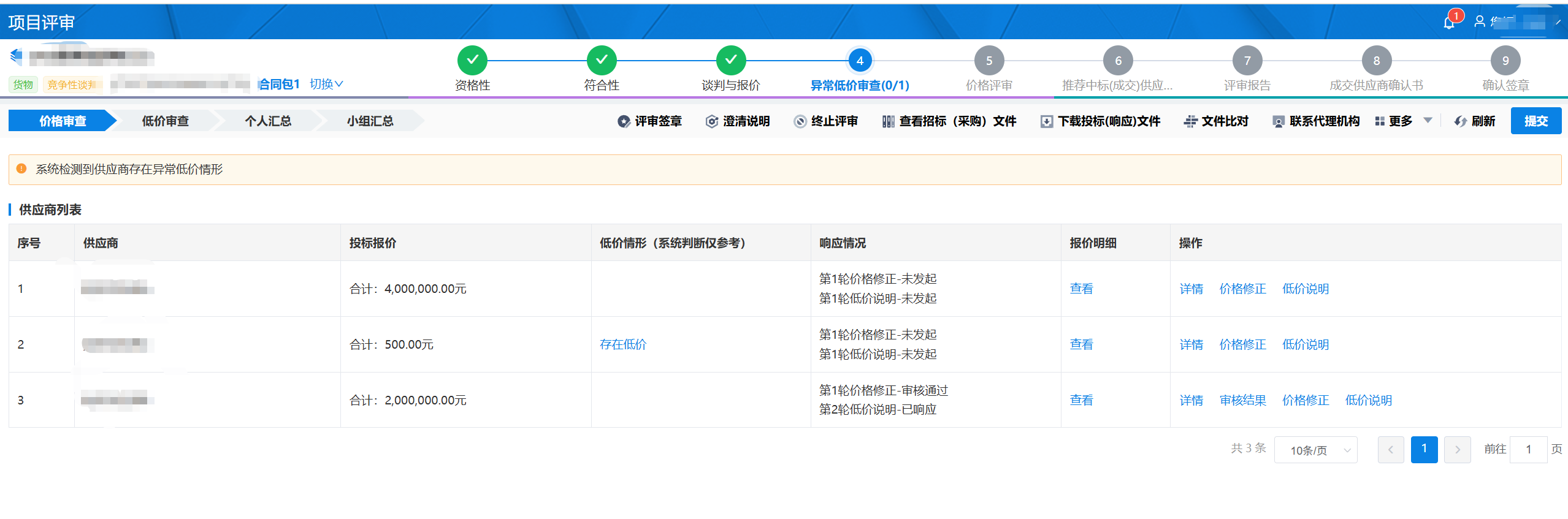 价格修正功能系统操作说明:详见本手册第6点。
价格修正功能系统操作说明:详见本手册第6点。
低价说明功能系统操作说明: 专家组长选中需低价说明的供应商发起低价说明 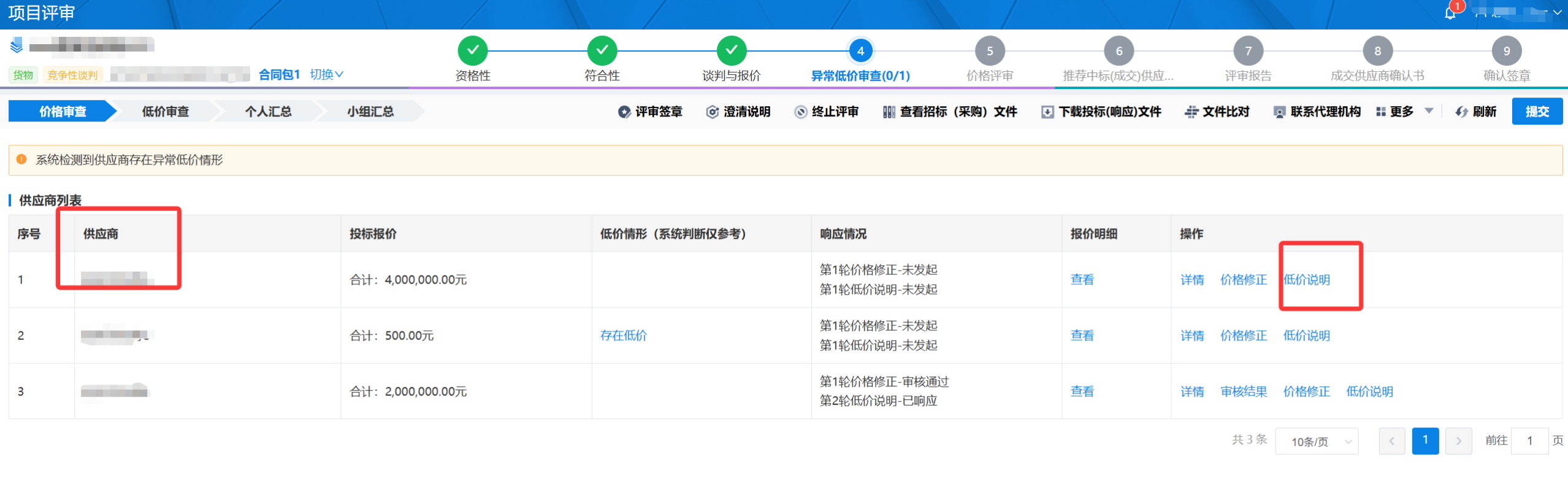 随后选择对应情形后-设置响应时间-提交等待供应商响应
随后选择对应情形后-设置响应时间-提交等待供应商响应 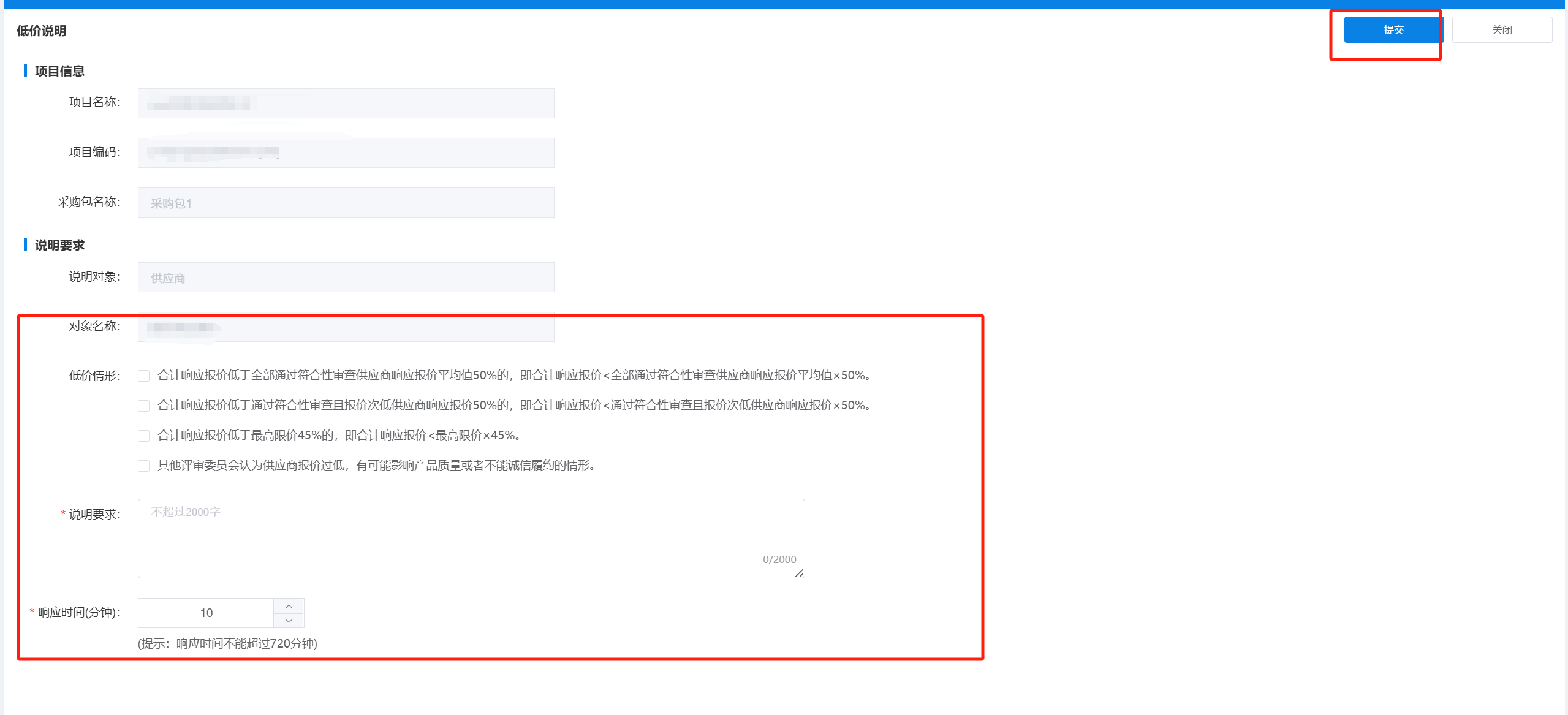 前提条件:供应商响应后-可在详情-低价说明看到对应发起过的供应商响应情况(包括多轮记录)
前提条件:供应商响应后-可在详情-低价说明看到对应发起过的供应商响应情况(包括多轮记录) 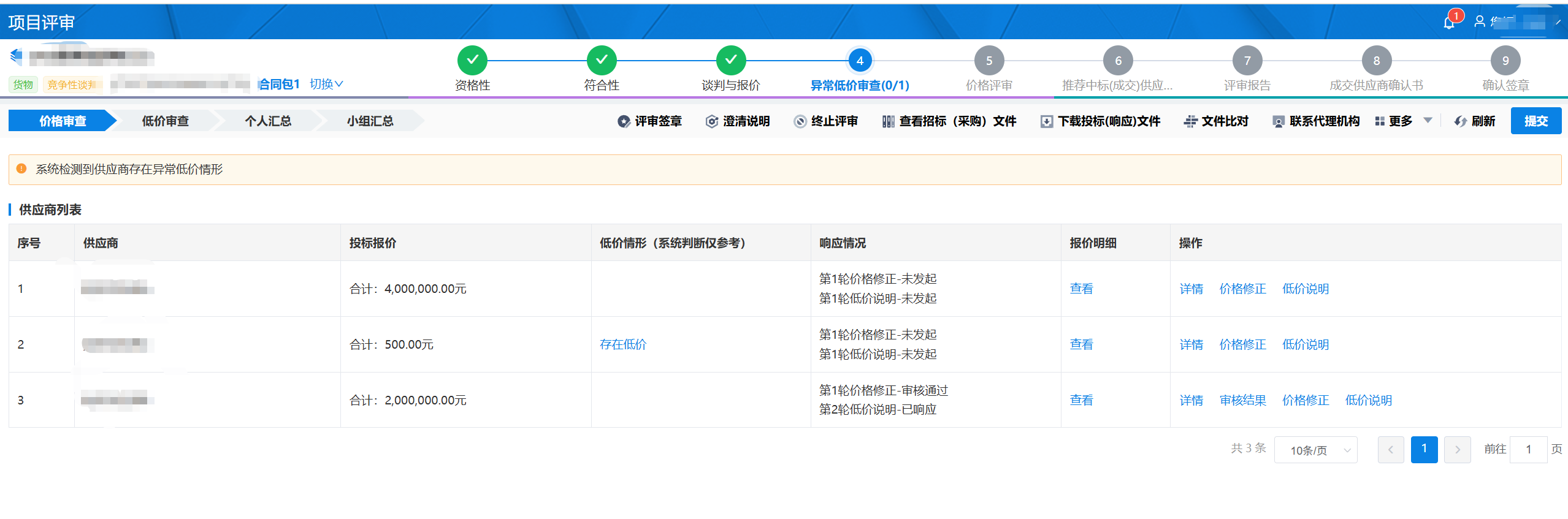
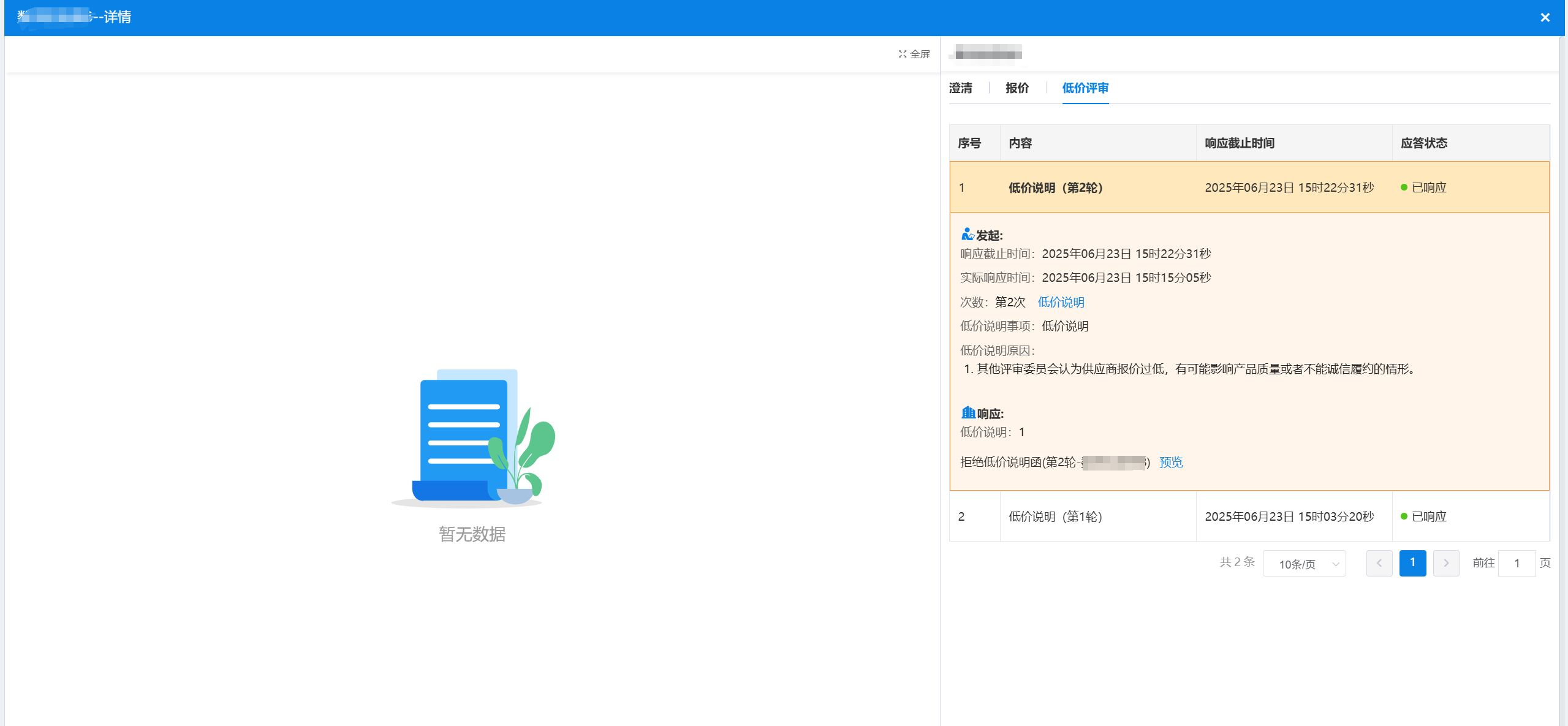 上个环节提交后-进入下图环节判断勾选供应商是否存在4种异常低价情形
上个环节提交后-进入下图环节判断勾选供应商是否存在4种异常低价情形  提交后进入最终评定: 当存在低价情况,专家组长选择供应商不通过时:则该供应商则无法进入下一环节评审!!
提交后进入最终评定: 当存在低价情况,专家组长选择供应商不通过时:则该供应商则无法进入下一环节评审!!  选择通过时供应商则正常下一环节评审。
选择通过时供应商则正常下一环节评审。
若想下载手册请访问网址:点击访问